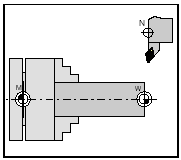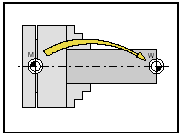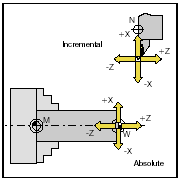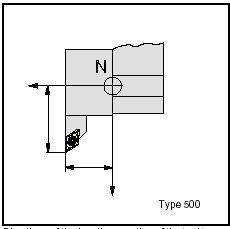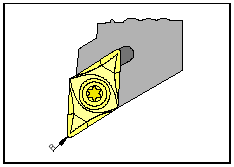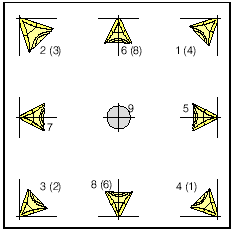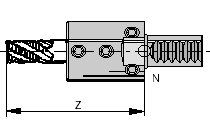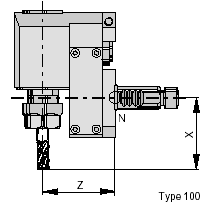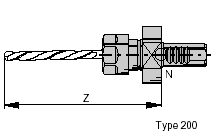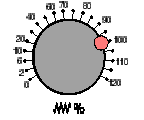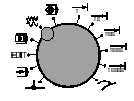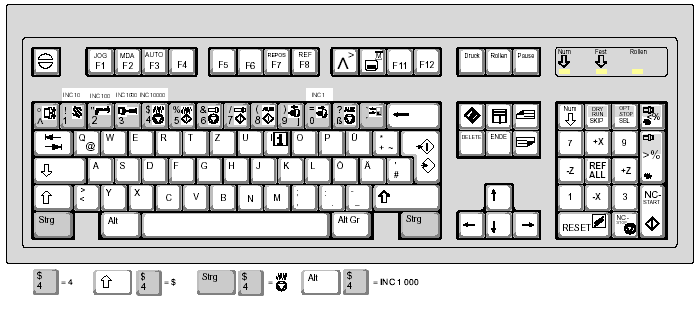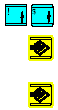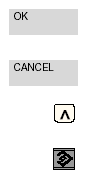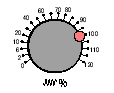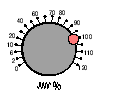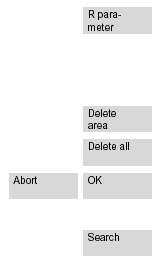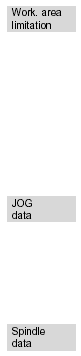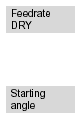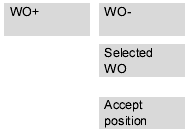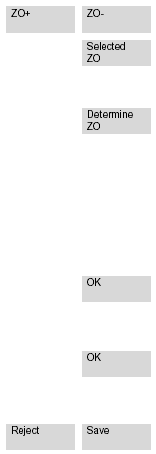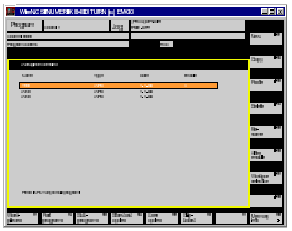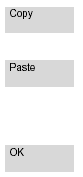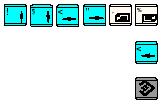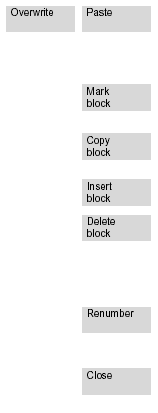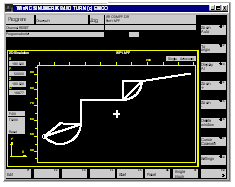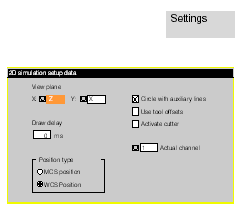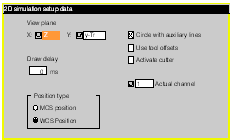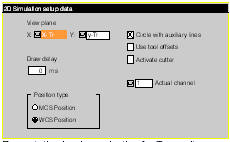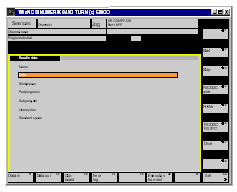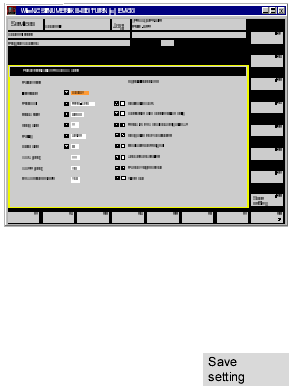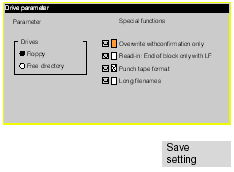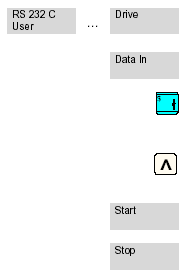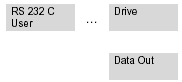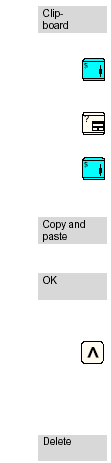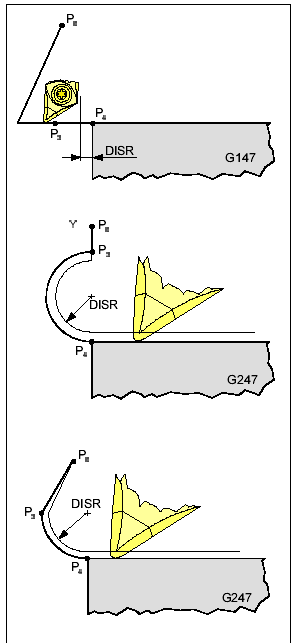“
В этом уроке мы разберем, как создавать новые программы в среде ShopTurn и как работать с циклом сверления.
Для успешного освоения материала рекомендуем вам изучить следующие понятия:
Язык программирования устройств с ЧПУ
Компьютеризированный комплекс, управляющий рабочими органами оборудования и контролирующий исполнение задания
Программное обеспечение, позволяющее быстро создавать программы для обработки деталей непосредственно на станке с ЧПУ
Технологический процесс, в результате которого в заготовках при помощи сверла получают отверстия заданного диаметра и требуемой глубины
Создание папки и новой программы
1. Выбираем для работы диск NC Extend.
2. Чтобы создать папку, нажимаем клавишу «Новый», затем — «Директория». Вводим имя директории.
3. Нажимаем «ОК».
4. Чтобы создать в папке новую программу, выбираем папку и нажимаем на кнопку «Новый».
5. Выбираем тип программы ShopTurn и вводим ее имя.
6. Нажимаем «ОК», и автоматически появляется окно заголовка программы.
В данном окне вводятся и хранятся следующие параметры:
- «Смещение нулевой точки».
- «Описать» — в данное окно мы вводим расстояние, которое будет прописано автоматически при запуске программы в наше смещение нулевой точки.
- «Заготовка» — задаем тип заготовки. Выбираем цилиндр.
- XA — диаметр заготовки. Вводим 80.
- ZA — начальный размер. Данный параметр дает станку понять, какой у нас припуск перед торцом заготовки. Ставим 0.
- ZI — общая длина заготовки. Вводим 100 мм.
- ZB — расстояние до кулачков. Вводим 75 мм.
- Отвод — выбираем тип отвода. Указываем расширенный отвод.
- XRA — отвод по наружней плоскости XRA. Вводим 10 инк.
- XRI — отвод по внутренней плоскости XRI. Вводим 19 абс.
- ZRA — отвод по плоскости ZRA. Вводим 10 абс.
- «Задняя бабка».
- «Точка смены инструмента» — выбираем машинную систему координат MCS. Если текущее положение револьвера устраивает, нажимаем кнопку «Заучить точку смены инструмента».
- S4 — ограничение оборотов на главный шпиндель. Вводим 2500 об/мин.
- SC — безопасное расстояние. Оставляем 1.
- «Направление вращения обработки» — тип фрезерования. Выбираем попутное фрезерование.
После того как мы ввели все параметры, нажимаем кнопку «Перенести».
Данная вкладка позволяет:
- копировать, вырезать и вставлять циклы, которые уже были созданы ранее;
- настраивать внешний вид и параметры ShopTurn.
1. Переходим на вкладку «Сверление» и нажимаем на кнопку «Центровое сверление».
2. В появившемся окне вводим и настраиваем следующие параметры:
- T — вызов инструмента. Нажимаем клавишу «Выбрать инструмент», затем из списка инструментов выбираем нужный и нажимаем кнопку «ОК».
- F — подача. Вводим 0.1 об/мин.
- S — число оборотов. Вводим 1500 об/мин.
- «Удаление стружки» — стратегия обработки.
- Z0 — начальная точка сверления. Вводим 0.
- «Острие» — глубина сверления описывается от крайней точки инструмента.
- Z1 — конечная глубина сверления. Оставляем 30 абс.
- FD1 — процент, на который уменьшается подача при первом врезании. Вводим 100%.
- D — первое и последующие врезания. Вводим 5.
- DF — параметр, который уменьшает все последующие проходы на определенную величину. Вводим 100%.
- «Упреждающий зазор» — указывается, чтобы инструмент не защемил стружку. Выбираем «Автоматически».
- DT — пауза на дне отверстия. Вводим 2.
- XD — смещение от оси. Вводим 0.
3. Нажимаем кнопку «Перенести».
4. Созданный цикл самостоятельный, и ему не нужно указание позиции. Все остальные циклы требуют указания позиции. Они находятся на вкладке «Сверление» через кнопку «Позиции».
5. Выбираем круговой массив.
6. В появившемся окне вводим и настраиваем следующие параметры:
- «Торец» — поверхность обработки. Выбираем обработку спереди. Окружность описывается по центру.
- Z0 — стартовая точка сверления. Вводим 0.
- α0 — угол старта смещения первого отверстия. Вводим 0.
- R — радиус, на который отверстия будут удалены от центра. Вводим 16.500.
- N — количество отверстий. Вводим 6.
7. Нажимаем кнопку «Перенести».
“
В этом уроке мы с вами познакомились со средой программирования ShopTurn и циклом сверления. Закрепите новые знания с помощью теста и интерактивного задания.
Для закрепления полученных знаний пройдите тест
Что позволяет сделать вкладка «Редактирование»?
Задать параметры заготовки
Копировать и вырезать уже созданные циклы
Задать параметры точки смены инструмента
Настроить внешний вид ShopTurn
Указать смещение нулевой точки
Указать ограничение оборотов
Вы настраиваете параметры на вкладке «Центровое сверление». Что означает параметр F?
Начальная точка сверления
К сожалению, вы ответили неправильно на все вопросы
Прочитайте лекцию и посмотрите видео еще раз
Но можно лучше. Прочитайте лекцию и посмотрите видео еще раз
Вы отлично справились. Теперь можете ознакомиться с другими компетенциями
Все мы сталкиваемся с проблемой получения четко выверенной траектории движения инструмента.
Приведем пример. Не секрет, что в NX применение винтового шаблона резания в фрезерных операциях mill_contour — редкость, а уж применение коррекции режущего инструмента при использовании стандартной стратегии построения нашего проекта обработки в представлении «теоретиков» вообще невозможно!
Немного истории: появление перспективного винтового шаблона резания в NX3 открыло новые возможности при выборе высокоскоростной фрезерной стратегии обработки как детали, так и ее элементов, и продолжает развиваться дальше. В NX8 уже добавилась новая стратегия hole_milling — это возможность расфрезеровки отверстий и фрезерования бобышек (на выбор) с шагом по спирали или винту. Практически это имитация цикла станка с выводом не параметров цикла, а Gкодов.
В этой статье мы покажем практическую возможность расширенного применения винтового шаблона резания при 3Dфрезеровании как с коррекцией на износ, так и с коррекцией на радиус инструмента, причем с регулировкой начальной точки врезания и отвода.
Сначала укажем основные области применения этого метода:
- Расфрезеровка отверстий, замкнутых карманов разной формы, но имеющих вертикальные стенки и перпендикулярное стенкам дно.
- Фрезерование цилиндрических бобышек и бобышек произвольной формы, имеющих вертикальные стенки и перпендикулярное стенкам дно.
В нашем примере в качестве бобышки произвольной формы мы рассмотрим чистовую обработку лопатки диска турбины (рис. 1).
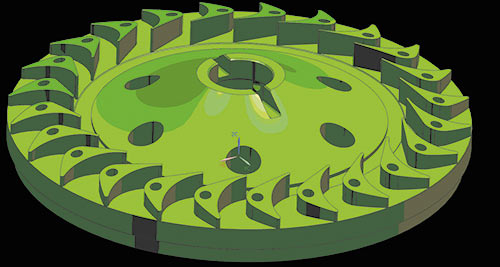
Рис. 1
Проведенный анализ геометрии лопатки показывает, что она соответствует перечисленным требованиям, то есть вертикальные стенки профиля ортогональны плоскости дна межлопаточного пространства. Измеренное кратчайшее расстояние между соседними лопатками позволяет нам задать фрезу со следующими технологическими параметрами: диаметр D = 3,8 мм; нижний радиус R1 = 0,3 мм.
На модели радиус по нижнему контуру лопаток исключен (рис. 1), так как он будет формироваться исходя из параметра инструмента R1.
Далее, после установки машинной системы координат на базовые поверхности заготовки, а это нижний торец (плоскость XMYM) и центральная ось вращения детали ZM, создаем операцию чистового фрезерования профиля лопатки, где тип операции — mill_contour, а подтип операции — FIXED_CONTOUR (рис. 2).
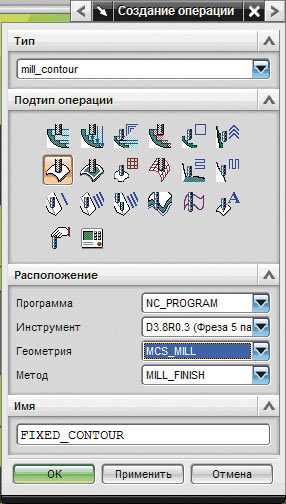
Рис. 2
После попадания в диалог созданной нами операции теоретически мы должны задать геометрию детали и геометрию области резания, но в описываемом методе мы этого делать не будем, то есть геометрия не задана! В методе управления переключаемся с метода Граница на метод Управляющая поверхность (рис. 3).
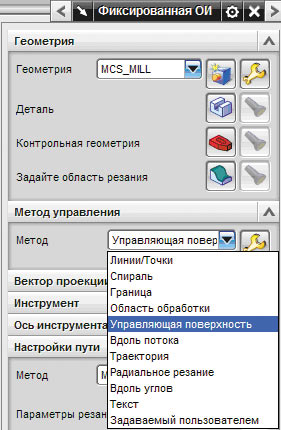
Рис. 3
В диалоге метода управления последовательно задаем управляющие поверхности так, чтобы они создали замкнутый профиль (рис. 4а), а это боковые грани профиля лопатки. Причем, какую грань вы выберете и добавите в список первой, с той грани и будет производиться начало врезания и конечный отвод (рис. 4б).
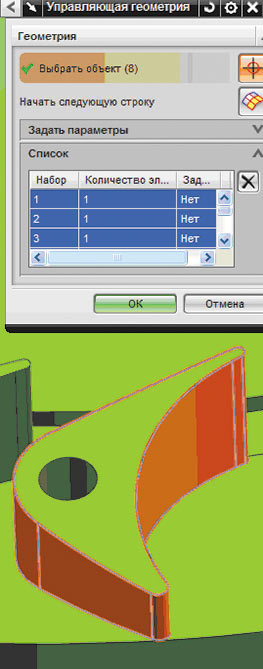
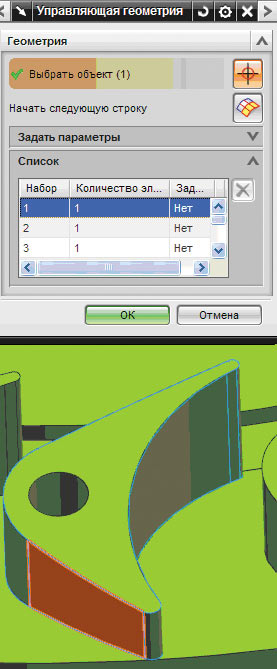
Рис. 4
После задания управляющей геометрии должна появиться стрелка — указатель стороны удаляемого материала; ее направление показывает, с какой стороны заданного нами профиля будет производиться обработка. В нашем примере стрелка наружу, то есть формируем элемент типа «бобышка». Задаем направление резания указанием левой верхней стрелки, обеспечивая тем самым раскрутку спирального шаблона вокруг лопатки сверху вниз — попутно (рис. 5).
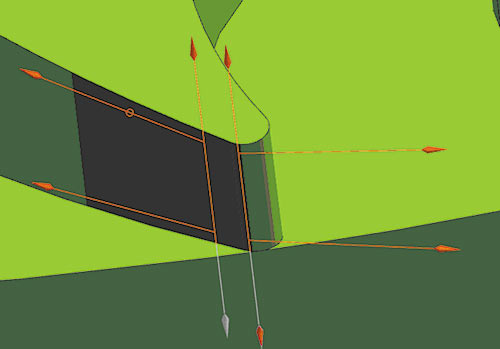
Рис. 5
В настройках управления выбираем шаблон резания — винтовой, а шаг между проходами задаем числом (рис. 6а), причем, если зададим число 0, то количество проходов будет 1; в нашем примере заданное число перемещений по шагу — 6, по факту после генерации траектории получим семь перемещений вокруг лопатки. Шаг отслеживания устанавливаем в допуски ± 0,005 мм (рис. 6б). Величина допуска определяется исходя из точности получаемых размеров и параметров шероховатости обрабатываемых поверхностей.
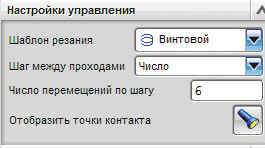 a
a
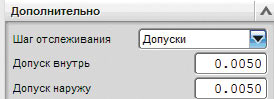 b
b
Рис. 6
![]()
![]()
Рис. 7
Что касается позиции инструмента, мы рассмотрим оба случая:
- Позиция инструмента — Касательно (рис. 7а), то есть расчет траектории движения режущего инструмента проводится относительно его боковой поверхности.
- Позиция инструмента — На поверхности (рис. 7б), то есть расчет траектории движения режущего инструмента проводится относительно его центральной осевой линии.
Для того чтобы первый рез шел не по воздуху, в обоих случаях в меню задания процента поверхности установим % Начального прохода не в ноль (рис. 8), то есть винт начнет раскручиваться чуть ниже верхней грани обрабатываемой поверхности.
Подтвердив заданные параметры и выйдя из диалога Метода управления, в Параметрах резания -> Припуск задаем допуски на аппроксимацию траектории движения инструмента (рис. 9). Как правило, они должны повторять те же значения, что и при задании шага отслеживания. В нашем случае — это ± 0,005 мм; если нужно получить более точную раскадровку траектории, то установите ± 0,001 мм.
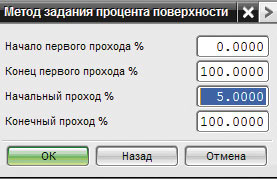
Рис. 8
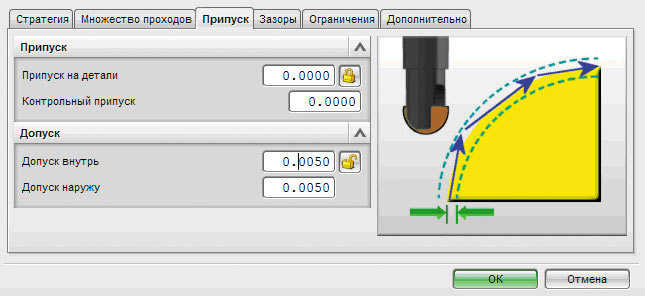
Рис. 9

Рис. 10
Во Вспомогательных перемещениях -> Врезание с целью обеспечения плавности подхода к обрабатываемой геометрии и включения команды коррекции в плоскости перпендикулярной оси шпинделя установим Тип врезания как Дуга — Нормально оси инструмента (рис. 10) и зададим следующие параметры: радиус дуги подхода — 2 мм (он должен быть больше или равен радиусу режущего инструмента); угол дуги — 90°; линейное расширение — 3 мм (это та величина, на которой и произойдет событие включения коррекции в управляющей программе) — рис. 11.
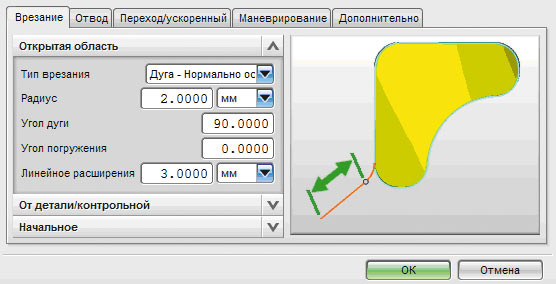
Рис. 11
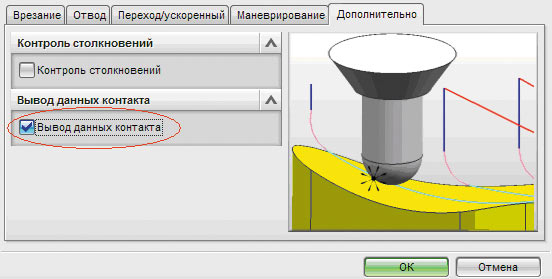
Рис. 12
В параметрах отвода установим Тип отвода -> Как врезание.
Как мы уже упоминали, стандартно включить команду коррекции не представляется возможным в связи с тем, что в данном случае нам требуется не 3D, а 2Dкоррекция! Поэтому воспользуемся дополнительными постпроцессорными командами. В меню Управления станком -> События в начале траектории -> Изменить переходим в диалог События, задаваемые пользователем (рис. 13), где в списке Доступных событий выбираем событие Cutter Compensation (рис. 14), то есть постпроцессорную команду принудительного включения и выключения коррекции — G41, G42, G40 в системе ISO и RL, RR, R0 на языке Heidenhain соответственно.
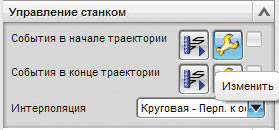
Рис. 13

Рис. 14
В диалоге Коррекции инструмента добавляем необходимые данные по выводу команды коррекции в нашей будущей управляющей программе (рис. 15).
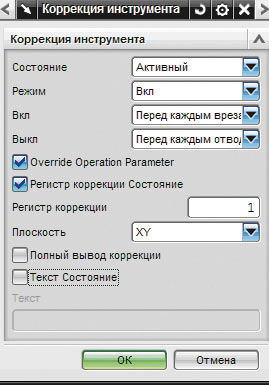
Рис. 15
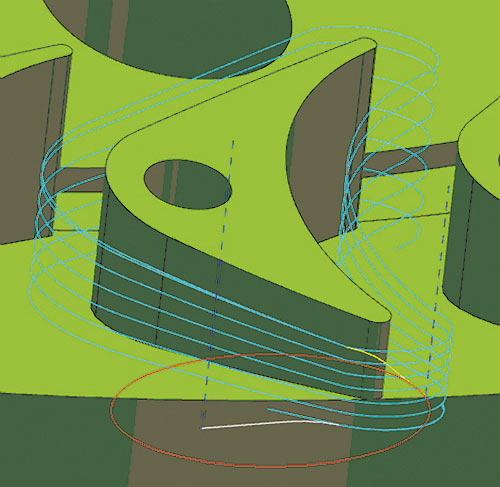
Рис. 16
Подтвердив все наши предыдущие действия, генерируем траекторию. В первом случае, когда позиция инструмента указана — Касательно, траектория инструмента будет сгенерирована с коррекцией на износ инструмента и будет зарезать по оси Z наше межлопаточное пространство или пол на величину радиуса при вершине инструмента R1=0,3 мм (рис. 16).
Чтобы избежать фактического зареза непосредственно на станке, нам нужно провести небольшое преобразование полученной траектории, то есть переместить ее по оси +Z на величину 0,3 мм. Правой клавишей мыши указываем на объект, а это наша траектория, переходим в выпадающее меню Объект -> Преобразование (рис. 17).
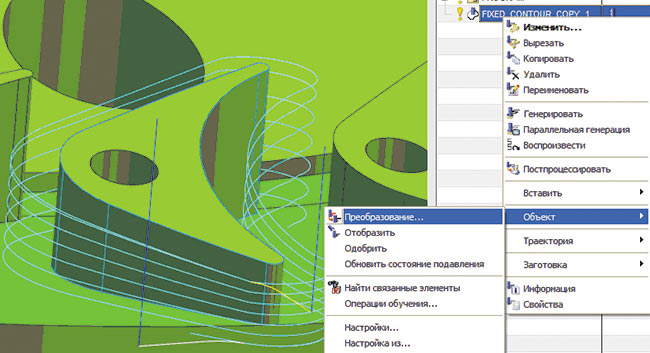
Рис. 17
В диалоге Преобразование просто указываем, что нам нужно переместить траекторию в положительном направлении оси ZC в приращениях относительно расположения рабочей системы координат на величину 0,3 мм, отмечая при этом, что хотим переместить именно объекттраекторию (рис. 18).
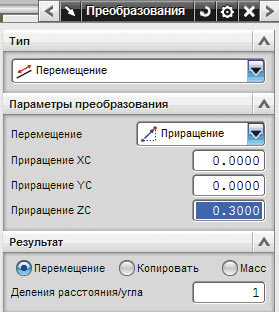
Рис. 18
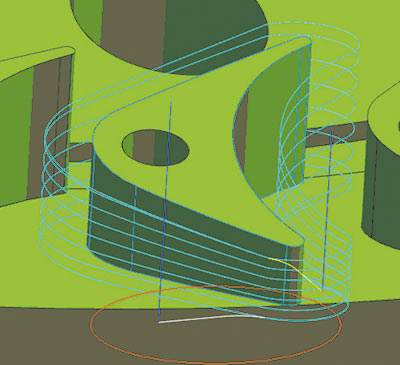
Рис. 19
Результат наших предыдущих преобразований — отсутствие зарезов (рис. 19).
Во втором случае, когда позиция инструмента указана — На поверхности, траектория инструмента будет сгенерирована с коррекцией на радиус инструмента, то есть в нашем проекте (рис. 20) происходит зарезание по всему периметру обработки, а фактически на станке с ЧПУ при считывании кадра команды коррекции произойдет то, что мы видим на рис. 19. Пока с этим недостатком нужно смириться!
Теперь поговорим о смене начальной точки врезания и отвода. При тщательном рассмотрении (рис. 20) мы видим, что врезание происходит в свободной зоне с внешней стороны детали, а вот отвод не совсем корректен, останется нежелательный след от инструмента на нижней поверхности. Исправить эту ошибку можно, только изменив начальную точку врезания! Это особенно критично при обработке изнутри замкнутых карманов различного профиля.
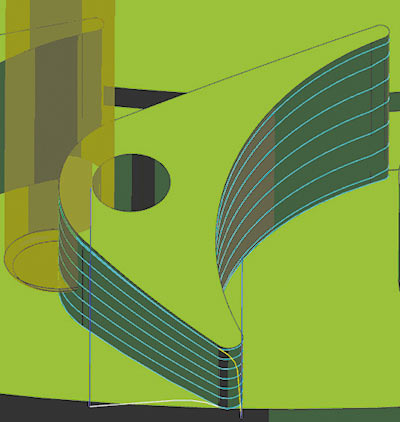
Рис. 20
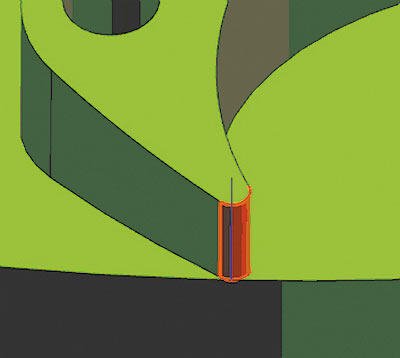 a
a
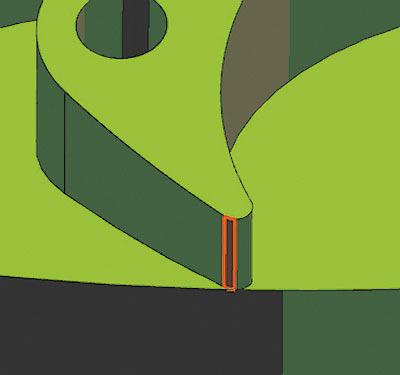 b
b
Рис. 21
Чтобы выполнить это действие, выйдем из модуля Обработка и перейдем в модуль Моделирование, где разделим радиусную лицевую грань на две, используя функцию разделения граней, доступную нам в модуле CAD (рис. 21а и б).
После проделанной процедуры возвращаемся в модуль Обработка. В нашей ранее созданной операции перезададим управляющую геометрию, начиная последовательный выбор с разделенной нами грани. При задании направления резания мы видим, что место начала расстановки стрелокуказателей направления резания изменилось (рис. 22).
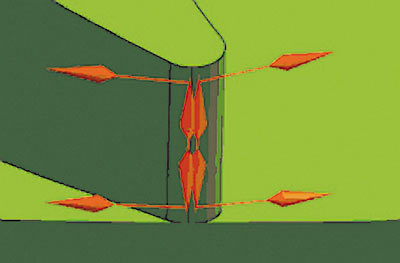
Рис. 22
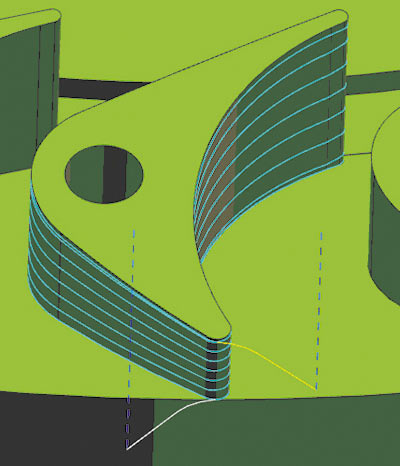
Рис. 23
Подтвердив все наши изменения в параметрах обработки операции, перегенерируем траекторию (рис. 23).
После задания режимов резания эта траектория готова к отправке на дальнейшее постпроцессирование.
Данный подход к решению возникающих проблем был неоднократно отработан в реальных условиях и на разных системах ЧПУ (Fanuc OiMC, Sinumerik 840D, Heidenhain iTNC 530), что дало возможность существенно снизить машинное время обработки деталей, имеющих подобную геометрию.
При копировании обязательна ссылка на сайт www.nslabs.ru
САПР и графика 8`2013

Коррекции радиуса инструмента
10.4Мягкий подвод и отвод
10.4.1Подвод и отвод (G140 до G143, G147, G148, G247, G248, G347, G348, G340, G341, DISR, DISCL, DISRP, FAD, PM, PR)
Функция
Функция «Мягкий подвод и отвод (SAR)» служит для того, чтобы осуществить подвод по касательной в стартовой точке контура, независимо от положения исходной точки.
 *
*
 * ̮͇͖͕͗͊͗ ͕͔͙͚͑͗
* ̮͇͖͕͗͊͗ ͕͔͙͚͑͗
‘,65
*
Функция используется преимущественно в комбинации с коррекцией радиуса инструмента.
При активации функции СЧПУ берет на себя задачу расчета промежуточных точек таким образом, чтобы переход в последующий кадр (или переход из предшествующего кадра при отводе) был бы выполнен согласно указанным параметрам.
Движение подвода состоит макс. из 4 вспомогательных движений. Стартовая точка движения в дальнейшем будет обозначаться как P0, конечная точка как P4. Между ними может находиться макс. три промежуточные точки P1, P2 и P3. Точки P0, P3 и P4 определены всегда. Промежуточные точки P1 и P2, в зависимости от параметрирования и геометрических свойств, могут отсутствовать. При отводе точки проходятся в обратной последовательности, т.е. начиная с P4 и заканчивая в P0.
Синтаксис
Мягкий подвод: ● по прямой:
G147 G340/G341 … DISR=…, DISCL=…, DISRP=… FAD=…
● по четверти круга/полукругу:
G247/G347 G340/G341 G140/G141/G142/G143 … DISR=… DISCL=… DISRP=… FAD=…
|
Основы |
|
|
Справочник по программированию, 02/2012, 6FC5398-1BP40-3PA0 |
327 |

Коррекции радиуса инструмента
10.4 Мягкий подвод и отвод
Мягкий отвод: ● по прямой:
G148 G340/G341 … DISR=…, DISCL=…, DISRP=… FAD=…
● по четверти круга/полукругу:
G248/G348 G340/G341 G140/G141/G142/G143 … DISR=… DISCL=… DISRP=… FAD=…
Значение
|
G147: |
Подвод по прямой |
|
|
G148: |
Отвод по прямой |
|
|
G247: |
Подвод по четверти круга |
|
|
G248: |
Отвод по четверти круга |
|
|
G347: |
Подвод по полукругу |
|
|
G348: |
Отвод по полукругу |
|
|
G340: |
Пространственный подвод и отвод (первичная установка) |
|
|
G341: |
Подвод и отвод в плоскости |
|
|
G140: |
Направление подвода и отвода в зависимости от актуальной стороны |
|
|
коррекции (первичная установка) |
||
|
G141: |
Подвод слева или отвод влево |
|
|
G142: |
Подвод справа или отвод вправо |
|
|
G143: |
Направление подвода и отвода в зависимости от относительного |
|
|
положения стартовой или конечной точки к направлению касательных |
||
|
DISR=…: |
1. При подводе и отводе по прямой (G147/G148): |
|
|
Расстояние от кромки фрезы от стартовой точки контура |
||
|
2. При подводе и отводе по по кругу (G247, G347/G248, G348): |
||
|
Радиус траектории центра инструмента |
||
|
Внимание: |
||
|
при REPOS по полукругу DISR обозначает диаметр окружности |
||
|
DISCL=…: |
Расстояние от конечной точки быстрого движения подачи до плоскости |
|
|
обработки |
||
|
DISCL=AC(…) Указание абсолютной позиции конечной точки быстрого |
||
|
движения подачи |
||
|
DISCL=AC(…): |
указание абсолютной позиции конечной точки быстрого движения подачи |
|
|
DISRP: |
Расстояние от точки P1 (плоскость отвода) до плоскости обработки |
|
|
DISRP=AC(…): |
Указание абсолютного положения точки P1 |
|
|
FAD=…: |
Скорость медленного движения подачи |
|
|
Запрограммированное значение действует согласно активному типу |
||
|
подачи (группа G-функций 15). |
||
|
FAD=PM(…): |
Запрограммированное значение интерпретируется независимо от |
|
|
активного типа подачи как линейная подача (как G94). |
||
|
FAD=PR(…): |
Запрограммированное значение интерпретируется независимо от |
|
|
активного типа подачи как окружная подача (как G95). |
||
|
Основы |
||
|
328 |
Справочник по программированию, 02/2012, 6FC5398-1BP40-3PA0 |

Коррекции радиуса инструмента
10.4 Мягкий подвод и отвод
Пример
|
̹͇͙͕͗͌͑͗͏ͦ ͔͙͇͌͗͝ ͏͔͙͚͓͔͙͇͗͌͘ |
|||||||
|
̯͔͙͚͓͔͙͗͌͘ |
|||||||
|
̸͖͏͇͗͒ͣ |
|||||||
|
3 ͑3 ͕͙ |
̶͕͚͚͒͑͗͊ |
||||||
|
3 ͕͙ |
|||||||
|
3 ͑ |
[ |
||||||
|
3 ͕͙ |
|||||||
|
3 ͑ |
3 ͕͙ |
||||||
|
̱͕͔͙͚͗ |
●Мягкий подвод (кадр N20 активирован)
●Движение подвода по четверти круга (G247)
●Направление подвода не запрограммировано, действует G140, т.е. КРИ активна
(G41)
●Смещение контура OFFN=5 (N10)
●Актуальный радиус инструмента=10, таким образом, эффективный радиус коррекции для КРИ=15, радиус контура SAR=25, таким образом, радиус траектории центра инструмента будет равен DISR=10
●Конечная точка окружности получается из N30, т.к. в N20 запрограммирована только позиция Z
●Движение подачи
–Из Z20 в Z7 (DISCL=AC(7)) ускоренным ходом
–После в Z0 с FAD=200.
–Круг подвода в плоскости X-Y и последующие кадры с F1500 (чтобы эта скорость стала активной в последующих кадрах, необходимо переписать активную G0 в N30 с G1, в ином случае обработка контура была бы продолжена с G0)
●Мягкий отвод (кадр N60 активирован)
●Движение отвода по четверти круга (G248) и спирали (G340)
●FAD не запрограммирована, так как не имеет значения при G340
●Z=2 в стартовой точке; Z=8 в конечной точке, т.к. DISCL=6
●При DISR=5 радиус контура SAR=20, радиус траектории центра инструмента=5 Движения перемещения из Z8 в Z20 и движение параллельно плоскости X-Y к X70 Y0.
Основы
|
Справочник по программированию, 02/2012, 6FC5398-1BP40-3PA0 |
329 |
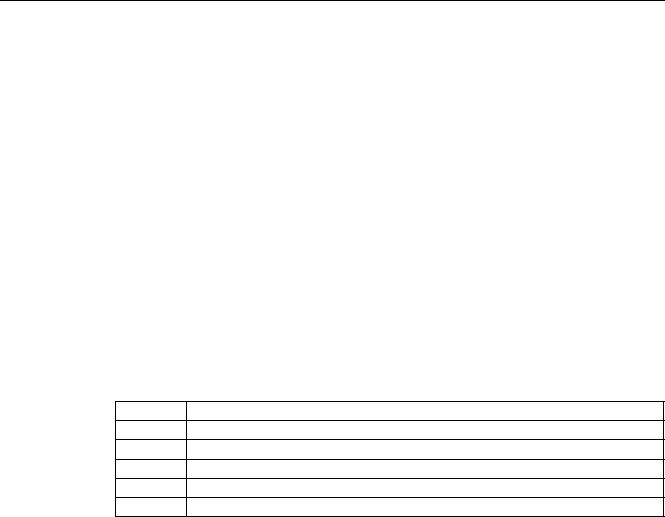
Коррекции радиуса инструмента
10.4 Мягкий подвод и отвод
|
Программный код |
Комментарий |
||
|
$TC_DP1[1,1]=120 |
; Определение инструмента T1/D1 |
||
|
$TC_DP6[1,1]=10 |
; Радиус |
||
|
N10 |
G0 X0 Y0 Z20 G64 D1 T1 OFFN=5 |
; (к P0) |
|
|
N20 |
G41 |
G247 G341 Z0 DISCL=AC(7) DISR=10 F1500 FAD=200 |
; Подвод (к P3) |
|
N30 |
G1 X30 Y-10 |
; (к P4) |
|
|
N40 |
X40 |
Z2 |
|
|
N50 |
X50 |
; (от P4) |
|
|
N60 |
G248 G340 X70 Y0 Z20 DISCL=6 DISR=5 G40 F10000 |
; Отвод (от P3) |
|
|
N70 |
X80 |
Y0 |
; (от P0) |
|
N80 |
M30 |
Дополнительная информация
Выбор контура подвода или отвода
Выбор контура подвода или отвода осуществляется с помощью соответствующей G- функции 2-й группы G-функций:
G147: Подвод по прямой
G247: Подвод по четверти круга
G347: Подвод по полукругу
G148: Отвод по прямой
G248: Отвод по четверти круга
G348: Отвод по полукругу
|
Основы |
|
|
330 |
Справочник по программированию, 02/2012, 6FC5398-1BP40-3PA0 |

Коррекции радиуса инструмента
10.4 Мягкий подвод и отвод
|
3 |
||
|
̯͔͙͚͗͘ |
3 ͖͗͏ ͖͕͉͕͋͋͌ ͖͕ |
|
|
͖͓͕͗ͦ͐ * |
||
|
͓͔͙͌ |
||
|
̹͇͙͕͗͌͑͗͏ͦ ͔͙͇͌͗͝ ͏͔͙͚͓͔͙͇͗͌͘ |
||
|
3 |
̱͕͔͙͚͗ |
|
|
‘,65 |
||
|
3 |
||
|
3 ͖͗͏ ͖͕͉͕͋͋͌ ͖͕ |
||
|
͙͉͙͌͌͗͞͏ ͚͇͑͗͊ * |
||
|
‘,65 |
̹͇͙͕͗͌͑͗͏ͦ ͔͙͇͌͗͝ ͏͔͙͚͓͔͙͇͗͌͘ |
|
|
̯͔͙͚͓͔͙͗͌͘ |
||
|
3 |
̱͕͔͙͚͗ |
|
|
3 |
||
|
3 ͖͗͏ ͖͕͉͕͋͋͌ ͖͕ |
||
|
͖͕͚͚͚͒͑͗͊ * |
||
|
‘,65 |
̹͇͙͕͗͌͑͗͏ͦ ͔͙͇͌͗͝ ͏͔͙͚͓͔͙͇͗͌͘ |
|
|
̯͔͙͚͓͔͙͗͌͘ |
||
|
3 |
̱͕͔͙͚͗ |
Изображение 10-3 Движения подвода при одновременной активации коррекции радиуса инструмента
Выбор направления подвода или отвода
Определение направления подвода и отвода с помощью коррекции радиуса инструмента (G140, первичная установка) при положительном радиусе инструмента:
●G41 активна → подвод слева
●G42 активна → подвод справа
Прочие возможности подвода доступны с помощью G141, G142 и G143.
Эти G-функции имеют значение только тогда, когда контур подвода является четвертью круга или полукругом.
Основы
|
Справочник по программированию, 02/2012, 6FC5398-1BP40-3PA0 |
331 |

|
Коррекции радиуса инструмента |
|||||
|
10.4 Мягкий подвод и отвод |
|||||
|
Подразделение движения от стартовой к конечной точке (G340 и G341) |
|||||
|
Движения в любом случае состоят из одной или нескольких прямых, а также, в |
|||||
|
зависимости от G-функции для определения контура подвода, из дополнительной |
|||||
|
прямой или четверти/полукруга. 2 варианта разделения пути представлены на рисунке |
|||||
|
ниже: |
|||||
|
̫͉͏͍͔͌͏͌ ͖͕͇͋͞͏ |
|||||
|
3 |
3 |
3 |
3 |
||
|
̶͓͇͗ͦͦ |
|||||
|
̶͓͇͗ͦͦ ͕͚͍͔͕͙͑͗ͣ͘ |
͏͒͏ |
||||
|
͏͒͏ ͖͘͏͇͗͒ͣ |
|||||
|
͕͚͍͔͕͙͑͗ͣ͘ |
|||||
|
3 3 |
3 |
||||
|
3 |
|||||
|
‘,6&/ |
|||||
|
‘,6&/ 3 |
3 |
||||
|
* ̶͕͕͙͒͑ͣ͘͘ ͕͈͇͈͕͙͗͑͏ |
* |
||||
|
̫͉͏͍͔͌͏͌ ͖͕͉͕͇͋͋ ͉ ͎͇͉͏͘͏͓͕͙͘͏ ͕͙ |
|||||
|
* * |
|||||
|
G340: |
Подвод по прямой от точки P0 к точке P1. Эта прямая параллельна плоскости |
||||
|
обработки, если параметр DISRP не был запрограммирован. |
|||||
|
Подача вертикально к плоскости обработки от точки P1 к точке P3 на определенное |
|||||
|
через параметр DISCL безопасное расстояние к плоскости обработки. |
|||||
|
Подвод к конечной точке P4 по определенной через G-функцию второй группы |
|||||
|
кривой (прямая, окружность, спираль). Если активна G247 или G347 (четверть круга |
|||||
|
или полукруг) и стартовая точка P3 не лежит в определенной через конечную точку |
|||||
|
P4 плоскости обработки, то вместо окружности вставляется спираль. Точка P2 не |
|||||
|
определена или совпадает с P3. |
|||||
|
Плоскость окружности или ось спирали при этом определяется через активную в |
|||||
|
SAR-кадре плоскость (G17/G18/G19), т.е. последующим кадром для определения |
|||||
|
окружности используется не сама стартовая касательная, а ее проекция в активную |
|||||
|
плоскость. |
|||||
|
Движение от точки P0 к точке P3 выполняется в двух прямых со скоростью, которая |
|||||
|
действовала до SAR-кадра. |
|||||
|
G341: |
Подвод по прямой от точки P0 к точке P1. Эта прямая параллельна плоскости |
||||
|
обработки, если параметр DISRP не был запрограммирован. |
|||||
|
Подача вертикально к плоскости обработки от точки P1 до определенного через |
|||||
|
параметр DISCL безопасного расстояния к плоскости обработки в точке P2. |
|||||
|
Подача вертикально к плоскости обработки от точки P2 к точке P3. Подвод к |
|||||
|
конечной точке P4 по определенной через G-функцию второй группы кривой. P3 и P4 |
|||||
|
лежат в плоскости обработки, поэтому при G247 или G347 никогда не вставляется |
|||||
|
спираль, а всегда окружность. |
Во всех случаях, когда положение активной плоскости допускает G17/G18/G19 (плоскость окружности, ось спирали, движение подачи вертикально к активной плоскости), учитывается возможно активный вращающий фрейм.
Основы
|
332 |
Справочник по программированию, 02/2012, 6FC5398-1BP40-3PA0 |

Коррекции радиуса инструмента
10.4 Мягкий подвод и отвод
Длина прямой подвода или радиуса в случае окружностей подвода (DISR)
●Подвод/отвод по прямой
DISR указывает расстояние от кромки фрезы до стартовой точки контура, т.е. длина прямой при активной КРИ получается из суммы радиуса инструмента и запрограммированного значения DISR. Учитывается только положительный радиус инструмента.
Полученная длина прямой должна быть положительной, т.е. отрицательные значения для DISR допускаются, пока величина DISR меньше, чем радиус инструмента.
●Подвод/отвод по кругу
DISR указывает радиус траектории центра инструмента. Если КРИ активирована, то создается круг с таким радиусом, чтобы и в этом случае получалась траектория центра инструмента с запрограммированным радиусом.
Расстояние от точки P2 до плоскости обработки (DISCL)
Если позиция точки P2 на оси вертикально к плоскости окружности должна быть указана абсолютно, то значение программируется в форме DISCL=AC(…).
Для DISCL=0:
●Для G340: Все движение подвода состоит только из двух кадров (P1, P2 и P3 совпадают). Контур подвода образуется от P1 к P4 .
●Для G341: Все движение подвода состоит из трех кадров (P2 и P3 совпадают). Если P0 и P4 лежат в одной плоскости, то получается только два кадра (движение подачи от P1 к P3 отсутствует).
●Контролируется, чтобы определенная через DISCL точка лежала бы между P1 и P3, т.е. при всех движениях, имеющих один компонент вертикально к плоскости обработки, этот компонент должен иметь тот же знак.
●При определении реверсирования разрешается определенный через машинные данные MD20204 $MC_WAB_CLEARANCE_TOLERANCE допуск.
Расстояние от точки P1 (плоскость отвода) до плоскости обработки (DISRP)
Если позиция точки P1 на оси вертикально к плоскости обработки должна быть указана абсолютно, то значение программируется в форме DISRP=AC(…).
Если этот параметр не запрограммирован, то расстояние от точки P1 до плоскости обработки идентично таковому от точки P0, т.е. прямая подвода P0 → P1 параллельна плоскости обработки.
Контролируется, чтобы определенная через DISCL точка лежала бы между P0 и P2, т.е. при всех движениях, имеющих один компонент вертикально к плоскости обработки (движения подачи, движение подвода от P3 к P4), этот компонент должен иметь тот же знак. Реверсирование не допускается. При необходимости выводится аварийное сообщение.
При определении реверсирования разрешается определенный через машинные данные MD20204 $MC_WAB_CLEARANCE_TOLERANCE допуск. Если P1 лежит вне определенной через P0 и P2 области, но отклонение меньше или равно этому допуску, то предполагается, что P1 лежит в определенной через P0 или P2 плоскости.
|
Основы |
|
|
Справочник по программированию, 02/2012, 6FC5398-1BP40-3PA0 |
333 |
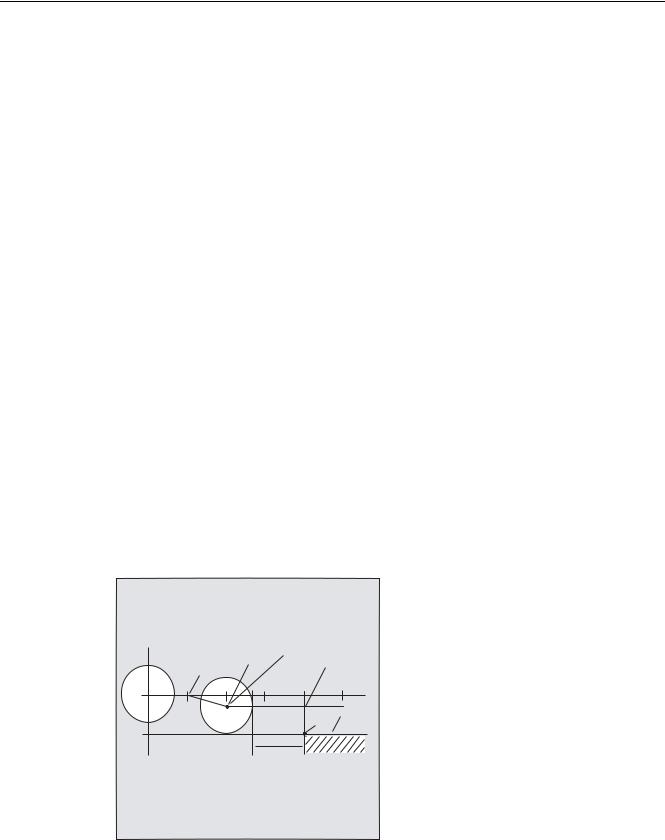
Коррекции радиуса инструмента
10.4 Мягкий подвод и отвод
Программирование конечной точки
Конечная точка программируется, как правило, с помощью X… Y… Z…
Программирование конечной точки контура при подводе значительно отличается от такового при отводе. Поэтому оба случая рассматриваются здесь отдельно.
Программирование конечной точки P4 при подводе
Конечная точка P4 может быть запрограммирована в самом SAR-кадре. В качестве альтернативы можно определить P4 через конечную точку следующего кадра перемещения. Между кадром WAB и следующим кадром перемещения могут быть вставлены другие кадры без движения гео-осей.
Пример:
|
Программный код |
Комментарий |
|||||||
|
$TC_DP1[1,1]=120 |
; |
Фрезерный инструмент T1/D1 |
||||||
|
$TC_DP6[1,1]=7 |
; |
Инструмент с радиусом 7 мм |
||||||
|
N10 |
G90 |
G0 |
X0 |
Y0 |
Z30 |
D1 |
T1 |
|
|
N20 |
X10 |
|||||||
|
N30 |
G41 |
G147 DISCL=3 DISR=13 Z=0 F1000 |
||||||
|
N40 |
G1 X40 |
Y-10 |
||||||
|
N50 |
G1 |
X50 |
||||||
|
… |
N30/N40 может быть заменена на:
N30 G41 G147 DISCL=3 DISR=13 X40 Y-10 Z0 F1000
или
N30 G41 G147 DISCL=3 DISR=13 F1000
N40 G1 X40 Y-10 Z0
|
̵͈͇͈͕͙͇͗͑ ͕͋ ͙͕ͤ͐ |
||||||||
|
͙͕͑͞͏ ͘ * ͖͕͒͌͘ ͘ |
||||||||
|
* ) |
||||||||
|
< |
||||||||
|
= |
||||||||
|
= |
||||||||
|
= |
||||||||
|
; |
||||||||
|
3 |
̱͕͔͙͚͗ |
|||||||
|
‘,65 |
Основы
|
334 |
Справочник по программированию, 02/2012, 6FC5398-1BP40-3PA0 |

Коррекции радиуса инструмента
10.4 Мягкий подвод и отвод
Программирование конечной точки P0 при отводе
При отводе программирование конечной точки SAR-контура в последующем кадре не предусмотрено, т.е. конечная позиция всегда извлекается из самого SAR-кадра, независимо от количества запрограммированных осей. При определении конечной точки здесь различаются три следующих случая:
1.Гео-ось в SAR-кадре не запрограммирована. В этом случае контур заканчивается в
точке P1 (если запрограммирована DISRP), в точке P2 (если запрограммирована DISCL, а не DISRP), или в точке P3 (если не запрограммированы ни DICLS, ни
DISRP).
Позиция в осях, образующих плоскость обработки, получается из контура отвода (конечная точка прямой или окружности). Соответствующий вертикальный осевой компонент определяется через DISCL или DISPR. Если в этом случае как DISCL=0,
так и DISRP=0, то движение полностью происходит в плоскости, т.е. точки P0 до P3 совпадают.
2.В SAR-кадре запрограммирована только ось вертикально к плоскости обработки. В
этом случае контур оканчивается в точке P0. Если запрограммирована DISRP (т.е. обе точки P0 и P1 не совпадают), то прямая P1 → P0 располагается вертикально к плоскости обработки. Позиции обеих оставшихся осей получаются как в 1.
3.Запрограммирована как минимум одна ось плоскости обработки. Возможно отсутствующая вторая ось плоскости обработки модально добавляется из ее последней позиции в предшествующем кадре.
Позиция оси вертикально к плоскости обработки формируется — в зависимости от того, запрограммирована ли эта ось или нет — как в 1 или 2. Оформленная таким образом позиция определяет конечную точку P0. Если SAR-кадр отвода одновременно является кадром деактивации коррекции радиуса инструмента, то в первых двух случаях дополнительный компонент хода вставляется в плоскости обработки от P1 к P0 так, что при деактивации коррекции радиуса инструмента в конце контура отвода не получается движения, т.е. эта точка здесь определяет не позицию на исправляемом контуре, а центр инструмента. В случае три отдельной обработки отмены коррекции радиуса инструмента не требуется, т.к. запрограммированная точка P0 уже непосредственно определяет позицию центра инструмента на конце всего контура.
|
Основы |
|
|
Справочник по программированию, 02/2012, 6FC5398-1BP40-3PA0 |
335 |
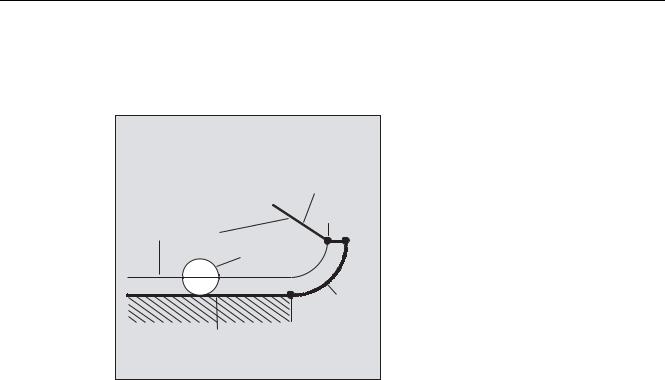
Коррекции радиуса инструмента
10.4 Мягкий подвод и отвод
Поведение в случаях 1 и 2, т.е. при не явно запрограммированной конечной точке в плоскости обработки при одновременной отмене коррекции радиуса инструмента, представлено на рис. ниже:
|
̸͚͒͌͋ͥ͠͏͐ ͇͑͋͗ |
|
|
͈͎͌ ͕͑͗͗͌͑͝͏͏ |
|
|
3 |
|
|
̹͇͙͕͗͌͑͗͏ͦ ͔͙͇͌͗͝ ͏͔͙͚͓͔͙͇͗͌͘ |
3 |
|
̯͔͙͚͓͔͙͗͌͘ |
|
|
3 ̱͇͋͗ 6$5 |
|
|
* * |
|
|
̱͕͔͙͚͗ ͖͙͉͚͗͌͋͌ͥ͘͟͠͏͐ ͇͑͋͗ |
|
|
̵͙͉͕͋ ͘ 6$5 ͖͗͏ ͕͔͕͉͓͔͔͕͋͗͌͌͐ |
|
|
͇͙͋͌͑͏͉͇͝͏͏ ̷̱̯ |
|
|
Скорости подвода или отвода |
●Скорость предыдущего кадра (G0)
С этой скоростью выполняются все движения от P0 до P2, т.е. движения параллельно плоскости обработки и часть движения подачи до безопасного расстояния.
●Программирование с FAD Указание скорости подачи для
–G341: Движение подачи вертикально к плоскости обработки от P2 к P3
–G340: от точки P2 или P3 к P4
Если FAD не программируется, то эта часть контура также проходится с действующей модельно скоростью предыдущего кадра, если в SAR-кадре не запрограммировано F-слово.
●Запрограммированная подача F
Это значение подачи действует от P3 или P2, если FAD не запрограммирована. Если в кадре SAR слово F не программируется, то действует скорость предыдущего кадра.
Основы
|
336 |
Справочник по программированию, 02/2012, 6FC5398-1BP40-3PA0 |

|
Коррекции радиуса инструмента |
|||||||||
|
10.4 Мягкий подвод и отвод |
|||||||||
|
Пример: |
|||||||||
|
Программный код |
Комментарий |
||||||||
|
$TC_DP1[1,1]=120 |
; Фрезерный инструмент T1/D1 |
||||||||
|
$TC_DP6[1,1]=7 |
; Инструмент с радиусом 7 мм |
||||||||
|
N10 |
G90 |
G0 |
X0 |
Y0 |
Z20 |
D1 |
T1 |
||
|
N20 |
G41 |
G341 G247 DISCL=AC(5) DISR=13 FAD 500 X40 Y-10 Z=0 F200 |
|||||||
|
N30 |
X50 |
||||||||
|
N40 |
X60 |
||||||||
|
… |
|
< |
||||||||
|
; |
||||||||
|
= |
* |
|||||||
|
3 |
3 |
* |
||||||
|
3 |
) |
|||||||
|
3 |
||||||||
|
3 |
; |
|||||||
|
) |
) |
При отводе роли модально действующей подачи из предыдущего кадра и запрограммированного в кадре SAR значения подачи меняются местами, т.е. перемещение по самому контуру отвода осуществляется со старой подачей, заново запрограммированная с помощью слова F скорость действует соответственно от P2 до
P0.
̸͕͕͙͑͗ͣ͘ ͔͌ ͎͇͖͕͇͓͓͗͊͗͏ ͕͉͇͔͇͗
 ̮͇͖͕͗͊͗ ͙͕͕͒ͣ͑ )
̮͇͖͕͗͊͗ ͙͕͕͒ͣ͑ )
̮͇͖͕͗͊͗ ͙͕͕͒ͣ͑ )$’
) ͏ )$’ ͎͇͖͕͇͓͓͗͊͗͏ ͕͉͇͔͗͢


 ̺͕͔͔͑͗͌͐͘͢ ͕͋͜ ͌͒͘͏ ͇͙͑͏͉͔͇ * ͉ ͏͔͢͜ ͚͇͒ͦ͘͜͞ ͕͘ ͙͇͓͗͘͢ ͏͒͏ ͔͕͉͓͢ ͕͉͕͓͒͘ ) ̸͕͕͙͑͗ͣ͘ ͖͙͉͚͕͗͌͋͌ͥ͌͊͘͟͠ ͇͇͙͇͕͑͋͗͗͌͘ ͕͉͕͒͘ )
̺͕͔͔͑͗͌͐͘͢ ͕͋͜ ͌͒͘͏ ͇͙͑͏͉͔͇ * ͉ ͏͔͢͜ ͚͇͒ͦ͘͜͞ ͕͘ ͙͇͓͗͘͢ ͏͒͏ ͔͕͉͓͢ ͕͉͕͓͒͘ ) ̸͕͕͙͑͗ͣ͘ ͖͙͉͚͕͗͌͋͌ͥ͌͊͘͟͠ ͇͇͙͇͕͑͋͗͗͌͘ ͕͉͕͒͘ )






 ̮͇͖͕͗͊͗ ͘ )$’ ͕͕͙͑͗ͣ͘͘ ͖͕͇͋͞͏
̮͇͖͕͗͊͗ ͘ )$’ ͕͕͙͑͗ͣ͘͘ ͖͕͇͋͞͏ 




 ̮͇͖͕͗͊͗ ͘ ) ͔͕͉͇ͦ ͙͉͚͇͋͌͐ͥͦ͘͠ ͓͕͇͔͕͋͒ͣ ͕͕͙͑͗ͣ͘͘
̮͇͖͕͗͊͗ ͘ ) ͔͕͉͇ͦ ͙͉͚͇͋͌͐ͥͦ͘͠ ͓͕͇͔͕͋͒ͣ ͕͕͙͑͗ͣ͘͘
̸͕͕͙͑͗͘͏ ͉ ͖͕͇͇͋͑͋͗͜ 6$5 ͖͗͏ ͖͕͉͕͋͋͌ ͘ *
Основы
|
Справочник по программированию, 02/2012, 6FC5398-1BP40-3PA0 |
337 |
Соседние файлы в предмете [НЕСОРТИРОВАННОЕ]
- #
- #
- #
- #
- #
- #
- #
- #
- #
- #
- #
Профи
(706),
на голосовании
6 лет назад
Голосование за лучший ответ
/bin/laden
Оракул
(76170)
6 лет назад
плоскость отвода вроде в заготовке (заголовок программы) задается – XRA и ZRA
екатерина руповаУченик (107)
1 год назад
В отводах, для растачивания, нужно поставить не “все” отводы, а “просто” (XRA, XRI, ZRA). При “всех” параметрах отводов выходит графа ZRI (плоскость отвода сзади) – из за неё выходит ошибка. И в обработке резанием, в поле BL-цилиндр, XD- внутрений черновой диаметр цилиндра, ZD- можно ноль оставить.
Если для наружки, то в поле XD и ZD по нулям.
екатерина рупова
Ученик
(107)
2 года назад
В заголовке программы, где определяешь заготовку, указать в Отвод–> Расширенный–>
в графе XRI поставить 0 абс
екатерина руповаУченик (107)
1 год назад
В отводах, для растачивания, нужно поставить не “все” отводы, а “просто” (XRA, XRI, ZRA). При “всех” параметрах отводов выходит графа ZRI (плоскость отвода сзади) – из за неё выходит ошибка. И в обработке резанием, в поле BL-цилиндр, XD- внутрений черновой диаметр цилиндра, ZD- можно ноль оставить.
Если для наружки, то в поле XD и ZD по нулям.
“
В этом уроке мы разберем, как создавать новые программы в среде ShopTurn и как работать с циклом сверления.
Для успешного освоения материала рекомендуем вам изучить следующие понятия:
Язык программирования устройств с ЧПУ
Компьютеризированный комплекс, управляющий рабочими органами оборудования и контролирующий исполнение задания
Программное обеспечение, позволяющее быстро создавать программы для обработки деталей непосредственно на станке с ЧПУ
Технологический процесс, в результате которого в заготовках при помощи сверла получают отверстия заданного диаметра и требуемой глубины
Создание папки и новой программы
1. Выбираем для работы диск NC Extend.
2. Чтобы создать папку, нажимаем клавишу «Новый», затем — «Директория». Вводим имя директории.
3. Нажимаем «ОК».
4. Чтобы создать в папке новую программу, выбираем папку и нажимаем на кнопку «Новый».
5. Выбираем тип программы ShopTurn и вводим ее имя.
6. Нажимаем «ОК», и автоматически появляется окно заголовка программы.
В данном окне вводятся и хранятся следующие параметры:
- «Смещение нулевой точки».
- «Описать» — в данное окно мы вводим расстояние, которое будет прописано автоматически при запуске программы в наше смещение нулевой точки.
- «Заготовка» — задаем тип заготовки. Выбираем цилиндр.
- XA — диаметр заготовки. Вводим 80.
- ZA — начальный размер. Данный параметр дает станку понять, какой у нас припуск перед торцом заготовки. Ставим 0.
- ZI — общая длина заготовки. Вводим 100 мм.
- ZB — расстояние до кулачков. Вводим 75 мм.
- Отвод — выбираем тип отвода. Указываем расширенный отвод.
- XRA — отвод по наружней плоскости XRA. Вводим 10 инк.
- XRI — отвод по внутренней плоскости XRI. Вводим 19 абс.
- ZRA — отвод по плоскости ZRA. Вводим 10 абс.
- «Задняя бабка».
- «Точка смены инструмента» — выбираем машинную систему координат MCS. Если текущее положение револьвера устраивает, нажимаем кнопку «Заучить точку смены инструмента».
- S4 — ограничение оборотов на главный шпиндель. Вводим 2500 об/мин.
- SC — безопасное расстояние. Оставляем 1.
- «Направление вращения обработки» — тип фрезерования. Выбираем попутное фрезерование.
После того как мы ввели все параметры, нажимаем кнопку «Перенести».
Данная вкладка позволяет:
- копировать, вырезать и вставлять циклы, которые уже были созданы ранее;
- настраивать внешний вид и параметры ShopTurn.
1. Переходим на вкладку «Сверление» и нажимаем на кнопку «Центровое сверление».
2. В появившемся окне вводим и настраиваем следующие параметры:
- T — вызов инструмента. Нажимаем клавишу «Выбрать инструмент», затем из списка инструментов выбираем нужный и нажимаем кнопку «ОК».
- F — подача. Вводим 0.1 об/мин.
- S — число оборотов. Вводим 1500 об/мин.
- «Удаление стружки» — стратегия обработки.
- Z0 — начальная точка сверления. Вводим 0.
- «Острие» — глубина сверления описывается от крайней точки инструмента.
- Z1 — конечная глубина сверления. Оставляем 30 абс.
- FD1 — процент, на который уменьшается подача при первом врезании. Вводим 100%.
- D — первое и последующие врезания. Вводим 5.
- DF — параметр, который уменьшает все последующие проходы на определенную величину. Вводим 100%.
- «Упреждающий зазор» — указывается, чтобы инструмент не защемил стружку. Выбираем «Автоматически».
- DT — пауза на дне отверстия. Вводим 2.
- XD — смещение от оси. Вводим 0.
3. Нажимаем кнопку «Перенести».
4. Созданный цикл самостоятельный, и ему не нужно указание позиции. Все остальные циклы требуют указания позиции. Они находятся на вкладке «Сверление» через кнопку «Позиции».
5. Выбираем круговой массив.
6. В появившемся окне вводим и настраиваем следующие параметры:
- «Торец» — поверхность обработки. Выбираем обработку спереди. Окружность описывается по центру.
- Z0 — стартовая точка сверления. Вводим 0.
- α0 — угол старта смещения первого отверстия. Вводим 0.
- R — радиус, на который отверстия будут удалены от центра. Вводим 16.500.
- N — количество отверстий. Вводим 6.
7. Нажимаем кнопку «Перенести».
“
В этом уроке мы с вами познакомились со средой программирования ShopTurn и циклом сверления. Закрепите новые знания с помощью теста и интерактивного задания.
Для закрепления полученных знаний пройдите тест
Что позволяет сделать вкладка «Редактирование»?
Задать параметры заготовки
Копировать и вырезать уже созданные циклы
Задать параметры точки смены инструмента
Настроить внешний вид ShopTurn
Указать смещение нулевой точки
Указать ограничение оборотов
Вы настраиваете параметры на вкладке «Центровое сверление». Что означает параметр F?
Начальная точка сверления
К сожалению, вы ответили неправильно на все вопросы
Прочитайте лекцию и посмотрите видео еще раз
Но можно лучше. Прочитайте лекцию и посмотрите видео еще раз
Вы отлично справились. Теперь можете ознакомиться с другими компетенциями
Описание
программного обеспечения
EMCO
WinNC Sinumerik 810D/840D Turning
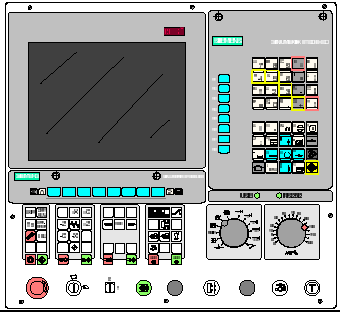
Описание
программного обеспечения
EMCO
WinNC SINUMERIK 810D/840D Turning
Номер
EN 1815 Издание F2005-04
Данное
руководство может быть при необходимости
предоставлено в электронном виде (.PDF)
на сайте EMCO.

Примечание
Данное
описание программного обеспечения
содержит описание всех функций, которые
могут быть применены с использованием
WinNC.
|
Предисловие
Программное обеспечение EMCO WinNC SINUMERIC
Данная концепция нацелена на обучение
Управление фрезерными станками серии
Работа значительно облегчается
Данное Руководство не включает описание
При наличии каких-либо вопросов или обращайтесь к нам: EMCO MAIER Gesellschaft m. b. H. Отдел технической документации A-5400 Hallein, Austria |
|
A Базовые |
|
|
Базовые точки станков |
A 1 |
|
Сдвиг нуля ………………………………………………………………………………………………. |
|
|
Система координат |
A 2 |
|
Система координат для программирования |
A 2 |
|
Система координат для программирования |
A 2 |
|
Данные инструмента……………………………………………………………………………………. |
A 3 |
|
B Описание |
|
|
Клавиатура……………………………………………………………………………………………….. |
B 1 |
|
Адресные и числовые |
B 2 |
|
Двойная функция клавиши Shift |
B 2 |
|
Функции клавиш………………………………………………………………………………………. |
B 3 |
|
Компоновка окна………………………………………………………………………………………. |
B 4 |
|
Клавиши управления |
В 5 |
|
Клавиатура управления……………………………………………………………………………….. |
B 7 |
|
C Эксплуатация |
|
|
Основной принцип работы |
C 1 |
|
Вызов главного меню |
C 1 |
|
Перемещение в окне меню |
C 1 |
|
Перемещение в директориях |
C 2 |
|
Редактирование уставок/значений |
C 2 |
|
Подтверждение/отмена |
C 3 |
|
Использование мыши |
C 3 |
|
Обзор операционных зон |
C 4 |
|
Операционная зона Станок |
C 5 |
|
Подвод к базовой точке |
C 6 |
|
Ручной режим перемещения |
C 6 |
|
Перемещение в приращениях |
C 7 |
|
Режим MDA…………………………………………………………………………………………… |
C 8 |
|
Автоматический режим……………………………………………………………………………… |
C 8 |
|
Операционная зона Параметр |
C 9 |
|
Данные инструмента……………………………………………………………………………………. |
C 9 |
|
Параметр R (арифметический параметр) |
C 9 |
|
Счетчик готовых деталей (R90, R91) |
C 10 |
|
Установочные данные |
C 11 |
|
Сдвиг нуля ……………………………………………………………………………………………. |
C 13 |
|
Общий эффективный сдвиг |
C 15 |
|
Операционная зона Программа |
C 16 |
|
Администрирование программ |
C 17 |
|
Создание директории |
C 19 |
|
Создание/редактирование программы |
C 19 |
|
Имитация отработки программы |
C 21 |
|
Операционная зона Сервис |
C 23 |
|
Установки интерфейса |
C 23 |
|
Установки привода |
C 23 |
|
Считывание данных …………………………………………………………………………………… |
C 24 |
|
Передача данных ……………………………………………………………………………………….. |
C 25 |
|
Копирование и вклеивание данных из |
C 26 |
|
Операционная зона Диагностика |
C 27 |
|
Дисплей версий программного обеспечения |
C 27 |
|
Пуск операционной зоны |
C 28 |
|
D Программирование |
– |
|
Обзор …………………………………………………………………………………………………… |
D 2 |
|
G-команды……………………………………………………………………………………………….. |
D 2 |
|
M-команды ……………………………………………………………………………………………… |
D 4 |
|
Циклы ……………………………………………………………………………………………………. |
D 5 |
|
Сокращения………………………………………………………………………………………………. |
D 6 |
|
Арифметические функции |
D 9 |
|
Калькулятор для полей |
D 9 |
|
Системная переменная |
D 10 |
|
Рабочие движения ………………………………………………………………………………………. |
D 11 |
|
G0, G1 Линейная интерполяция (прямоугольная |
D 11 |
|
G0, G1 Линейная интерполяция (полярная |
D 11 |
|
Вставка фаски/закругления…………………………………………………………………………… |
D 11 |
|
G2, G3, CIP Круговая интерполяция |
D 12 |
|
G4 Выстой ……………………………………………………………………………………………… |
D 15 |
|
G9, G60, G601, G602, G603 Точное |
D 16 |
|
G64, G641 Режим контурной обработки |
D 17 |
|
G17, G18, G19 Выбор рабочей плоскости |
D 18 |
|
G25, G26 Программируемое ограничение |
D 19 |
|
G25, G26 Программирование скорости |
D 19 |
|
G33 Нарезание резьбы |
D 20 |
|
G331/G332 Нарезание внутренней резьбы без |
D 20 |
|
G63 Нарезание внутренней резьбы с |
D 21 |
|
Компенсация на радиус резца G40-G42 |
D 22 |
|
Сдвиги нуля G53-G57, G500-G599, SUPA |
D 24 |
|
Размеры в дюймах G70…………………………………………………………………………………. |
D 24 |
|
Метрическая система G71 |
D 24 |
|
Координаты, сдвиг |
D 25 |
|
Абсолютные размеры |
D 25 |
|
Размеры в приращениях G91 |
D 25 |
|
Рабочая плоскость |
D 25 |
|
Постоянная скорость резания G96, G97, |
D 26 |
|
Программирование подачи G94, G95 |
D 26 |
|
Полярные координаты G110 – |
D 27 |
|
Подвод и отвод на медленной подаче |
D 28 |
|
Характеристики подвода NORM, |
D 30 |
|
Вызов цикла…………………………………………………………………………………………. |
D 31 |
|
Циклы сверления………………………………………………………………………………………… |
D 33 |
|
CYCLE81 Сверление, центрирование |
D 34 |
|
CYCLE82 Сверление, цилиндрическое |
D 34 |
|
CYCLE83 Глубокое сверление |
D 36 |
|
CYCLE83Е Глубокое сверление………………………………………………………………………. |
D 40 |
|
CYCLE84 Жесткое нарезание резьбы |
D 42 |
|
CYCLE84Е Жесткое нарезание резьбы |
D 45 |
|
CYCLE840 Нарезание резьбы с компенсирующим |
D 47 |
|
CYCLE85 Расточка 1, CYCLE89 Расточка 5 |
D 50 |
|
CYCLE86 Расточка 2 …………………………………………………………………………………. |
D 51 |
|
CYCLE87 Расточка 3 …………………………………………………………………………………. |
D 52 |
|
CYCLE88 Расточка 4 …………………………………………………………………………………. |
D 52 |
|
Токарные циклы ……………………………………………………………………………………… |
D 54 |
|
CYCLE 93 Цикл проточки канавок |
D 55 |
|
CYCLE 94 Цикл внутренней |
D 59 |
|
CYCLE 95 Цикл снятия припуска |
D 61 |
|
CYCLE 96 Цикл резьбы ………………………………………………………………………………… |
D 70 |
|
CYCLE 97 Цикл нарезания резьбы |
D 71 |
|
CYCLE 98 Цепочка резьб ………………………………………………………………………………. |
D 76 |
|
Фреймы…………………………………………………………………………………………………… |
D 79 |
|
Программируемый сдвиг нуля TRANS, ATRANS |
D 80 |
|
Программируемое вращение ROT, |
D 81 |
|
Программируемый масштабный коэффициент |
D 82 |
|
Программирование зеркального отражения, |
D 83 |
|
Подпрограммы…………………………………………………………………………………………… |
D 85 |
|
Вызов подпрограммы в УП обработки |
D 85 |
|
Подпрограмма с механизмом |
D 86 |
|
Подпрограммы с переходящими параметрами |
D 86 |
|
Начало программы, PROC |
D 86 |
|
Конец программы M17, RET |
D 86 |
|
Подпрограмма с повтором, P |
D 86 |
|
Модальная подпрограмма MCALL |
D 87 |
|
Программируемые переходы |
D 89 |
|
Безусловные программируемые переходы |
D 89 |
|
Безусловные программируемые |
D 89 |
|
Программируемые сообщения, MSG |
D 90 |
|
C ось ……………………………………………………………………………………………………… |
D 91 |
|
Включение и позиционирование оси |
D 91 |
|
Отмена оси C……………………………………………………………………………………………. |
D 91 |
|
Режим JOG оси C……………………………………………………………………………………….. |
D 91 |
|
Позиционирование шпинделей SPOS, SPOSA |
D 92 |
|
Синхронизация движений |
D 93 |
|
WAITS, WAITS (n,n,n)…………………………………………………………………………………… |
D 93 |
|
WAITP (…)………………………………………………………………………………………………. |
D 94 |
|
Расширенные адреса скорости шпинделя |
D 95 |
|
TRANSMIT ……………………………………………………………………………………………… |
D 96 |
|
TRACYL …………………………………………………………………………………………………. |
D 97 |
|
Оптимизация подачи CFTCP, CFC, CFIN |
D 98 |
|
Описание команд М |
D 99 |
|
Свободное программирование |
D 101 |
|
E Коррекция на |
|
|
Коррекция на инструмент |
E 1 |
|
Вызов инструмента………………………………………….…………………………………………. |
E 1 |
|
Типы инструментов |
E 3 |
|
Размерная привязка инструмента |
E 6 |
|
F Отработка |
|
|
Условия …………………………………………………………………………………………………. |
F 1 |
|
Выбор программы ……………………………………………………………………………………… |
F 2 |
|
Пуск программы, Останов программы |
F 3 |
|
Сообщения при отработке программы |
F 3 |
|
Программный контроль |
F 4 |
|
Поиск кадра ……………………………………………………………………………………………. |
F 6 |
|
Гибкое |
|
|
Переменные и арифметические параметры |
G 1 |
|
Типы переменных ……………………………………………………………………………………… |
G 1 |
|
Системная переменная |
G 1 |
|
Определение переменной |
G 2 |
|
Переменные устанавливаемые пользователем |
G 2 |
|
Определение массива |
G 3 |
|
Индекс массива ………………………………………………………………………………………… |
G 3 |
|
Инициализация массива |
G 3 |
|
Инициализация списка значений, SET |
G 4 |
|
Инициализация с идентичными значениями, |
G 4 |
|
Косвенное программирование |
G 6 |
|
Определения ……………………………………………………………………………………………. |
G 6 |
|
Определения строковых переменных |
G 6 |
|
Арифметические операции/функции |
G 7 |
|
Сравнение и логические операции |
G 8 |
|
Операторы сравнения |
G 8 |
|
Логические операторы |
G 8 |
|
Битовые операторы |
G 8 |
|
Приоритетность операторов |
G 9 |
|
Типовое преобразование |
G 9 |
|
Длина строки, STRLEN ………………………………………………………………………………… |
G 10 |
|
Оператор CASE………………………………………………………………………………………….. |
G 11 |
|
Контрольные структуры |
G 12 |
|
IFELSEENDIF -…………………………………………………………………………………………. |
G 12 |
|
Бесконечный цикл, LOOP |
G 12 |
|
Цикл с отсчетом, FOR |
G 12 |
|
Замкнутый программный цикла с условием |
G 13 |
|
Замкнутый программный цикла с условием |
G 13 |
|
Глубина вложения ………………………………………………………………………………………. |
G 13 |
|
Отсчет рабочего времени |
G 13 |
|
Дополнительные условия |
G 14 |
|
Подавление дисплея текущего кадра, |
G 15 |
|
Единичное подавление |
G 15 |
|
SBLOF, SBLON …………………………………………………………………………………………. |
G 15 |
|
Подавление единичной программы |
G 15 |
|
Единичное подавление в программе |
G 15 |
|
Фреймы ………………………………………………………………………………………………….. |
G 16 |
|
Предварительная установка переменных |
G 17 |
|
Переменная фрейма/взаимосвязь |
G 17 |
|
Функции осей AXNAME, ISAXIS, AX |
G 19 |
|
DIAMON, DIAMOF ……………………………………………………………………………………. |
G 20 |
|
Н Тревоги и |
|
|
Тревоги устройства ввода 3000 – 3999 |
Н 2 |
|
Машинные тревоги 6000 – |
Н 3 |
|
Тревоги позиционного УЧПУ 8000 – 9999 |
Н 11 |
|
Тревоги системы управления 10000 – 59999 |
Н 15 |
|
Тревоги цикла 60000 – 63000 |
Н 70 |
|
Информация по запуску |
|
|
См. приложения. |
A
Базовые сведения
|
Базовые точки в |
Базовые M = Нуль станка
Неизменная базовая
Относительно данных
В то же время, “M” R = Базовая точка
Позиция в рабочей
Необходимо послед
N = Базовая точка
Исходная точка для W = Нуль детали
Исходная позиция для
Свободно устанавливается |
|
Сдвиг нуля от точки |
Сдвиг
В станках EMCO точка
В операционной зоне
При задании значения
Нуль детали может
Более подробно, см. |
|
Абсолютные координаты Направления |
Система
Координата X измеряется
Координатное Задание
Система координат
Начало системы
Все заданные точки
Размеры X программируются
Система координат
Начало системы
При программировании
X программируется |
|
Направления коррекции
Радиус режущей кромки |
Данные
Цель вычисления
Каждый инструмент,
Очень важной измерение
В журнале данных
Коррекции на длину
Позиция инструмента
Указание радиуса
Размерная привязка
L1: в направлении X в
L2: в направлении Z в R: радиус фрезы
Тип инструмента: |
|
Позиция режущей |
Позиция
Для определения типа Для |
|
Тип 100
|
Размерная привязка |
|
Эффект |
|
|
G17 |
длина 1 по Z длина 3 по X |
|
G18 |
длина 2 по X длина 3 по Z |
|
G19 |
длина 1 по X длина 2 по Z |
B
Описание клавиш
Клавиатура
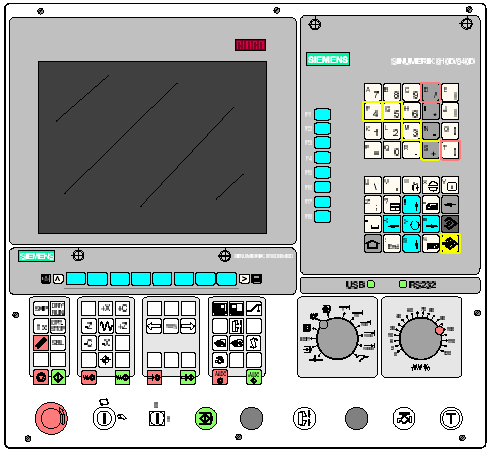
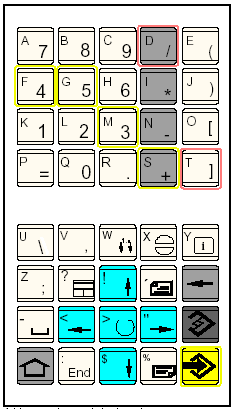
Адресная и числовая
клавиатура
Адресные
и числовые клавиши
Клавиша Shift внизу слева
выполняет переход ко второй функции
клавиши (указана в крайнем верхнем ряду
клавиш слева).
Пример:
![]()
Назад
![]()
Запятая
Сдвоенная
функциональность клавиш
1 x Shift:
При таком нажатии
выполняется вторая функция клавиши
для всех следующих вводов первая функция
клавиши.
2 x Shift:
При нажатии последующих
клавиш выполняется вторая функция
клавиш.
3 x Shift:
Выполняется первая
функция клавиши, при последующих
нажатиях клавиш выполняется вторая
функция клавиш.
4 x Shift:
Отмена 2x или 3x функции
клавиш.
Функции
клавиш
![]()
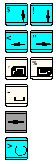
![]()
Прямой переход в
операционную зону Станка (Machine)
Переход в вышестоящее
меню (recall)
Расширение строки
экранных клавиш в этом же меню
Отображение базового
меню (выбор операционных зон)
При повторном нажатии,
выполняется переход обратно в текущее
меню
Квитирование тревоги
Отображение информации
для текущего операционного состояния
– работает, только когда в диалоговой
строке отображается “i”.
Выбор окна (при наличии
нескольких окон в экране)
Ввод с клавиатуры
достоверен только для активного окна.
Курсор вверх/вниз
Курсор влево/вправо
Страница назад/вперед
Пробел
Сброс (Backspace)
Клавиша выбора /
селекторный переключатель
• Выбор предварительно
установленных значений в поле ввода и
списках, отмеченных этим символом
• активация/отмена
кнопок с зависимой/независимой фиксацией
![]()
=
активация
![]()
=
отмена
Клавиша редактирования/Отмены
действия
• Переход в режим
редактирования в таблицах и полях ввода
• Функция отмены для
таблиц и полей ввода (при выходе из поля
ввода с использованием данной клавиши,
значение ввода не сохраняется, вместо
этого восстанавливается предшествующее
значение)
Переход в конец строки
(конец списка)
Клавиша ввода
• Установка измененного
значения
• Открыть/закрыть
директорию
• Открыть файл
Клавиша Shift
Компоновка
окна
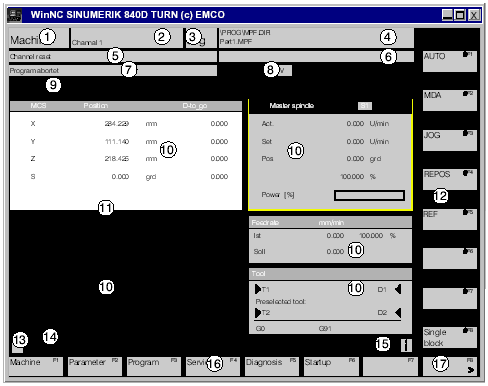
1 Дисплей активной
операционной зоны
2 Дисплей активного
канала
3 Операционный режим,
если активирован подрежим, от также
отображается (например, REF, INC)
4 Маршрут и название
программы для выделенной программы
5 Состояние канала
6 Операционные сообщения
канала
7 Состояние программы
8 Дисплей состояния
канала (SKIP, DRY, SBL, …)
9 Строка сообщений и
тревог
10 Рабочее окно, дисплей
ЧПУ
Рабочие окна (редактор
программы) и дисплей ЧПУ (подача,
инструмент) доступные в активированной
операционной зоне.
11 Выделенное окно
отмечается границей и инверсным дисплеем
строки заголовка.
Здесь достоверен ввод
с клавиатуры.
12 Вертикальный ряд
экранных клавиш
Функции клавиш
отображены непосредственно рядом. (в
ПК: Shift F1..F8)
13 При отображении
данного символа, клавиша
![]()
активна (возможен переход в вышестоящее
меню).
14 Диалоговая строка
с примечаниями оператора
15 При отображении
данного символа, активна клавиша
![]()
(имеется доступ к информации).
16 Горизонтальный ряд
экранных клавиш
8 полей с отображением
функции клавиш внизу. (в ПК: F1..F8)
17 При отображении
данного символа, активна клавиша
![]()
(доступ к
другим экранным клавишам в данной
строке).
клавиши
управления станком
Клавиши
управления станком расположены в нижней
части панели управления. В зависимости
от используемого станка или оснастки,
данные функции могут быть активны
частично.
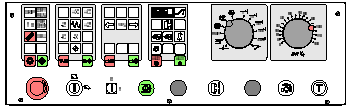
Клавиатура
управления станком серии EMCO Concept-Turn
Описание
клавиш
|
|
Пропуск |
|
|
Пробный |
|
|
Обработка |
|
|
Останов
(отработка |
|
|
Клавиша |
|
|
Покадровый |
|
|
NC
NC |
|
|
Подвод |
|
|
Клавиши |
|
|
Быстрый |
|
|
Останов |
|
|
Ручная |
|
|
Останов По кратковременное нажатие; Против нажатие на 1 секунду. |
|
|
Клавиша |
|
|
Открывание/закрывание |
|
|
Открывание/закрывание |
|
|
Задняя |
|
|
Поворот |
|
|
Подача |
|
|
Отмена |
|
|
Переключатель |
|
|
Селектор |
|
|
Аварийный |
|
|
Переключатель |
|
|
Дополнительная |
|
|
Дополнительная |
|
|
Нет |
Клавиатура
ПК
|
|
|
|
При нажатии F10
При нажатии Shift F10
При нажатии ESC |
|
|
Значение комбинации
TURN 50/55:
TURN 100/125/155:
Описание функций |
C
Эксплуатация
|
Принцип
Работа SINUMERIK 810D/840D • Machine (станок) • Parameter (параметр) • Program (программа) • Services (сервис) • Diagnosis (диагностика) • Start-Up (пуско-наладка)
Данные шесть |
|
|
|
Вызов основного Нажать клавишу для отображения главного меню с шестью
При помощи этой
При повторном нажатии |
|
|
Перемещение в окне • Смена окна меню
При помощи этой
Ввод возможен только |
|
|
• Прокрутка в окне
Прокрутка страниц |
|
|
• Установка курсора |
|
|
Перемещение в • Выбрать файл/директорию
• Открыть/закрыть
Открытие/закрытие • Открыть файл
Открытие файла для |
|
Редактирование |
|
|
|
• Используйте клавишу для
|
|
|
• Поля ввода Перейти в режим ввода.
Ввести значение или
Вы автоматически
Подтвердите ввод |
|
|
Используйте клавишу для переключения |
|
|
Подтверждение/отмена
• Подтверждение
Сохранение введенных • Отмена ввода
Отменяет введенные
Отмена ввода и выход
Отмена введенных Использование мыши • 1x щелчок означает: Активация окна меню
Установка курсора Выбор директории
Нажатие экранной
Активация/отмена Активация поля ввода
Открытие списка
• 2x щелчка (двойной Выбор списка Сохранение значения/ввода Открытие директории
• Правая клавиша
Отображение операционных |
|
Отображение операционных |
|
Обзор Функциональный |
|
|
Операционная зона |
Выполняемые функции |
|
Machine (станок) |
Отработка УП обработки Ручной |
|
Parameter (параметр) |
Редактирование данных |
|
Program (программа) |
Создание и адаптация |
|
Services (сервис) |
Считывание/вывод |
|
Diagnosis (диагностика) |
Дисплей тревог Дисплей |
|
Start-Up (пуско-наладка) |
Настройка данных ЧПУ Системные |
|
Операционная
Операционная зона
Три операционных
• JOG
Режим Jog используется Наладочные функции:
Повод к базовой точке
Повторное позиционирование Дискретная подача
• Режим MDA
Полуавтоматический
Программы обработки
• AUTOMATIC
Полностью автоматический
Отработка УП обработки
Выбор УП, пуск отработки
Выбор данных |
|
Подвод к базовой
При подводе к базовой
• Выбрать режим REF (или Alt+F8 на PC).
• Нажать клавишу или для выполнения
• При помощи клавиши Опасность столкновений
Убедитесь в отсутствии |
|
|
|
Ручной режим
Координатные
• Перейти в режим (или Alt+F1 на ПК).
• Клавиши и т.д. выполняют
• Подача устанавливается
• При одновременной |
|
Дискретное перемещение
При помощи клавиш |
|||
|
INC 1 INC 10 INC 100 INC 1000 INC VAR |
1/1000 мм на нажатие
1/100 мм на нажатие
1/10 мм на нажатие 1 мм на нажатие клавиши Переменный шаг |
||
|
|
• Перейти в режим
(Alt 0..100=1, • Клавиши и т.д. выполняют
• Подача устанавливается
• При одновременной , |
||
|
Режим MDA
В режиме MDA (Автоматический
Поэтому выполните
Система управления
При отработке программы
Автоматический
В автоматическом
Условия для выполнения
• Выполнен подвод к
• УП обработки детали
• Необходимые значения
• Защитные блокирующие
Возможности • Коррекция программы • Покадровый поиск • Наложение
• Программируемое
См. главу F – Отработка |
|
|
Операционная
В операционной зоне Данные инструмента
См. главу E – Размерная
R Parameter (арифметический
«R Parameter» содержит
Возможно ручное
В списке параметров и Изменение параметра:
Расположить курсор Удаление параметра:
При помощи экранной
Экранная клавиша
Экранные клавиши Параметр поиска:
Нажать экранную
При нажатии курсор будет расположен на заданном |
|
Пример:
Выполняется обработка
• Номинальный номер
Счетчик деталей ведет
• Номинальный номер
Фактический номер
Счетчик деталей ведет |
В системе управления
Диапазон от R0 до R89
Счетчик обработанных
Фактический номер
Фактический номер
Номинальный номер
Номинальные номер Функции
• Если номер детали
При выработке заданного
• Если номер детали Программирование
Вызов счетчика деталей L700 P1. |
Установочные
данные
|
|
• Границы рабочей
При помощи функции
Установить курсор
Активировать ввод Примечание:
В режимах MDA и Automatic, • Данные JOG
Скорость подачи в
Подача при координатных Ввести новое значение • Данные шпинделя Max. / min:
Ограничение скорости
Ограничение скорости
Программируемый Передача:
Ввести нужную ступень
Таким способом
Установить курсор . |
|
|
• Скорость подачи
Данная скорость
• Начальный угол для
При нарезании резьбы, |
|
Сдвиг нуля
• Изменение сдвига Грубый сдвиг:
На большей части Точный сдвиг:
Используется для
Значение ввода для
Эффективный
Вращение, масштабирование,
Определяется как
См. главу D – |
|
|
|
Выбрать необходимый
Выбрать активный
Экранная клавиша
Ввести значения в (зеркало).
Сохранить новое |
|
|
• Измерение
Выбор необходимого
Выбор активного
Должен быть активирован
Нажать экранную
Ввести соответствующие T-Номер инструмента
D-Номер коррекции Используйте клавишу для выбора:
– подходящего параметра
– вставки и направления
– вставки и направления
Выполнить подтверждение
Установить курсор
Выполнить касание в
Позиция будет
Выполнить касание
SAVE выполняет сохранение |
|
• Изменение базового
Базовый сдвиг нуля
Базовый сдвиг нуля Грубый сдвиг:
На большей части Точный сдвиг:
Используется для
Значение ввода для
Эффективный базовый
Вращение, масштабирование,
Определяется как
Может быть введено
См. главу D – |
|
|
|
Выбрать необходимый
Нажать экранные
Ввод базового сдвига
Общий эффективный
Общий сдвиг нуля, G54-G599 + Фреймы.
Общий ZO = Базовый + |
|
|
Операционная
В операционной зоне Типы программ • УП обработки детали
УП обработки детали • Подпрограмма
Подпрограмма
Циклы являются • Workpiece (деталь)
В данном контексте • Циклы
Циклы – это подпрограммы
Предварительно
Пользовательские |
|
Администрирование
• Типы файлов и
название.MPF
название.SPF
название.TOA
название.UFR
название.INI
название.COM
название.DEF
название.DIR
Названия таких
(MPF.DIR, DPF.DIR, CLIP.DIR, …)
название.WPD .WPD)
название.CLP |
|
|
• Копирование/вставка
Установить курсор |
|
|
|
Файл помечается как
Ввести директорию,
При вставке в рабочую .
Если имя исходного
Если новый файл должен |
|
|
• Переименование
Установить курсор
Открывается диалоговое Ввести новое имя.
Тип файла можно . • Удаление
Установить курсор
Для того чтобы пометить и установить |
|
|
Нажать экранную
Подтвердить запрос
– Удаление программы
– Для удаление рабочей
– При удалении рабочей |
|
• Активация
Отработка программы
Активированные |
|
|
|
Для активации или |
|
|
Создать рабочую
Нажать экранную
Нажать экранную
Ввести название для
Выводится запрос |
|
Создание/редактирование
• создать новую
Открыть рабочую |
|
|
|
Нажать экранную
Соответствующее имя
• Выбор существующей
Установить курсор
Нажать клавишу
Открывается текстовый |
|
|
• Редактирование
Установить курсор в
Клавиша удаления
Клавиша ввода закрывает |
|
|
При помощи экранных
Маркировка, копирование,
Установить курсор в
Переместить курсор
COPY BLOCK выполняет
INSERT BLOCK выполняет
DELETE BLOCK Выполняет
При повторном нажатии Перенумерование:
При помощи экранной CLOSE (Закрыть)
Сначала выводится |
|
|
Имитация отработки
При редактировании
Таким образом, можно
Технологические Цвет отображения:
Светло-зеленым
Темно-зеленым
Желтая сетка, символ
Синие круги,
В окне графической |
|
|
Нажать экранную
Экранная клавиша RESET сброс имитации.
При нажатии SINGLE
ZOOM AUTO – отображает
TO ORIGIN возврат базовой
DISPLAY ALL – отображение
ZOOM + и ZOOM – установка
DELETE WINDOW сброс дисплея
CURSOR COARSE/FINE изменение
EDIT возврат в редактор |
|
Нормальный уровень
Уровни презентации
Уровни презентации |
Установки в окне
Экранная клавиша
В поле «View plane», вы
В поле «draw delay» вы При нажатии клавиши во время
В поле «position type» вы «Circle with auxiliary lines»
Выбор/отмена дисплея «Use tool offsets»
Выполнение графической «Activate cutter»
Выполнение графической «Actual channel»
Выбор фактического |
![]()
Главная программа,
подпрограммы и циклы должны быть
разрешены для активации имитации.
|
|
Операционная
Операционная зона
Печать данных |
|
|
Установки интерфейса
Для передачи данных,
Данная система
Функция RS 232C PG/PC не
Нажать экранную
Установить курсор
Значения параметров
Параметры Протокола,
Также при помощи
Сохранение установок |
|
|
Установки дисковода
Нажать экранную
Выбрать Floppy (Drive A:)
При использовании
Выбор специальных
Сохранение установок |
|
|
Считывание данных
Выбрать источник
Нажать экранную
Установить курсор
Данные при считывании
При помощи экранной вы переходите
Экранная клавиша
Все данные будут
Экранная клавиша Примечание:
• Во время считывания,
• Когда активирована
При отсутствии
• Считывание возможно |
|
Значения коррекций |
Обмен данными WinNC
• Установить приемник
• Установить приемник
• Активировать |
|
|
Передача данных
Выбрать устройство
Нажать экранную
Возможна передача
• Данные (данные • Детали • УП обработки • Подпрограммы
• Пользовательские • Стандартные циклы |
|
|
Выбор данных для
Установить курсор
Например, курсор
Теперь, при пуске |
|
|
При нажатии клавиши
Теперь, после пуска
При повторном нажатии
Т.о. вы можете выполнять |
|
|
При помощи экранной вы перейдете |
|
|
Экранная клавиша |
|
|
Экранная клавиша |
|
|
Копирование и
В буфере обмена могут
ВЫ можете сортировать
Нажать экранную
Курсор размещается
Установить курсор
Установить курсор в
Установить курсор
В данную директорию
Нажать экранную
Система управления
Выполнить подтверждение
Выполняется копирование
Возврат в окно Примечание:
• Файлы копируются
• Для удаления данных |
|
Операционная
Операционная зона
При наличии активной Номер:
Номер тревоги. При Дата:
Точная дата, время Критерии отмены:
Дисплей клавиши, Текст:
Полноформатный текст
Дисплей версии
Нажать экранную
Такие данные необходимо |
|
Операционная
Операционная зона
Для использования |
D
Программирование
Примечание:
В данном руководстве
по программированию представлены все
функции, которые могут быть выполнены
с использованием WinNC. В зависимости
станка, используемого с управлением
WinNC, такие функции могут быть активны
лишь частично.
Параметры циклов с
отметкой (*) доступны только для типа
цикла 6.02.
Пример:
Токарный станок Concept
TURN 55 не имеет позиционного управления
шпинделя, поэтому позиция шпинделя не
может быть запрограммирована.
При выполнении
программирования в редакторе, вставляйте
пробел между каждым отдельным словом
(например: G0 X20 Z-35).
D
Программирование
Обзоры
Команды G
|
КОМАНДЫ |
ЗНАЧЕНИЕ |
|
G0 |
Быстрое перемещение |
|
G1 |
Рабочее перемещение |
|
G2 |
Круговая интерполяция |
|
G3 |
Круговая интерполяция |
|
CIP |
Круговая интерполяция |
|
G4 |
Время выстоя |
|
G9 |
Точный останов не |
|
G17 |
Выбор рабочей |
|
G18 |
Выбор рабочей |
|
G19 |
Выбор рабочей |
|
G25 |
Минимальное |
|
G26 |
Максимальное |
|
G33 |
Постоянный шаг резьбы |
|
G331 |
Нарезание внутренней |
|
G332 |
Нарезание внутренней |
|
G40 |
Коррекция на радиус |
|
G41 |
Коррекция на радиус |
|
G42 |
Коррекция на радиус |
|
G53 |
Отмена устанавливаемого |
|
G54-G57 |
Устанавливаемый |
|
G500 |
Отмена сдвига нуля |
|
G505-G599 |
Устанавливаемый |
|
G60 |
Точный останов |
|
G601 |
Активация шага при |
|
G602 |
Активация шага при |
|
G603 |
Активация шага при |
|
G63 |
Нарезание внутренней |
|
G64 |
Режим контурной |
|
G641 |
Режим контурной |
|
G70 |
Система ввода: |
|
G71 |
Система ввода: |
|
G90 |
Абсолютные размеры |
|
G91 |
Размеры с приращениями |
|
G94 |
Подача в мм/мин, |
|
G95 |
Скорость подачи при |
|
G96 |
Постоянная скорость |
|
G97 |
Постоянная скорость |
|
G110 |
Параметр полюса, |
|
G111 |
Параметр полюса, |
|
G112 |
Параметр полюса, |
|
G140 |
Подвод/отвод на |
|
G141 |
Подвод слева и/или |
|
КОМАНДА |
ЗНАЧЕНИЕ |
|
G142 |
Подвод справа и/или |
|
G143 |
Направление подвода |
|
G147 |
Подвод по прямой |
|
G148 |
Отвод по прямой линии |
|
G247 |
Подвод по четверти |
|
G248 |
Отвод по четверти |
|
G340 |
Подвод и отвод в |
|
G341 |
Подвод и отвод в |
|
G347 |
Подвод по полукругу |
|
G348 |
Отвод по полукругу |
|
G450 |
Подвод и отвод от |
|
G451 |
Подвод и отвод от |
Команды М
|
Команда |
Значение |
|
M0 |
Программируемый |
|
M1 |
Останов по |
|
M2 |
Конец программы |
|
M3 |
Включение шпинделя |
|
M4 |
Включение шпинделя |
|
M5 |
Останов шпинделя |
|
M2=3 |
Инструмент с |
|
M2=4 |
Инструмент с |
|
M2=5 |
Инструмент с |
|
M6 |
Смена инструмента |
|
M8 |
Включение подачи |
|
M9 |
Выключение подачи |
|
М10 |
Винтовой тормоз ВКЛ |
|
М11 |
Винтовой тормоз ВЫКЛ |
|
M17 |
Конец подпрограммы |
|
M20 |
Задняя бабка назад |
|
M21 |
Задняя бабка вперед |
|
M23 |
Поддон назад |
|
M24 |
Поддон вперед |
|
M25 |
Открывание зажимного |
|
M26 |
Закрывание зажимного |
|
M30 |
Конец программы |
|
M32 |
Конец программы для |
|
M57 |
Колебания основного |
|
M58 |
Колебания основного |
|
M67 |
Прутковый |
|
M68 |
Прутковый |
|
M69 |
Смена прутка |
|
М71 |
Продув ВКЛ |
|
M72 |
Продув ВЫКЛ |
Циклы
|
КОМАНДА |
ЗНАЧЕНИЕ |
|
CYCLE81 |
Сверление, центрирование |
|
CYCLE82 |
Сверление, цилиндрическое |
|
CYCLE83 |
Сверление глубоких |
|
CYCLE83Е |
Сверление глубоких |
|
CYCLE84 |
Жесткое нарезание |
|
CYCLE84Е |
Жесткое нарезание |
|
CYCLE840 |
Нарезание внутренней |
|
CYCLE85 |
Растачивание 1 |
|
CYCLE86 |
Растачивание 2 |
|
CYCLE87 |
Растачивание 3 |
|
CYCLE88 |
Растачивание 4 |
|
CYCLE89 |
Растачивание 5 |
Токарные циклы
|
CYCLE93 |
Проточка |
|
CYCLE94 |
Внутренняя выточка |
|
CYCLE95 |
Цикл снятия припуска |
|
CYCLE96 |
Резьбовая выточка |
|
CYCLE97 |
Цикл нарезания резьбы |
|
CYCLE98 |
Последовательность |
Быстрые
клавиши для команд
|
КОМАНДА |
ЗНАЧЕНИЕ |
|
AC |
Ввод позиции оси |
|
ACN |
Подвод к оси вращения |
|
ACP |
Подвод к оси вращения |
|
AND |
Логическое соединение |
|
AP |
Полярный угол |
|
AR |
Угол сегмента круга |
|
AXIS |
Тип переменной |
|
AX |
Оператор оси |
|
AXNAME |
Строковая операция |
|
AMIRROR |
Зеркальная система |
|
AROT |
Вращение системы |
|
ASCALE |
Изменение масштаба, |
|
ATRANS |
Программируемый |
|
B_AND |
Битовые операторы |
|
B_NOT |
|
|
B_OR |
|
|
B_XOR |
|
|
BOOL |
Тип переменной |
|
CASE |
Словарное слово для |
|
CIP |
Круговая интерполяция |
|
CHAR |
Тип переменной |
|
CHF |
Вставка фаски (фаска) |
|
CR |
Радиус круга |
|
CFC |
Постоянная скорость |
|
CFIN |
Постоянная скорость |
|
CFTCP |
Постоянная скорость |
|
CONTPRON |
Активация подготовки |
|
CHR |
Вставка фаски |
|
D |
Номер сдвига |
|
DC |
Подвод к оси вращения |
|
DIAMOF |
Радиус как размер |
|
DIAMON |
Диаметр как размер |
|
DEF |
Определение переменной |
|
DISPLOF |
Подавление дисплея |
|
DISPLON |
Дисплей в окне |
|
DIV |
Деление целых чисел |
|
DEFAULT |
Контрольные структуры |
|
DEFINE AS |
Программирование |
|
DISC |
Компенсация на |
|
Гибкое программирование |
|
|
DISCL |
Расстояние до конечной |
|
DISR |
Расстояние режущей |
|
ELSE |
Контрольные структуры |
|
ENDFOR |
Контрольные структуры |
|
ENDLOOP |
Контрольные структуры |
|
ENDWHILE |
Контрольные структуры |
|
EXECTAB |
Покадровое выполнение |
|
EXECUTE |
Определение конца |
|
F |
Подача |
|
КОМАНДА |
ЗНАЧЕНИЕ |
|
FOR |
Контрольные структуры |
|
FRAME |
Тип переменной |
|
FAD |
Скорости движения |
|
GOTOB |
Указание перехода |
|
GOTOF |
Указание перехода |
|
I1 |
Адрес для промежуточной |
|
IC |
Ввод позиции оси |
|
IF |
Словарное слово |
|
INT |
Целые значения с |
|
INTERSEC |
Предварительное |
|
J1 |
Адрес для промежуточной |
|
KONT |
Коррекция на радиус |
|
K1 |
Адрес для промежуточной |
|
LIMS |
Адрес для промежуточной |
|
LOOP |
Контрольные структуры |
|
MCALL |
Модальный цикл вызова |
|
MSG |
Вывод сообщения при |
|
MIRROR |
Зеркальное отражение |
|
N |
Адрес номер кадра |
|
NOT |
Отрицание |
|
NORM |
Коррекция на радиус |
|
OFFN |
Сдвиг в нормальном |
|
OR |
Логическое соединение |
|
P |
Повтор программы |
|
PROC |
Запуск подпрограммы |
|
R |
R-параметр R[0]-R[99] |
|
ROT |
Вращение системы |
|
REAL |
Действительное число |
|
RET |
Повтор подпрограммы |
|
RND |
Вставка закругления |
|
RNDM |
Вставка закругления |
|
RP |
Полярный радиус |
|
RPL |
Вращение плоскости |
|
REP |
Инициализация поля |
|
S |
Адрес шпинделя |
|
SAVE |
Сохранение реестра |
|
SETAL |
программирование |
|
SET |
Инициализация списка |
|
SETMS |
Определение основного |
|
SF |
Сдвиг начальной |
|
SPCOF |
Работа шпинделя с |
|
SPCON |
Работа шпинделя с |
|
STRING |
Тип переменной |
|
SCALE |
Изменение масштабного |
|
STRLEN |
Строковая операция |
|
SPOS |
Позиция шпинделя |
|
SPOSA |
Позиция шпинделя |
|
SUBSTR |
Определение части |
|
SUPA |
Покадровое подавление |
|
SBLOF |
Индивидуальное |
|
SBLON |
Индивидуальное |
|
КОМАНДА |
ЗНАЧЕНИЕ |
|
TRANS |
Программируемый |
|
T |
Адрес инструмента |
|
TURN |
Количество оборотов |
|
TRAFOOF |
Отмена активной |
|
TRACYL |
Трансформация XZ- |
|
TRANSMIT |
Трансформация |
|
UNTIL |
Контрольные структуры |
|
VAR |
Определение переменной |
|
WAITP |
Ожидание окончания |
|
WAITS |
Ожидание позиции |
|
WHILE |
Контрольные структуры |
|
WALIMOF |
Ограничение рабочей |
|
WALIMON |
Ограничение рабочей |
|
XOR |
исключение OR |
Арифметические
функции
|
КОМАНДА |
ЗНАЧЕНИЕ |
|
+, -, *, / |
Арифметические |
|
SIN() |
Синус |
|
COS() |
Косинус |
|
TAN() |
Тангенс |
|
ASIN() |
Арксинус |
|
ACOS() |
Арккосинус |
|
ATAN() |
Функция арктангенса |
|
ATAN2(,) |
Функция арктангенса |
|
SQRT() |
Корень квадратный |
|
POT () |
Показательная функция |
|
SQR() |
Квадратная функция |
|
EXP() |
Экспоненциальная |
|
LOG() |
Функция логарифма |
|
LN() |
Натуральный логарифм |
|
PI |
Число разбиения |
|
TRUE |
Логический оператор |
|
FALSE |
Логический оператор |
|
ABS() |
Абсолютная функция |
|
TRUNC() |
Округление до целого |
|
ROUND() |
Округление |
|
МOD() |
Модулярная функция |
Калькулятор
для полей ввода
|
Использование |
|
|
Функция калькулятора Анализ В Текущее |
|
|
|
Последняя введенная Перед |
Системные переменные
|
Системная переменная |
Описание |
|
$P_AXN1 |
Текущий адрес |
|
$P_AXN2 |
Текущий адрес |
|
$P_AXN3 |
Текущий адрес |
|
$P_IFRAME |
Устанавливаемая |
|
$P_PFRAME |
Программируемая |
|
$P_BFRAME |
Переменная базовой |
|
$P_ACTFRAME |
Общая переменная |
|
$P_UIFR[] |
Изменяемые системы |
|
$P_F |
Подача по траектории |
|
$P_DRYRUN |
0 (FALSE): Холостой ход |
|
1 (TRUE): Холостой ход |
|
|
$P_SEARCH |
1 (TRUE): Поиск кадра (с |
|
$P_TOOLR |
Активная коррекция |
|
$P_TOOLNO |
T0 – T32000 |
|
$AC_MSNUM |
Номер основного |
|
$MN_SCALING_SYSTEM_IS_METRIC |
Базовая система |
|
$MN_SCALING_VALUE_INCH |
Фактор преобразования |
|
$MN_INT_INCR_PER_MM |
Точность вычислений |
|
$MN_MIRROR_REF_AX |
Основная ось для |
|
$P_SIM |
1 (TRUE): Имитация в |
|
$P_SDIR[] |
Последнее направление |
|
$P_GG |
Текущая функция G |
|
$P_EP |
Последняя |
|
$MA_SPIND_ASSIGN_TO_MACHAX |
Расположение шпинделя |
|
$MA_NUM_ENCS |
Количество датчиков |
|
$AA_S |
Фактическая скорость |
|
$MC_DIAMETER_AX_DEF |
|
|
$P_AD[] |
Номер плоскости |
|
$P_TOOL |
D0 – D9 |
|
$P_MC |
0 (FALSE): Нет модального 1 |
|
$P_TOOLL |
Общая длина инструмента |
|
$A_IN[] |
Цифровой ввод NC |
|
$A_OUT[] |
Цифровой вывод NC |
|
$A_INA[] |
Аналоговый ввод NC |
Рабочие
движения
Примечание:
перед выполнением программирования,
установите начало координат детали
при помощи G11.
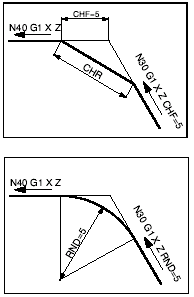
G0, G1 Линейная
интерполяция (прямоугольная система
координат)
G0: Перемещение с быстрой
подачей, например, для быстрого
позиционирования
G1: Перемещение с
запрограммированной скоростью подачи
F, например, при обработке детали
Формат
G0 X.. Z..
G1 X.. Z.. F..
G0, G1 Линейная
интерполяция (полярные координаты)
Формат
G0 AP.. RP..
G1 AP.. RP..
Фаска
Фаска выполняется
после кадра, с котором она запрограммирована.
Фаска всегда выполняется в рабочей
плоскости (G17).
Фаска выполняется
симметрично по углу контура.
Значение CHF – это
длина фаски.
Пример:
N30 G1 X.. Z.. CHF=5
N35 G1 X.. Z..
Закругление
Закругление выполняется
после кадра, с котором она запрограммирована.
Закругление всегда выполняется в
рабочей плоскости (G17).
Изгиб выполнятся по
круговой дуге, и вставляется на углу
контура с тангенциальными соединениями.
Значение RND – это
радиус дуги.
Пример:
N30 G1 X.. Z.. RND=5
N35 G1 X.. Z..
Модальная функция
закругления RNDM
На каждом последующем
углу контура будет вставляться
закругление, до отмены модальной
функции закругления при помощи RNDM=0
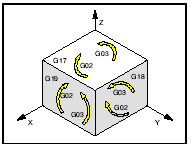
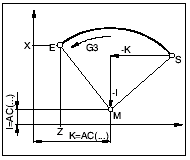
G2, G3, CIP Круговая
интерполяция
G2 по часовой стрелке
G3 против часовой
стрелки
CIP через промежуточную
точку (Окружность
через точки)
Дисплей кругового
движения в различных плоскостях.
Для кругового движения
начальная и конечная точки должны быть
в одной плоскости (уровне).
Программирование с
начальной точкой, конечной точкой,
центральной точкой
G2/G3 X.. Z.. I.. K..
X, Z конечная точка E
в прямоугольных координатах
I, K точка центра круга
M в прямоугольных координатах, относительно
начальной точки S
Начальная точка
Начальная точка – это
позиция инструмента во время вызова
G2/G3.
Конечная точка
Конечная точка –
программируется при помощи X, Z.
Центральная точка
круга
Центральная точка
круга программируется дискретно с I, K
относительно начальной точки или с
I=AC(..),
K=AC(..) абсолютно от
нулевой точки.
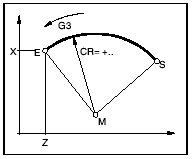
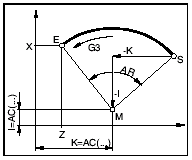
Программирование с
начальной точкой, конечной точкой,
радиусом круга
G2/G3 X.. Z.. CR=±..
X, Y, Z конечная точка E
в прямоугольных координатах
CR=± радиус круга
Начальная точка
Начальная точка – это
позиция инструмента в момент вызова
G2/G3.
Конечная точка
Конечная точка
программируется с X, Z.
Радиус круга
Радиус круга указывается
при помощи CR. Знак показывает, что дуга
меньше или больше 180°.
CR=+ угол меньше или
равный 180°
CR=- угол больше 180°.
Полные круги не могут
быть запрограммированы при помощи CR.
Программирование с
начальной точкой, центральной точкой
круга или конечной точкой, углом
G2/G3 X.. Z.. AR=.. или
G2/G3 I.. K.. AR=..
X, Z конечная точка E в
прямоугольных координатах
или
I, K центральная точка
круга M в прямоугольных координатах,
относительно начальной точки S
AR= угол раскрытия
Начальная точка
Начальная точка – это
позиция инструмента в момент вызова
G2/G3.
Конечная точка
Конечная точка
программируется с X, Z.
Центральная точка
круга
Центральная точка
круга программируется дискретно с I,
J, K относительно начальной точки или с
I=AC(..),
K=AC(..)абсолютно от
нулевой точки детали.
Угол раскрытия
Угол раскрытия должен
быть менее 360°.
Полные круги не могут
быть запрограммированы при помощи AR.
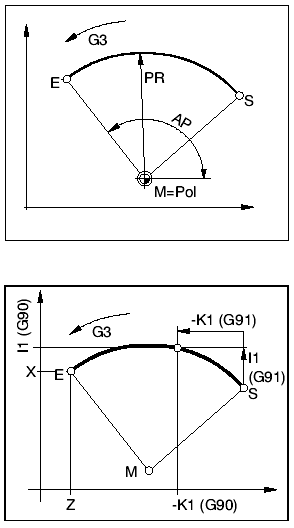
Программирование в
полярных координатах
G2/G3 AP=.. RP=..
AP= конечная точка E
полярного угла,
Полюс – центральная
точка круга
RP= полярный радиус, в
то же время радиус круга
Полюс полярной системы
координат должен находиться в центральной
точке круга (предварительно установлен
в центре круга при помощи G111)
Программирование с
начальной точкой, промежуточной точкой
и конечной точкой
CIP X.. Z.. I1=.. K1=..
X, Z конечная точка E
в прямоугольных координатах
I1, K1 промежуточная
точка Z в прямоугольных координатах
Начальная точка
Начальная точка
Начальная точка – это
позиция инструмента в момент вызова
G2/G3.
Конечная точка
Конечная точка
программируется с X, Z.
Промежуточная точка
Промежуточная точка
программируется при помощи I1, K1.
При G91 (программирование
в размерах с приращениями) промежуточная
точка отмеряется относительно начальной
точки.
G4 Время выстоя
Формат
N… G04 F… [сек]
N… G04 S… [U]
F время выстой в секундах
S время выстоя в
количестве оборотов основного шпинделя
Инструмент будет
остановлен в последней достигнутой
позиции – острые кромки – переходы,
очистка сверла / дно канавки, точное
позиционирование.
Примечание
• Время выстоя
начинается с того момента, когда скорость
подачи предшествующего кадра = 0.
• S и F используются
как временные значения только в кадре
G4. Предшествующая запрограммированная
скорость подачи F или скорость шпинделя
S поддерживается.
Пример
N75 G04 F2.5 (время выстоя
= 2,5 с)
|
Активно точное (G9, G60) |
Не активно точное |
G9, G60, G601, G602, G603 Точное
позиционирование
G9 Точное позиционирование,
покадровая эффективность
G60 Точное позиционирование,
модально
G601 Активация шага при
точной установке позиционного окна
G602 Активация шага при
приблизительной установке позиционного
окна
G603 активация шага в
конце интерполяции
G601/G602/G603 эффективны
только при активной G60 или G9.
Команды G64, G641 – Режим
контурной обработки отменяют G60.
G9/G60:
Активация G601, G602 или
G603.
G9 эффективна только
в кадре, в котором она запрограммирована,
G60 эффективна до отмены командами G64
или G641.
G601, G602:
Выполнение следующего
кадра начинается, только если в G9/ G60
суппорты остановлены (краткая задержка
останова в конце кадра).
При этом углы не будут
закруглены и переходы становятся
острыми.
Позиция назначения
может находиться в точном (G601) или
приблизительном (G602) окне допуска.
G603:
Смена кадра выполняется
в момент, когда система управления
вычисляет номинальную скорость подачи
0 для задействованных осей (нет останова).
Край закругляется.
При G603 выполняется
наибольшее закругление кромки.
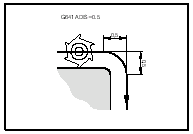
G64, G641 Режим контурной
обработки
G64 Режим контурной
обработки
G641 Режим контурной
обработки с программируемым закруглением
ADIS= Допуск на закругление
для движений с рабочей скоростью подачи
ADISPOS= Допуск на
закругление для движений с быстрой
подачей (G0)
Контур обрабатывается
с максимально постоянной скоростью
подачи на траектории.
Это приводит к сокращению
времени обработки и закругленным
переходам.
В тангенциальных
переходах инструмента перемещается с
максимально постоянной скоростью
подачи по траектории, на углах скорость
подачи соответственно снижается.
Чем больше скорость
подачи F, тем больше закругление кромок
(погрешность контура).
Команда G641 позволяет
установить расстояние закругления.
Пример:
G641 ADIS=0.5 G1 X… Z…
Закругление должны
начаться минимум за 0,5 мм до угла, и
закончиться максимум за 0,5 мм после
угла.
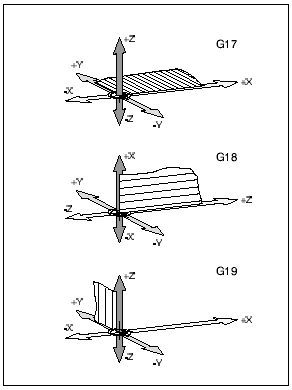
G17, G18, G19 Выбор рабочей
плоскости
Формат
N… G17/G18/G19
G17 плоскость XY: плоское
торцовое фрезерование (TRANSMIT), осевое
сверление с использованием оригинальных
циклов SIEMENS
G18 плоскость ZX : контурное
точение
G19 плоскость YZ : контурное
фрезерование на поверхности (TRACYL),
радиальное сверление с использованием
оригинальных циклов SIEMENS
G17-G19 выбор рабочей
плоскости.
• Ось инструмента
вертикальна к рабочей плоскости.
• Круговая интерполяция
G2/G3/CIP происходит в рабочей плоскости.
• Интерполяция в
полярных координатах происходит в
рабочей плоскости.
• Коррекция на радиус
инструмента G41/G42 происходит в рабочей
плоскости.
• Движения врезной
подачи, например, для циклов сверления,
вертикальны к рабочей плоскости.
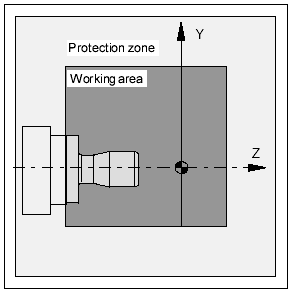
Рабочая зона
G
Защитная зона
25, G26 Программируемое ограничение
рабочей зоны
Формат
N… G25/G26 X… Z…
G25/G26 ограничивает зону
обработки, в которой может выполняться
перемещение инструмента.
При установке рабочей
зоны, может быть определена зона
безопасности для движений инструмента.
G25 и G26 должны
программироваться в отдельном кадре
УП.
Программируемое
ограничение рабочей зоны определяется
в программе при помощи G25 и G26, и
включается/выключается функциями
WALIMON и WALIMOF.
G25 Нижняя граница
рабочей зоны
G26 Верхняя граница
рабочей зоны
WALIMON Ограничение
рабочей зоны ВКЛ
WALIMOF Ограничение
рабочей зоны ВЫКЛ
G25, G26 Программируемая
скорость вращения шпинделя
Формат
N… G25/G26 S…
Максимальная и
минимальная скорость вращения шпинделя
определяется при помощи G25/G26 .
G25 м G26 должны
программироваться в отдельном кадре
УП.
Программируемое
ограничение скорости вращения шпинделя
при помощи заменяет значения в
установочных данных и сохраняется
также, и после окончания программы.
G25 Нижняя граница
скорости вращения шпинделя
G26 Верхняя граница
скорости вращения шпинделя
S Минимальная/максимальная
скорость вращения шпинделя
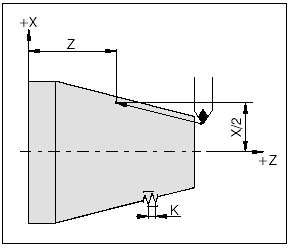
Пример цепочки резьб:
N010 SETTHREADCOUNT (3)
N011 G33 X… Z… I/K… SF…
N012 G33 X… Z… I/K… SF…
N013 G33 X… Z… I/K… SF…
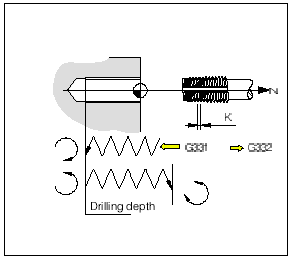
Примечание:
Для подготовки шпинделя
к нарезанию внутренней резьбы, следует
использовать SPOS.
G33 Нарезание резьбы
Формат
N… G33 X… Z… I/K…
I/K ……. Шаг резьбы [мм]
Z ……… Глубина резьбы
[мм]
Возможна обработка
прямой, конической и винтовой резьб.
Для шага резьбы, I или
K должны быть введены в соответствии с
основным направлением резьбы (продольное
или торцевое).
Возможно также
выполнение таких программ обработки
как накатка.
Цепочка резьб выполняется
программированием кадров G33 в прямой
последовательности (без движений
перемещения между резьбами).
Перед первым кадром
G33, следует запрограммировать количество
резьб при помощи SETTHREADCOUNT (n).
Примечание
-
Ручная коррекции
подачи и шпинделя не активна при G33
(100%). -
Более сглаженное
подрезание должно выполняться первым.
G331/G332 Нарезание
внутренней резьбы без компенсирующего
патрона
Формат
N… G331 X… Z… K…
N… G332 X… Z… K…
X, Z……… Глубина
свершения (Конечная точка)
K …………. Шаг резьбы
Глубина сверления,
Шаг резьбы
Сверление в направлении
Z-, Шаг резьбы K
G331 Нарезание внутренней
резьбы:
Нарезание внутренней
резьбы описывается глубиной сверления
(конечная точка
резьбы) и шагом.
G332 Движение отвода:
Данное движение
описывается тем же шагом, что и движение
G331. Изменение направления шпинделя на
обратное, выполняется автоматически.
G63 Нарезание внутренней
резьбы с компенсирующим патроном
Формат
G63 X.. Z.. F.. S..
Нарезание внутренней
резьбы без синхронизации.
Программируемая
скорость шпинделя S, программируемая
скорость подачи F и шаг P метчика должны
соответствовать:
F [мм/мин] = S [U/мин] x P
[мм/U] соответственно
F [мм/U] = P [мм/U]
Движение врезания
метчика программируется при помощи
G63.
G63 эффективна покадрово.
При G63 ручная коррекции подачи и шпинделя
блокируется на 100%.
Движение отвода (с
противоположным направлением шпинделя)
также программируется при помощи G63.
Пример:
Метчик M5 (шаг P = 0,8 мм)
Скорость вращения
шпинделя S = 200, потому F = 160
N10 G1 X0 Z3 S200 F1000 M3
(подвод к начальной
точке)
N20 G63 Z-50 F160
(нарезание внутренней
резьбы, глубина резьбы 50)
N30 G63 Z3 M4
(отвод, изменение
направления шпинделя)
Коррекция
на радиус инструмента G40-G42
G40 Коррекция на радиус
инструмента ВЫКЛ
G41 Коррекция на радиус
инструмента ВЛЕВО
G42 Коррекция на радиус
инструмента ВПРАВО
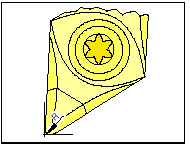
Радиус и теоретическая
вершина режущей кромки
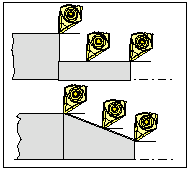
Резание параллельно
и наклонно к осям
При измерении
инструментов, вершина резца измеряется
только в дух точках (тангенциально оси
X и Z).
Т.о. коррекция на размер
инструмента описывает только теоретическую
вершину резца.
Данная точка проводится
по запрограммированной траектории.
При перемещении по
направлению оси (продольная или торцевая
обработка) тангенциальные точки на
вершине резца выполняют резание.
На детали нет погрешностей
размерности.
При одновременном
перемещении по обеим осям (конус,
закругление) позиция теоретической
вершины резца не соответствует позиции
реальной вершины резца.
На детали присутствуют
погрешности размерности.
Максимальная погрешность
контура при движениях 45° без коррекции
на радиус резца: Радиус резца 0,4 мм
0,16 мм погрешность
контура
0,24 мм погрешность по
оси X и Z.
При использовании
коррекции на радиус резца система
управления автоматически выполняет
компенсацию этих погрешностей.
Определение G41 Коррекция
на радиус инструмента влево
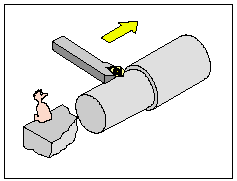
Определение G42 Коррекция
на радиус инструмента вправо
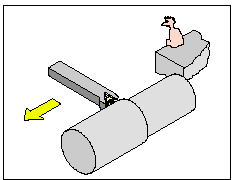
G40 Коррекция на радиус
инструмента ВЫКЛ
Коррекция на радиус
инструмента отменяется при помощи G40.
Отмена возможна только
в сочетании с прямолинейным движением
(G00, G01).
G40 может быть
запрограммирован в одном кадре с G00 или
G01 или в предшествующем кадре.
G40 обычно программируется
с отводом в точку смены инструмента.
G41 Коррекция на радиус
инструмента влево
Когда инструмент
находится слева
от обрабатываемого
контура (смотреть в направлении подачи),
нужно программировать G41.
Примечания
• Прямая смена между
G41 – G42 недопустима –
Сначала выполнить
отмену функцией G40.
• Требуется
предварительное определение радиуса
инструмента R и типа резца (тип инструмента)
в реестре данных инструментов.
• Активация должна
происходить в сочетании с G0 или G1.
• изменение значения
коррекции инструмента при активированной
коррекции на радиус инструмента
недопустимо.
G42 Коррекция на радиус
инструмента вправо
Когда инструмент
находится справа
от обрабатываемого
контура (смотреть в направлении подачи),
нужно программировать G42.
См. примечания G41!
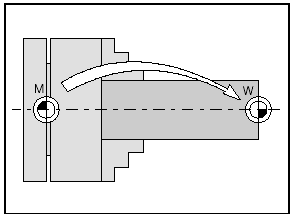
Сдвиги нуля G53-G57,
G500-G599, SUPA
G53 Сдвиги нуля
подавляются для одного кадра.
G500 G54 – G599 отключены.
G54-57 Устанавливаемые
сдвиги нуля.
G505-599 Устанавливаемые
сдвиги нуля.
SUPA Покадровое
подавление, включая программируемые
сдвиги нуля и сдвиги DRF (SUPpress
All)
Нулевые точки
используются для описания положения
детали на станке.
В норме система
координат смещается функцией G54- G599 до
точки останова (W1)
на зажимном приспособлении, а последующий
сдвиг на нуль системы координат детали
(W2)
выполняется при помощи TRANS (переменная).
Размеры в дюймах
G70,
Размеры в метрической
системе G71
В зависимости от
установки G70 / G71 данные значения вводятся
в дюймах или миллиметрах:
• Информация о
траектории X, Y, Z
• Параметры круга I1,
K1, I, K, CR
• Шаг резьбы
• Программируемые
сдвиги нуля TRANS, ATRANS
• Полярный радиус RP
Все другие значения,
например, скорости подачи, коррекции
на размеры инструмента или устанавливаемые
сдвиги нуля, вычисляются в единицах,
предварительно установленных в машинных
данных.
Примечание:
Общий сдвиг нуля
эффективный в программе обработки
детали является суммой сдвига нуля в
базовой системе координат + сдвиги
регулируемого нуля + фреймы.
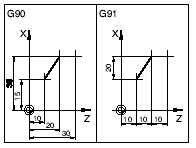
Координаты,
Сдвиг нуля отсчета
Рабочая плоскость
G17-G19
В рабочей плоскости
эффективен радиус инструмента,
вертикально рабочей плоскости – длина
инструмента.
Основная рабочая
плоскость для токарной обработки: G18
(ZX)
Абсолютные размеры
G90, Размеры с приращением G91
G90 Абсолютные размеры
Размер относятся к
текущей точке отсчета.
Инструмент перемещается
в запрограммированную
позицию.
G91 Размеры с приращением
Размеры относятся к
последней запрограммированной позиции
инструмента.
Инструмент перемещается
на указанное
расстояние до следующей позиции.
Отдельные оси могут
программироваться в абсолютных, или
инкрементных размерах, независимо от
G90 / G91.
Примеры:
G90
G0 X40 Z=IC(20)
Значение Z задано с
приращением, несмотря на G90 : активированы
абсолютные размеры.
G91
G0 X20 Z=AC(10)
Здесь значение Z
абсолютное, хотя G91: активированы
инкрементные размеры.
Примечание:
Если G95 не запрограммирована,
следует запрограммировать скорость
подачи F.
Программирование
характеристик подачи G94, G95
Общее
• G70/71 (дюйм/мм) не
влияют на установки подачи, достоверны
только установки машинных данных.
• После каждого
изменения G93-95, F необходимо программировать
заново.
• Скорость подачи F
достоверна только для осей траектории,
но не для синхронных осей.
Скорость подачи в
мм/мин G94
Движение суппорта X,
Z:
Адрес F – это скорость
подачи в мм/мин.
Основное применение
для фрезерования.
Скорость подачи в
мм/об G95
Движение суппорта X,
Z:
Адрес F – это скорость
подачи в мм/оборот фрезерного шпинделя.
Основное применение
для токарной обработки.
Постоянная скорость
резания G96, G97, LIMS
G96 постоянная скорость
ерзания ON
S Скорость ерзания в
м/мин
G97 Постоянная скорость
ерзания OFF
LIMS ограничение скорости
вращения шпинделя при помощи G96
При активированной
G96, скорость вращения шпинделя, в
зависимости от диметра детали,
автоматически модифицируется так,
чтобы скорость резания S в мм/мин
оставалась постоянной на режущей кромке
инструмента.
Т.о. повышается
равномерность, и , следовательно,
качество поверхности обработанных
деталей.
При обработке детали,
диаметр которой сильно отличается,
рекомендуется установить ограничение
скорости вращения для шпинделя. Это
предотвращает возникновение избыточно
высоких скоростей на малых диаметрах.
LIMS активируется при
помощи G96
Пример
N10 G96 S100 LIMS=2500
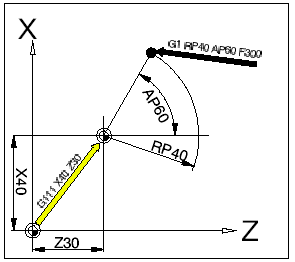
Полярные координаты
G110-G112
При программировании
в полярных координатах, позиции
указываются как углы и радиусы,
относительно полюса (точка отсчета в
полярной системе координат).
Определение полюса
G110 Позиция полюса
относительно последней запрограммированной
позиции инструмента.
G111 Позиция полюса
относительно текущего нуля системы
координат детали.
G112 Позиция полюса
относительно последнего достоверного
полюса.
Полюс может быть
определен в прямоугольных или полярных
координатах.
X,Z координаты полюса
(прямоугольные)
RP полярный радиус (=
расстояние полюс-цель)
AP Полярный угол между
полюсом – целью и основной осью угла
(первая запрограммированная ось полюса)
Пример
G111 Z30 X40
G1 RP=40 AP=60 F300
G111 устанавливает полюс
в абсолютной позиции 30/40.
G1 перемещает инструмент
от предшествующего положения на полярные
координаты RP40/AP60.
Угол относится к оси
Z, т.к. Z запрограммирована первой в кадре
G111.
|
Движения подвода и |
Внимание!
Во время REPOS по полукругу,
DISR означает диаметр круга.
Подвод и отвод на
малой скорости G140 – G341, DISR, DISCL, FAD
G140 Подвод и отвод на
малой скорости
G141 Подвод слева и/или
отвод слева
G142 Подвод справа и/или
отвод справа
G143 Направление
подвода/отвода в зависимости от
относительной позиции начальной и/или
конечной точек к тангенциальному
направлению
G147 Подвод по прямой
G148 Отвод по прямой
G247 Подвод по четверти
круга
G248 Отвод по четверти
круга
G340 Подвод и отвод в
пространстве (значение начальной
позиции)
G341 Подвод и отвод в
плоскости
G347 Подвод по полукругу
G348 Отвод по полукругу
G450 Подвод и отвод от
контура
G451 Подвод и отвод от
контура
DISR • Подвод ил отвод
по прямой, расстояние режущей кромки
фрезы от начальной точки до контура
• Подвод и отвод по
кругу. Радиус траектории центральной
точки резца
DISCL Расстояние конечной
точки быстрого перемещения для уровня
обработки
DISCL=AC Определение
абсолютной позиции конечной точки
быстрого движения
DISCL=0 G340: P1,
P2,
P3
совпадает
G341: P2,
P3
совпадает
FAD Указание скорости
подачи
G341: от P2
до P3
G340: от P2
и/или P3
до P4
FAD=PM Линейная подача
(как G94)
FAD=PR Круговая подача
(как G95)
Функция подвода и
отвода на малой скорости применяется
для тангенциального подвода к начальной
точке контура независимо от позиции
исходной точки.
Функция в основном
используется в сочетании с коррекцией
на радиус инструмента, однако, это не
обязательно.
Движение подвода и
отвода состоит максимум из 4 частичных
движений:
• начальная точка
движения (P0)
• промежуточные точки
(P1,P2,P3)
• конечная точка (P4)
Точки P0,
P3,
и P4
всегда
определяются. Промежуточные точки P1
и P2
могут быть
опущены, в зависимости от условий
обработки.
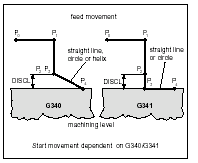
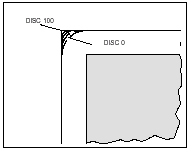
Примечание:
Верхний предел может
быть установлен в машинных данных-
обычно DISC=50
Выбор направления
подвода/отвода
Определение направления
подвода и отвода при помощи коррекции
на радиус инструмента
При положительном
радиусе:
G41 активна – подвод
слева
G42 активна – подвод
справа
Деление движения от
начальной до конечной точки (G340 и G341)
Характерный подвод
от P0
к P4
представлен
на рисунке.
В случаях, когда позиция
активного уровня программируется при
помощи G17 – G19, в расчет принимается
активный фрейм вращения.
Формат
G450 DISC=…
G451
DISC= Гибкое программирование
инструкций подвода и отвода. В шагах 1
от круга DISC=0 до пересечения с DISC=100.
DISC искажает переходную
окружность, создавая острые углы
контура.
DISC= активна, только
при вызове G450, но может быть запрограммирована
в предшествующем кадре без G540. Обе
команды модальны.
Характеристики
подвода NORM, KONT
Подвод и отвод от
контура NORM/KONT
NORM: Инструмент
подводится по прямой и стоит вертикальной
к начальной точке.
Если начальная /
конечная точка не находятся на одной
стороне контура что и первая/последняя
точка контура, происходит нарушение
контура.
KONT: инструмента
проходит вокруг точки контура как
запрограммировано в G450/451.
G450: по дуге
G451: по прямой
![]()
программируемая
траектория инструмента
![]()
фактическая траектория
инструмента с коррекцией
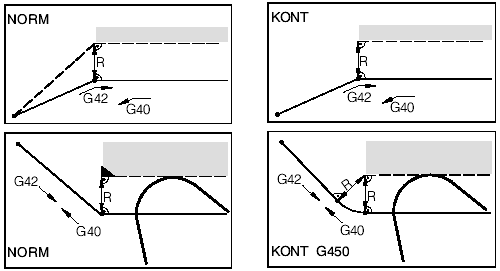
При выполнении подвода
или отвода с использованием NORM,
происходит нарушение контура (показано
черным), если начальная или конечная
точка находятся за контуром
При выполнении подвода
или отвода с использованием KONT,
инструмент проходит вокруг угла по
дуге (G450) или по прямой (G451).
Вызов
цикла
Вызов цикла выполняется
следующим образом:
Цикл (Параметр 1,
параметр 2, …)
В обзорах и описаниях
циклов вы найдете все необходимые
параметры для циклов.
При вызове цикла
вводятся только значения параметров
(без названия параметра).
Поэтому последовательность
параметров должна быть сохранена, во
избежание неправильной интерпретации
параметров.
Если параметр не
требуется, на его место ставится
дополнительная запятая.
Пример:
Должно быть просверлено
отверстие при помощи CYCLE 81. Расстояние
безопасности не требуется (например,
уже есть проточка в детали).
Отверстие должно быть
глубиной 15 мм, относительной нулевой
точки.
CYCLE81 (5,0,,-15)
CYCLE 81 . Сверление,
центрирование
5 ……………. Плоскость
отвода 5 мм на нулевой точкой (= поверхность
детали)
0 ……………. Основная
плоскость на нулевом уровне
,, ……………. Здесь должно
быть запрограммировано расстояние
безопасности. Т.к. система управления
может принять его за глубину сверления
, установлена запятая.
-15 …………. Окончательная
глубина, абсолютное значение
) …………….. Параметр
DPR не указан.
Т.к. далее не следует
никаких параметров, дополнительная
запятая не требуется.
Примечание:
Вызов цикла может
осуществляться также при помощи MCALL.
(см. “Модальный вызов подпрограмм
MCALL”)
Примечание по описанию
цикла
Описание цикла
начинается с таблицы обзора содержащей
циклы и их описание.
Далее идет полное
описание параметров.
В таблице обзора все
циклы базируются на предшествующем
цикле, это означает, что описываются
только параметры, которые отличны от
предшествующего цикла или новые
параметры.
Пример:
CYCLE 82 имеет параметры
аналогичные CYCLE 81, добавлен только
параметр 6 DTP.
CYCLE 83 имеет первые 5
параметров аналогичных CYCLE 81, параметры
6 – 12 добавлены.
CYCLE 84 имеет параметры
1-5 аналогично CYCLE 81, параметр 6 аналогично
CYCLE 82 и параметры 7 – 12 добавлены, и
т.д..
Циклы
сверления
|
КОМАНДА |
ЗНАЧЕНИЕ |
|
CYCLE81 |
Сверление, центрирование |
|
CYCLE82 |
Сверление, цилиндрическое |
|
CYCLE83 |
Сверление глубоких |
|
CYCLE83Е |
Сверление глубоких |
|
CYCLE84 |
Жесткое нарезание |
|
CYCLE84Е |
Жесткое нарезание |
|
CYCLE840 |
Нарезание внутренней |
|
CYCLE85 |
Растачивание 1 |
|
CYCLE86 |
Растачивание 2 |
|
CYCLE87 |
Растачивание 3 |
|
CYCLE88 |
Растачивание 4 |
|
CYCLE89 |
Растачивание 5 |
CYCLE81 Сверление,
Центрирование
CYCLE82 Сверление,
Цилиндрическое зенкование
CYCLE81 (RTP,RFP,SDIS,DP,DPR)
CYCLE 82 (RTP,RFP,SDIS,DP,DPR,DTP)
RTP плоскость отвода,
абсолютное значение Плоскость
отвода
После цикла инструмент
устанавливается на этой высоте. RTP
должно быть выше основной плоскости
RFP основная плоскость,
абсолютное значение Основная
плоскость
Высота поверхности
детали, чаще всего основная точка
отсчета находится в основной плоскости
(RFP=0)
SDIS расстояние
безопасности без знака Расстояние
безопасности
Инструмент перемещается
с быстрой подачей до SDIS над основной
плоскостью и затем изменяется подача
DP окончательная
глубина, абсолютное значение Глубина
Глубина отверстия,
относительно нулевой точки детали.
DPR окончательная
глубина, относительно основной плоскости
Относительная глубина
Глубина отверстия,
относительно основной плоскости, без
знака.
Либо DP, либо DPR могут
быть запрограммированы. Если
запрограммированы оба параметра,
достоверно DPR.
DTP время выстоя на
дне отверстия в [с] Время
выстоя на конечной
глубине сверления
Инструмент отводится
только после времени выстоя для очистки
дна отверстия (только для CYCLE 82).
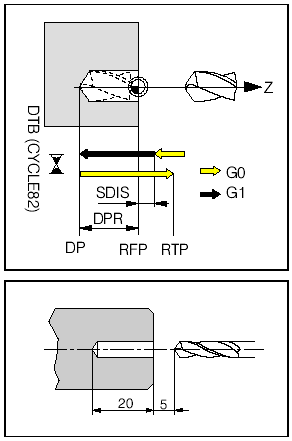
Перед выполнением
цикла, инструмент должен быть размещен
над позицией отверстия (X=0).
Инструмент выполняет
сверление с запрограммированной подачей
до глубины отверстия DP/DPR и отводится
с быстрой подачей.
CYCLE82 имеет время выстоя
DTP на дне отверстия.
Сверление на главном
шпинделе.
|
Плоскость возврата, |
5 |
|
Базовая плоскость, |
0 |
|
Расстояние |
2 |
|
Конечная глубина |
-20 |
|
Глубина инк………………………………….. |
0 |
|
Время выстоя (только |
0 |
G54
TRANS Z70
G17
T8 D1
G95 S1000 M3 F0.12
G0 X0 Z5
CYCLE81 (5,0,-20,0)
G0 X100 Z10
G18
M30
Сверление инструментами
с механизированным приводом (осевое).
|
Плоскость возврата, |
5 |
|
Базовая плоскость, |
0 |
|
Расстояние |
2 |
|
Конечная глубина |
-20 |
|
Глубина инк………………………………….. |
0 |
|
Время выстоя (только |
0 |
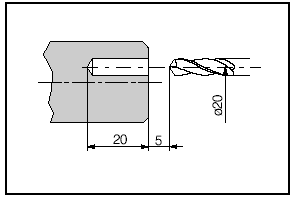
G54
TRANS Z70
G17
T7 D1
SPOS[1]=0
SETMS(2)
G95 S1000 M3 F0.12
G0 X20 Z5
CYCLE81 (5,0,-20,0)
G0 X100 Z20
M5
SETMS(1)
G18
M30
Сверление инструментами
с механизированным приводом (радиальное).
|
Плоскость возврата, |
32 |
|
Базовая плоскость, |
30 |
|
Расстояние |
2 |
|
Конечная глубина |
-5 |
|
Глубина инк………………………………….. |
0 |
|
Время выстоя (только |
0 |
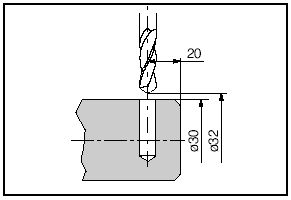
G54
TRANS Z70
G19
T5 D1
SPOS[1]=0
SETMS(2)
G95 S1000 M3 F0.12
G0 X32 Z-20
CYCLE81 (32,30,2,-5,0)
G0 X50 Z20
M5
SETMS(1)
G18
M30
CYCLE83 Сверление
глубоких отверстий
CYCLE 83
(RTP,RFP,SDIS,DP,DPR,FDEP,FDPR,DAM,DTВ,DTS,FRF,VARI,AXN,MDEP,VRT,DTD,DIS1)
Параметры, дополнительно
к G82:
FDEP первая глубина
сверления, абсолютное значение Первая
глубина
FDPR первая глубина
сверления, относительной Первая
глубина , отн.
DAM уменьшение
Значение
уменьшения
DTS время выстоя перед
врезной подачей в [с] Время
выстоя перед
врезной подачей
FRF Фактор снижения
подачи для первой врезной подачи Фактор
снижения подачи
VARI вариант обработки
Вариант
AXN(*) Ось инструмента
Ось
MDEP(*) Минимальная
глубина сверления Минимальная
глубина
VRT(*) Переменная
траектория возврата
DTD(*) Время выстоя на
конечной глубине сверления Время
выстоя
DIS1(*) Расстояние шага
Расстояние
Функции:
Инструмент выполняет
сверление с запрограммированной подачей
до первой глубины сверления. Глубокое
отверстие обрабатывается повторными
врезными подачами на указанный инкремент
– максимальное значение которого может
быть установлено – до достижения
конечной глубины сверления. После
обработки каждой глубины врезания,
сверло может быть отведено либо в
базовую плоскость + расстояние
безопасности дл удаления стружки, либо
на 1 мм каждый раз для стружколомания.
FDEP глубина первого
врезания относительно нулевой точки
детали
FDPR глубина первого
врезания относительно базовой плоскости,
без знака
DAM начиная с первой
глубины сверления, каждая из последующих
врезных подач будет уменьшена на
значение DAM
DTB Время
выстоя на конечной глубине сверления
(стружколомание) программируется в
секундах или оборотах основного шпинделя
DTB<0 Ввод в оборотах
DTB=0 Ввод в секундах
DTS инструмент отводится
после каждой врезной подачи и перемещается
снова вперед после времени выстоя DTS
FRF с использованием
данного фактора может быть снижена
подача для первого врезания, возможный
ввод: 0,001 – 1.
VARI
VARI-0 – стружколомание
После каждой врезной
подачи инструмент отводится на 1 мм для
стружколомания
VARI=1 – удаление стружки
После каждой врезной
подачи инструмент отводится из отверстия
в базовую плоскость для удаления стружек
из отверстия.
AXN Выбор оси инструмента
|
Команда |
Плоскость |
Вертикальная ось |
G17 |
G18 |
G19 |
||
|
G17 |
X/Y |
Z |
X |
AXN=1 |
AXN=2 |
AXN=3 |
|
|
G18 |
Z/X |
Y |
Y |
AXN=2 |
AXN=3 |
AXN=1 |
|
|
G19 |
Y/Z |
X |
Z |
AXN=3 |
AXN=1 |
AXN=2 |
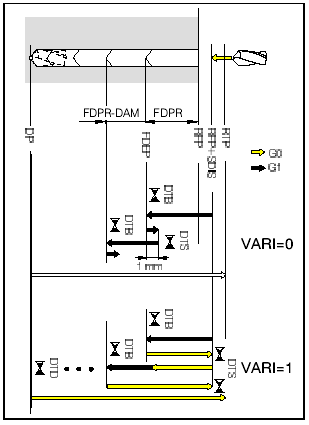
MDEP Для вычисления
шага сверления при применении фактора
снижения, можно определить минимальную
глубину сверления. Если вычисленный
шаг сверления меньше минимальной
глубины сверления, оставшаяся глубина
сверления обрабатывается в шагах,
определенных по размеру минимальной
глубины сверления.
VRT Траектория возврата
во время стружколомания. При VRT=0 (параметр
не запрограммирован) сверло отводится
на 1 мм каждый раз.
DTD Время выстоя на
конечной глубине сверления может быть
введено в секундах или оборотах.
DTD>0 ввод в секундах
DTD<0 ввод в оборотах
DTD=0 время выстоя как
запрограммировано в DTB
DIS1
Расстояние шага после
повторного входа в отверстие может
быть запрограммировано (для VARI=1).
DIS1>0 Позиционирование
в запрограммированном значении
DIS1=0 Автоматическое
вычисление
Перед выполнением
цикла инструмент должен быть расположена
в позиции отверстия (X=0).
Инструмент выполняет
сверление с запрограммированной подачей
до первой глубины сверления (FDEP/FDPR),
отводится быстрым перемещением, далее
выполняется следующая врезная подача,
и т.д. Глубина врезной подачи может быть
снижена на значение DAM.
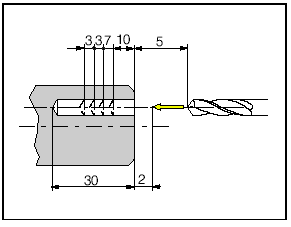
Сверление на главном
шпинделе.
|
Плоскость возврата, |
5 |
|
Базовая плоскость, |
0 |
|
Расстояние |
2 |
|
Конечная глубина |
-30 |
|
Глубина инк………………………………….. |
0 |
|
Первая глубина |
-10 |
|
Первая глубина…………………………….. |
0 |
|
Понижение…………………………………… |
3 |
|
Выстой на глубине |
0 |
|
Выстой времени |
0 |
|
Коэффициент скорости |
1 |
|
Тип обработки………………………………. |
0 |
|
Ось инструмента…………………………… |
1 |
|
Минимальная глубина |
1 |
|
Переменная траектории |
0 |
|
Время выстоя на |
0 |
|
Расстояние |
0 |
G54
TRANS Z70
G17
T8 D1
G95 S1000 M3 F0.12
G0 X0 Z5
CYCLE83
(5,0,2,-30,0,-10,0,3,0,0,1,0,1,1,0,0,0)
G0 X100 Z10
G18
M30
Сверление приводными
инструментами (осевое).
|
Плоскость возврата, |
5 |
|
Базовая плоскость, |
0 |
|
Расстояние |
2 |
|
Конечная глубина |
-30 |
|
Глубина инк………………………………….. |
0 |
|
Первая глубина |
-10 |
|
Первая глубина…………………………….. |
0 |
|
Понижение…………………………………… |
3 |
|
Выстой на глубине |
0 |
|
Выстой времени |
0 |
|
Коэффициент скорости |
1 |
|
Тип обработки………………………………. |
0 |
|
Ось инструмента…………………………… |
1 |
|
Минимальная глубина |
1 |
|
Переменная траектории |
0 |
|
Время выстоя на |
0 |
|
Расстояние |
0 |

G54
TRANS Z70
G17
T7 D1
SPOS[1]=0
SETMS(2)
G95 S1000 M3 F0.12
G0 X20 Z5
CYCLE83
(5,0,2,-30,0,-10,3,0,0,1,0,1,1,0,0,0)
G0 X50 Z20
M5
SETMS(1)
G18
M30
Сверление приводными
инструментами (радиальное).
|
Плоскость возврата, |
47 |
|
Базовая плоскость, |
45 |
|
Расстояние |
2 |
|
Конечная глубина |
5 |
|
Глубина инк………………………………….. |
0 |
|
Первая глубина |
25 |
|
Первая глубина…………………………….. |
0 |
|
Понижение…………………………………… |
3 |
|
Выстой на глубине |
0 |
|
Выстой времени |
0 |
|
Коэффициент скорости |
1 |
|
Тип обработки………………………………. |
0 |
|
Ось инструмента…………………………… |
2 |
|
Минимальная глубина |
1 |
|
Переменная траектории |
0 |
|
Время выстоя на |
0 |
|
Расстояние |
0 |
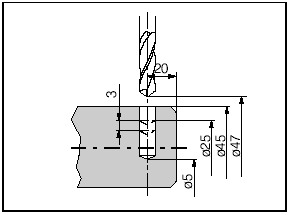
G54
TRANS Z70
G19
T5 D1
SPOS[1]=0
SETMS(2)
G95 S1000 M3 F0.12
G0 X47 Z-20
CYCLE83
(47,45,2,5,0,25,0,3,0,0,1,0,2,1,0,0,0)
G0 X50 Z20
M5
SETMS(1)
G18
M30
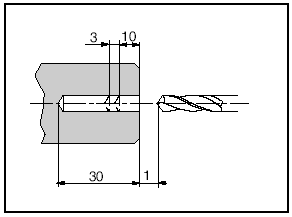
CYCLE83E
Сверление глубоких отверстий
Данный
цикл используется для сверления глубоких
отверстий, в направлении либо оси X,
либо оси Z.
Преимущества:
-
Нет выбора плоскости
-
Направление сверления
может быть запрограммировано -
Можно использовать
тип инструмента 500
Сверление на главном
шпинделе.
|
Плоскость возврата, |
1 |
|
Конечная глубина |
-30 |
|
Первая глубина |
-10 |
|
Понижение…………………………………… |
3 |
|
Выстой на глубине |
0 |
|
Выстой пуска………………………………… |
0 |
|
0=стружколомание; |
1 |
|
0=направление X; |
1 |
G54
TRANS Z70
T7 D1
G95 S1000 M3 F0.12
G0 X0 Z2
CYCLE83E (1,-75,-30,10,0,0,1,1)
G0 X100 Z10
M30
Сверление приводными
инструментами (осевое).
|
Плоскость возврата, |
1 |
|
Конечная глубина |
-30 |
|
Первая глубина |
-15 |
|
Понижение…………………………………… |
3 |
|
Выстой на глубине |
0 |
|
Выстой пуска………………………………… |
0 |
|
0=стружколомание; |
1 |
|
0=направление X; |
1 |
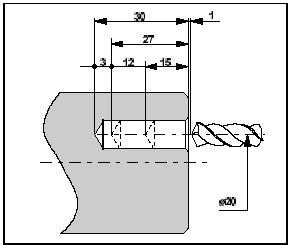
G54
TRANS Z70
T7 D1
SPOS[1]=0
SETMS(2)
G95 S1000 M3 G0 X20 Z2 F0.12
G0 X20 Z5
CYCLE83E (1,-30,-15,3,0,0,1,1)
G0 X100 Z10 М5
SETMS(1)
M30
Сверление приводными
инструментами (радиальное).
|
Плоскость возврата, |
62 |
|
Конечная глубина |
-5 |
|
Первая глубина |
40 |
|
Понижение…………………………………… |
5 |
|
Выстой на глубине |
0 |
|
Выстой пуска………………………………… |
0 |
|
0=стружколомание; |
1 |
|
0=направление X; |
0 |
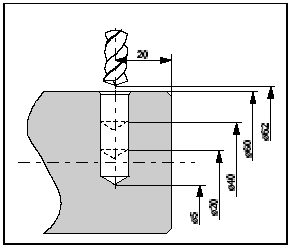
G54
TRANS Z70
T5 D1
SPOS[1]=0
SETMS(2)
G95 S1000 M3 G0 X70 Z-20 F0.12
G0 X62 Z-20
CYCLE83E (62,5,40,-5,0,0,1,0)
G0 X50 Z10 М5
SETMS(1)
M30
CYCLE84 Жесткое нарезание
внутренней резьбы
(только для PC-Turn 155 и
Concept Turn 155)
CYCLE 84
(RTP,RFP,SDIS,DP,DPR,DTВ,SDAC,MPIT,PIT,POSS,SST,SST1,AXN,PTAB,TECH,VARI,DAM,VRT)
Параметры, дополнительно
к G81:
SDAC направление
шпинделя после конца цикла Направление
шпинделя после цикла
3: правое, 4: левое, 5:
останов шпинделя
MPIT шаг резьбы как
номинальное значение Метрический
шаг
Шаг резьбы для регулярной
метрической резьбы, диапазон значений
3 (M3) – 48 (M48).
PIT шаг резьбы в мм
Шаг
Диапазон значений
0,001 – 2000 мм.
Программировать либо
MPIT , либо PIT. Противоречивые установки
способствуют активации сигнала тревоги.
POSS позиция шпинделя
для точного останова Позиция
шпинделя
Перед циклом шпиндель
позиционируется при помощи POSS.
SST Скорость вращения
шпинделя для нарезания внутренней
резьбы
Скорость вращения
шпинделя для нарезания
внутренней резьбыSST1
скорость шпинделя при отводе Скорость
шпинделя
AXN Выбор оси инструмента
|
Команда |
Плоскость |
Вертикальная ось |
G17 |
G18 |
G19 |
||
|
G17 |
X/Y |
Z |
X |
AXN=1 |
AXN=2 |
AXN=3 |
|
|
G18 |
Z/X |
Y |
Y |
AXN=2 |
AXN=3 |
AXN=1 |
|
|
G19 |
Y/Z |
X |
Z |
AXN=3 |
AXN=1 |
AXN=2 |
PTAB(*) Оценка шага
нарезания резьбы PIT
0: запрограммированная
система измерений
1: шаг в мм
2: шаг в витках на дюйм
3: шаг в дюймах на оборот
TECH(*) Технологические
установки
Позиция единиц:
точный останов
0: как запрограммировано
перед вызовом цикла
1: (G601)
2: (G602)
3: (G603)
Позиция десятков:
пилотное
управление
0: как запрограммировано
перед вызовом цикла
1: с пилотным управлением
(FFWON)
2^ без пилотного
управления (FFWOFF)
Позиция сотен:
ускорение
0: как запрограммировано
перед вызовом цикла
1: разгон по оси с
толчковым ограничением
2: быстрый разгон по
оси
3: сниженный разгон по
оси
Позиция тысяч:
0: повторная активация
работы шпинделя (для MCALL)
1: остаться в режиме
позиционного управления (для MCALL)
VARI(*) Режим
обработки
0: непрерывное нарезание
внутренней резьбы
1: нарезание резьбы во
внутреннем отверстии со стружколоманием
2: нарезание резьбы во
внутреннем отверстии с удалением
стружек
DAM(*) Инкрементная
глубина сверления без арифметического
знака
VRT(*) Переменная
траектория отвода для стружколомания
без арифметического знака
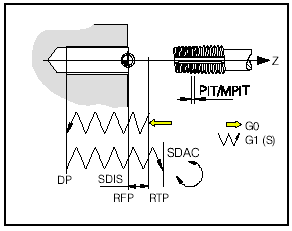
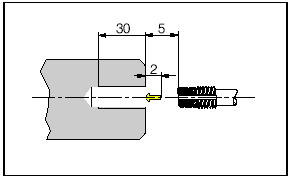
Примечание:
PC-Turn 155:
Скорость вращения
шпинделя в цикле Жесткого нарезания
резьбы макс. 100U/мин.
Последовательность
обработки:
• Перед выполнением
цикла, инструмент должен быть размещен
над позицией отверстия (X=0).
• Быстрое перемещение
на расстояние безопасности.
• Ориентированный
останов шпинделя POSS.
• Нарезание внутренней
резьбы до окончательной глубины DP со
скоростью шпинделя SST, вращение шпинделя
и подача синхронизируются.
• Время выстоя на
окончательной глубине.
• Направления шпинделя
меняется.
• Отвод на расстояние
безопасности со скоростью шпинделя
SST1.
• Быстрый отвод в
плоскость отвода RTP.
• Восстановление
направления шпинделя SDAC.
Сверление на главном
шпинделе.
|
Плоскость возврата, |
5 |
|
Базовая плоскость, |
0 |
|
Расстояние |
2 |
|
Конечная глубина |
-30 |
|
Глубина инкр………………………………… |
0 |
|
Время выстоя………………………………. |
0 |
|
Направление вращения |
3 |
|
Шаг резьбы как размер |
0 |
|
Шаг резьбы как |
1 |
|
Позиция шпинделя…………………………. |
0 |
|
Скорость для нарезания |
600 |
|
Скорость для |
800 |
|
Ось инструмента…………………………… |
1 |
|
Оценка шага |
0 |
|
Технологические |
0 |
|
Режим обработки…………………………… |
0 |
|
Инкрементная глубина |
0 |
|
Переменная траектория |
0 |
G54
TRANS Z70
G17
T8 D1
G0 X0 Z5
CYCLE84
(5,0,2,-30,0,0,3,0,1,0,600,800,1,0,0,0,0,0)
G0 X100 Z80
G18
M30
Возможно выполнение
с использованием нормальной сверлильного
или фрезерного патрона для осевых или
радиальных резьб.
Сверление приводными
инструментами без компенсирующего
патрона (осевое).
|
Плоскость возврата, |
5 |
|
Базовая плоскость, |
0 |
|
Расстояние |
2 |
|
Конечная глубина |
-20 |
|
Глубина инкр………………………………… |
0 |
|
Время выстоя………………………………. |
0 |
|
Направление вращения |
3 |
|
Шаг резьбы как размер |
0 |
|
Шаг резьбы как |
1 |
|
Позиция шпинделя…………………………. |
0 |
|
Скорость для нарезания |
600 |
|
Скорость для |
800 |
|
Ось инструмента…………………………… |
1 |
|
Оценка шага |
0 |
|
Технологические |
0 |
|
Режим обработки…………………………… |
0 |
|
Инкрементная глубина |
0 |
|
Переменная траектория |
0 |
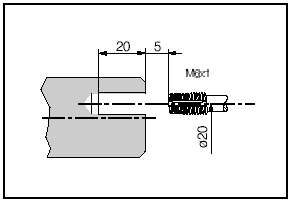
G54
TRANS Z70
T7 D1
SPOS[1]=0
SETMS(2)
G0 X0 Z5
CYCLE84
(5,0,2,-20,0,0,3,0,1,0,600,800,1,0,0,0,0,0)
SETMS(1)
M30
Сверление приводными
инструментами без компенсирующего
патрона (радиальное).
|
Плоскость возврата, |
47 |
|
Базовая плоскость, |
45 |
|
Расстояние |
2 |
|
Конечная глубина |
25 |
|
Глубина инкр………………………………… |
0 |
|
Время выстоя………………………………. |
0 |
|
Направление вращения |
3 |
|
Шаг резьбы как размер |
0 |
|
Шаг резьбы как |
1,5 |
|
Позиция шпинделя…………………………. |
0 |
|
Скорость для нарезания |
800 |
|
Скорость для |
1000 |
|
Ось инструмента…………………………… |
2 |
|
Оценка шага |
0 |
|
Технологические |
0 |
|
Режим обработки…………………………… |
0 |
|
Инкрементная глубина |
0 |
|
Переменная траектория |
0 |
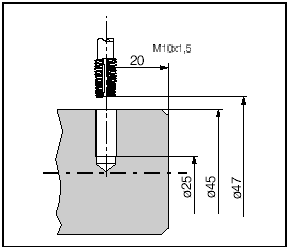
G54
TRANS Z70
T5 D1
SPOS[1]=0
SETMS(2)
G0 X47 Z-20
CYCLE84
(47,45,2,25,0,0,3,0,1.5,0,800,1000,2,0,0,0,0,0)
SETMS(1)
M30
CYCLE84E
Сверление глубоких отверстий
Преимущества:
-
Нет выбора плоскости
-
Направление сверления
может быть запрограммировано -
Можно использовать
тип инструмента 500
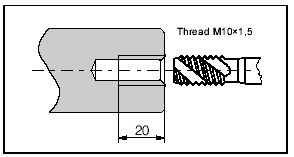
Сверление на главном
шпинделе.
|
Плоскость возврата, |
3 |
|
Конечная глубина |
-25 |
|
Шаг резьбы как |
-1,5 |
|
Скорость для нарезания |
600 |
|
Скорость для |
800 |
|
0=X; 1=Z……………………………………… |
1 |
G54
TRANS Z70
T7 D1 М5
G0 X0 Z5
CYCLE84E (3,-25,1.5,600,800,1)
G0 X50 Z10
M30
Примечание:
PC-Turn 155:
Скорость вращения
шпинделя в цикле Жесткого нарезания
резьбы макс. 100U/мин.
Возможно выполнение
с использованием нормальной сверлильного
или фрезерного патрона для осевых или
радиальных резьб.
Сверление приводными
инструментами без компенсирующего
патрона (осевое).
|
Плоскость возврата, |
2 |
|
Конечная глубина |
-20 |
|
Шаг резьбы как |
1 |
|
Скорость для нарезания |
600 |
|
Скорость для |
800 |
|
0=X; 1=Z |
1 |
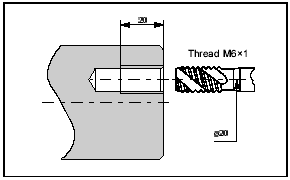
G54
TRANS Z70
T7 D1
SPOS[1]=0
SETMS(2)
G0 X20 Z2
CYCLE84Е (2,-20,1,600,800,1)
SETMS(1)
М5
M30
Сверление приводными
инструментами без компенсирующего
патрона (радиальное).
|
Плоскость возврата, |
65 |
|
Конечная глубина |
40 |
|
Шаг резьбы как |
1,5 |
|
Скорость для нарезания |
600 |
|
Скорость для |
800 |
|
0=X; 1=Z |
1 |
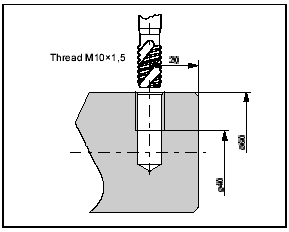
G54
TRANS Z70
T5 D1
SPOS[1]=0
SETMS(2)
G0 X70 Z-20
CYCLE84Е(65,40,1.5,600,800,0)
G0 X80 Z10 M5
SETMS(1)
M5
M30
Примечание:
PC-TURN 155: использование
приводных инструментов без компенсирующего
патрона невозможно.
CYCLE840 Нарезание
внутренней резьбы с компенсирующим
патроном
CYCLE 840
(RTP,RFP,SDIS,DP,DPR,DTB,SDR,SDAC,ENC,MPIT,PIT,AXNT,PTAB,TECH)
Параметры, дополнительно
к G81:
SDR Направление шпинделя
для отвода Направление
шпинделя при отводе
0: автоматическое
изменение, 3: правое, 4: левое
SDAC Направление
шпинделя в конце цикла Направление
шпинделя после конца цикла
3: правое, 4: левое, 5:
останов шпинделя
ENC использование
датчика положения Датчик
положения
0: использовать датчик
положения, 1: не использовать датчик
положения, на станках без датчика
положения данный параметр игнорируется
MPIT шаг резьбы как
номинальное значение Метрический
шаг
Шаг резьбы для регулярной
метрической резьбы, диапазон значений
3 (M3) – 48 (M48).
PIT шаг резьбы в мм
Шаг
Диапазон значений
0,001 – 2000 мм.
Программировать либо
MPIT, либо PIT. Противоречивые установки
приводят к активации сигнала тревоги.
AXN(*) Выбор оси инструмента
|
Команда |
Плоскость |
Вертикальная ось |
G17 |
G18 |
G19 |
||
|
G17 |
X/Y |
Z |
X |
AXN=1 |
AXN=2 |
AXN=3 |
|
|
G18 |
Z/X |
Y |
Y |
AXN=2 |
AXN=3 |
AXN=1 |
|
|
G19 |
Y/Z |
X |
Z |
AXN=3 |
AXN=1 |
AXN=2 |
PTAB(*) Оценка шага
нарезания резьбы PIT
0: соответствует
запрограммированной системе измерений
(дюйм/мм)
1: шаг в мм
2: шаг в витках на дюйм
3: шаг в дюймах на оборот
TECH(*) Технологические
установки
Позиция единиц:
точный останов
0: как запрограммировано
перед вызовом цикла
1: (G601)
2: (G602)
3: (G603)
Позиция десятков:
пилотное
управление
0: как запрограммировано
перед вызовом цикла
1: с пилотным управлением
(FFWON)
2: без пилотного
управления (FFWOFF)
Позиция сотен:
точка активации тормоза
0: без вычисления
1: с вычислением
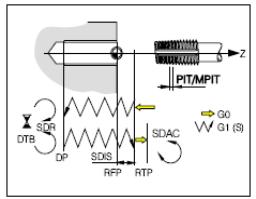
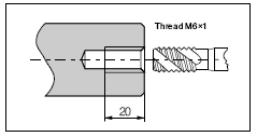
Последовательность
обработки:
• Перед выполнением
цикла, инструмент должен быть размещен
над позицией отверстия (X=0).
• Быстрое перемещение
на расстояние безопасности.
• Нарезание внутренней
резьбы до окончательной глубины DP с
запрограммированной скоростью шпинделя.
• Время выстоя на
окончательной глубине.
• Изменение направления
шпинделя в соответствии с SDR.
• Отвод на расстояние
безопасности
• Быстрый отвод в
плоскость отвода RTP.
• Восстановление
направления вращения шпинделя SDAC.
Сверление на главном
шпинделе.
|
Плоскость возврата, |
5 |
|
Базовая плоскость, |
0 |
|
Расстояние |
2 |
|
Конечная глубина |
-20 |
|
Глубина инкр……………………………… |
0 |
|
Время выстоя………………………………. |
0 |
|
Направление вращения |
4 |
|
Направление вращения |
3 |
|
0: с датчиком положения 1: |
0 |
|
Шаг резьбы как размер |
0 |
|
Шаг резьбы как |
1 |
|
Ось инструмента…………………………… |
1 |
|
Оценка шага |
0 |
|
Технологические |
0 |
G54
TRANS Z70
G17
T8 D1
G97 S6000 M3
G0 X0 Z5
CYCLE840
(5,0,2,-20,0,0,4,3,0,0,1,1,0,0)
G0 X100 Z80
G18
M30
Сверление приводными
инструментами c компенсирующим патроном
|
Плоскость возврата, |
5 |
|
Базовая плоскость, |
0 |
|
Расстояние |
2 |
|
Конечная глубина |
-20 |
|
Глубина инкр……………………………… |
0 |
|
Время выстоя………………………………. |
0 |
|
Направление вращения |
4 |
|
Направление вращения |
3 |
|
0: с датчиком положения 1: |
1 |
|
Шаг резьбы как размер |
0 |
|
Шаг резьбы как |
1 |
|
Ось инструмента…………………………… |
1 |
|
Оценка шага |
0 |
|
Технологические |
0 |
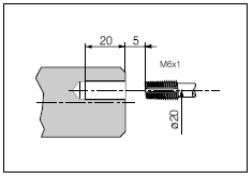
G54
TRANS Z70
G17
T7 D1
SPOS[1]=0
SETMS(2)
G97 S800 M3
G94 F800*
G0 X0 Z5
CYCLE840(5,0,2,-20,0,0,4,3,1,0,1,1,0,0)
G0 X80 Z80
M5
SETMS(1)
G18
M30
Сверление приводными
инструментами c компенсирующим патроном
(радиальное).
|
Плоскость возврата, |
47 |
|
Базовая плоскость, |
45 |
|
Расстояние |
2 |
|
Конечная глубина |
25 |
|
Глубина инкр……………………………… |
0 |
|
Время выстоя………………………………. |
0 |
|
Направление вращения |
4 |
|
Направление вращения |
3 |
|
0: с датчиком положения 1: |
1 |
|
Шаг резьбы как размер |
0 |
|
Шаг резьбы как |
1 |
|
Ось инструмента…………………………… |
2 |
|
Оценка шага |
0 |
|
Технологические |
0 |
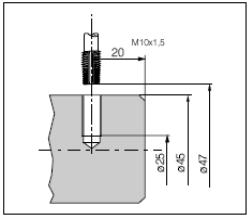
G54
TRANS Z70
G19
T5 D1
SPOS[1]=0
SETMS(2)
G97 S800 M3
G94 F800*
G0 X47 Z-20
CYCLE840(47,45,2,25,0,0,4,3,1,0,1,2,0,0)
G0 X50 Z80
M5
SETMS(1)
G18
M30
* Подача
требуется только для РСТ 155,
т.к. нет датчика положения
(Подача [F] = скорость
[n] × шаг [p])
CYCLE85 Растачивание
1, CYCLE89 Растачивание 5
CYCLE 85
(RTP,RFP,SDIS,DP,DPR,DTP,FFR,RFF)
CYCLE 89 (RTP,RFP,SDIS,DP,DPR,DTB)
Растачивание 1 и 5
выполняются аналогично CYCLE 82.
Отличия от CYCLE 82:
• Скорость подачи для
врезания не является последним
запрограммированным значением F, а
программируется параметром FFR при
вызове цикла.
• Подача при отводе
не является быстрой подачей, а
программируется параметром RFF при
вызове цикла.
FFR Скорость врезной
подачи Скорость
подачи при врезании
RFF скорость подачи
при отводе Скорость
подачи при отводе
CYCLE86 Растачивание 2
CYCLE 86
(RTP,RFP,SDIS,DP,DPR,DTB,SDIR,RPA,RPO,RPAP,POSS)
Растачивание 2
выполняется аналогично CYCLE 82.
Допускается использование
только расточной резцовой головки.
Отличия от CYCLE 82:
• Направление вращения
программируется в цикле при помощи
SDIR.
• На дне расточного
отверстия выполняется ориентированный
останов шпинделя (POSS) и расточная
резцовая головка может подниматься от
поверхности при помощи RPA, RPO, RPAP в X/Y/Z
во избежание царапания поверхности
при отводе.
SDIR направление шпинделя
3: правое, 4: левое
Направление шпинделя
RPA движение подъема
по оси X, с приращением, со знаком
Позиция отвода,
абсцисса
RPO движение подъема
по оси Y с приращением, со знаком Позиция
отвода, ордината
RPAP движение подъема
по оси Z с приращением, со знаком Позиция
отвода, аппликата
POSS позиция шпинделя
для точного останова Позиция
шпинделя
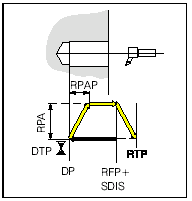
Движение подъема
должно происходить в направлении,
противоположном кромке расточной
резцовой головки.
Подъем от траектории
должен быть меньше, чем выступающая
длина режущей кромки из расточной
головки.
CYCLE87 Растачивание 3
CYCLE 87 (RTP,RFP,SDIS,DP,DPR,SDIR)
ОСТОРОЖНО: Растачивание
с программируемым остановом M0 на дне
отверстия.
Отвод выполняется
после нажатия кнопки NC Start без вращения
шпинделя.
CYCLE88 Растачивание 4
CYCLE 87
(RTP,RFP,SDIS,DP,DPR,DTP,SDIR)
ОСТОРОЖНО: Растачивание
со временем выстоя и программируемым
остановом M0 на дне отверстия.
Отвод выполняется
после нажатия кнопки NC Start без вращения
шпинделя.
Токарные циклы
|
CYCLE93 |
Проточка |
|
CYCLE94 |
Внутренняя выточка |
|
CYCLE95 |
Цикл снятия припуска |
|
CYCLE96 |
Резьбовая выточка |
|
CYCLE97 |
Цикл нарезания резьбы |
|
CYCLE98 |
Последовательность |
Программирование
CYCLE93 (SPD, SPL, WIDG, DIAG, STA1,
ANG1, ANG2, RCO1, RCO2, RC11, RC12,
FAL1, FAL2, IDEP, DTB, VARI)
Параметры
SPD начальная точка
поперечной оси (задается без знака)
SPL начальная точка по
оси Z
WIDG ширина выточки на
дне выточки (задается без знака)
Должна быть шире или
равна ширине инструмента
DIAG глубина выточки
относительно исходной точки (задается
без знака)
STA1 угол между контуром
и осью вращения
диапазон: 0<=STA1<=180
ANG1 угол профиля 1: на
стороне выточки, определенной стартовой
точкой (за-
дается без знака)
диапазон: 0<=ANG1<89.999
ANG2 угол профиля 2: на
противоположной стороне (задается без
знака)
диапазон: 0<=ANG2<89.999
RCO1 радиус/фаска 1,
наружная: на внешнем углу на стороне
стартовой точки
радиус: положительный
знак; фаска: отрицательный знак
RCO2 радиус/фаска 2,
наружная: на внешнем углу на противоположной
стороне
радиус: положительный
знак; фаска: отрицательный знак
RCI1 радиус/фаска 1,
внутренняя: на внутреннем углу на стороне
стартовой точки
радиус: положительный
знак; фаска: отрицательный знак
RCI2 радиус/фаска 2,
внутренняя: на внешнем углу на
противоположной стороне
радиус: положительный
знак; фаска: отрицательный знак
FAL1 припуск на чистовую
обработку на дне выточки
FAL2 припуск на чистовую
обработку на профиле
Если программируются
FAL1и FAL2, то при черновой обработке
оставляются указанные припуски. Затем
выполняется параллельный контуру проход
вдоль конечного контура с использованием
этого же инструмента.
IDEP глубина врезания
(задается без знака)
DTB выдержка времени
на дне выточки в секундах,
Инструмент поднимается
из выточки после запрограммированного
периода выстоя.
VARI тип обработки
диапазон: 1…8 и 11…18
VRT(*) переменное расстояние
отвода от контура
Примечание:
На врезном инструменте
измеряются обе режущие кромки. Значения
для двух кромок вводятся в последовательные
номера D. Например, при вызове T2 D1 на
инструменте для цикла выточки, вторая
режущая кромка должна быть введена в
D2.
Цикл самостоятельно
выбирает соответствующую коррекцию на
инструмент для каждого операционного
этапа цикла и автоматически применяет
ее.
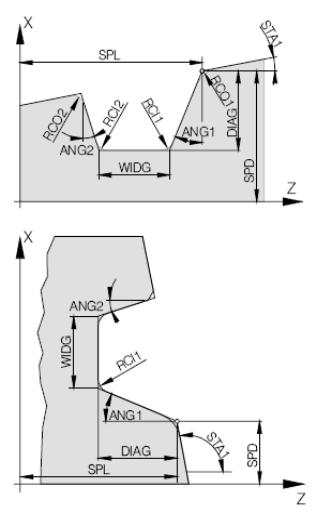
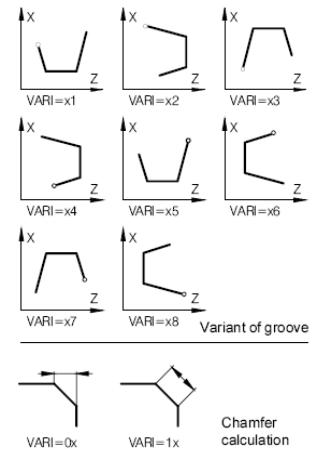
Фаска
S
Выточка
PD и SPL
Этими координатами
Вы назначаете начальную точку выточки
по оси X (SPD)
и Z (SPL).
WIDG, DIAG
Ширина выточки и
глубина выточки, относительно исходной
точки
Если запрограммированная
ширина выточки превышает размер
инструмента, полная ширина обрабатывается
в несколько шагов с равномерным
перекрыванием.
STA1
Параметром STA1 Вы
программируете угол косой линии, на
которой следует изготовить выточку.
Угол измеряется относительно оси Z.
Данный угол задается
для того, чтобы боковая врезная подача
выполнялась параллельно контуру.
ANG1 и ANG2
Через раздельно
заданные углы боковых поверхностей
можно описать асимметричную выточку.
RCO1, RCO2 и RCI1, RCI2
Закругление/фаска на
четырех углах выточки.
Закругление: положительный
знак
Фаска: отрицательный
знак
Вариант вычисления
фаски определяется параметром VARI.
FAL1 и FAL2
Для дна выточки (FAL1)
и ее боковых
поверхностей (FAL2)
вы можете
программировать раздельные припуски
на чистовую обработку.
При черновой обработке снятие материала
ведется до этого чистового припуска.
Затем следует параллельный контуру
проход резца вдоль конечного контура
тем же инструментом.
IDEP
Через программирование
глубины врезания Вы
можете разделить
параллельную оси выточку на несколько
врезаний на глубину. После каждого
врезания производится отвод назад на
1 мм для облома стружки. Параметр IDEP
программируется в любом случае.
DTB
Выдержка времени на
дне выточки выбирается
так, чтобы произошел
минимум один оборот
шпинделя.
VARI
С помощью разряда
единиц параметра VARI вы определяете тип
выточки.
С помощью разряда
десятков параметра VARI
определяется вид
расчета фаски.
VRT
Расстояние возврата
при выточке. Если VRT = 0 (параметр не
запрограммирован), инструмент отводится
на 1 мм.
Пример
CYCLE93 Выточка
Продольная наружная
выточка.
Исходная точка находится
в X70 Z60.
Стартовая точка лежит
справа на X35 Z60.
Цикл использует
коррекции D1 и D2 инструмента
T1.
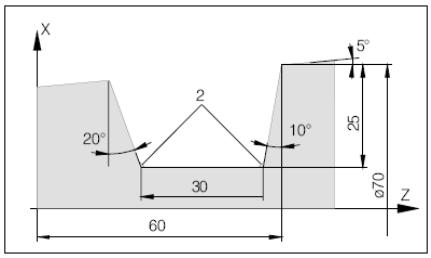
Параметры цикла:
CYCLE93 (SPD, SPL, WIDG, DIAG, STA1,
ANG1, ANG2, RCO1, RCO2, RC11, RC12,
FAL1, FAL2, IDEP, DTB, VARI, VRT)
|
Исходная точка по |
70 |
мм |
|
Исходная точка по |
60 |
мм |
|
Ширина выточки |
30 |
мм |
|
Глубина выточки |
25 |
мм |
|
Угловой контур – |
5 |
|
|
Угол контура – |
10 |
|
|
Угол контура – |
20 |
|
|
Радиус/фаска, наружн, |
0 |
|
|
Радиус/фаска, наружн, |
0 |
|
|
Фаска, внутр., сторона |
-2 |
мм |
|
Фаска, внутр., |
-2 |
мм |
|
Допуск на чистовую |
0.2 |
мм |
|
Допуск на чистовую |
0,1 |
мм |
|
Глубина врезной |
10 |
мм |
|
Время выстоя |
1 |
с |
|
Вариант |
05 |
|
|
Переменное расстояние |
1 |
мм |
Программа:
N10 G0 X90 Z65 T1 D1 S400 M3
начальная точка перед началом цикла
N20 G95 F0.2 определение
технологических значений
N30
CYCLE93(70,60,30,25,5,10,20,0,0,-2,-2,0.2,0.1,10,1,5,1) вызов
цикла
N40 G0 X50 Z65 следующая
позиция
…
Пример
CYCLE93 Выточка
Торцовая наружная
выточка.
Исходная точка находится
в X40 Z0.
Стартовая точка лежит
справа на X35 Z60.
Цикл использует
коррекции D1 и D2 инструмента
T9.
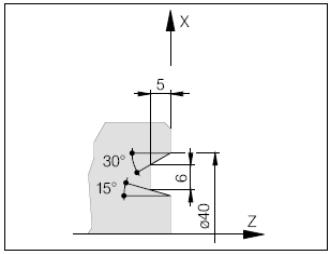
Параметры цикла:
CYCLE93 (SPD, SPL, WIDG, DIAG, STA1,
ANG1, ANG2, RCO1, RCO2, RC11, RC12,
FAL1, FAL2, IDEP, DTB, VARI, VRT)
|
Исходная точка по |
40 |
мм |
|
Исходная точка по |
0 |
мм |
|
Ширина выточки |
6 |
мм |
|
Глубина выточки |
5 |
мм |
|
Угловой контур – |
90 |
|
|
Угол контура – |
30 |
|
|
Угол контура – |
15 |
|
|
Радиус/фаска, наружн, |
0 |
|
|
Радиус/фаска, наружн, |
0 |
|
|
Радиус/фаска, внутр., |
0 |
|
|
Радиус/фаска, внутр., |
0 |
|
|
Допуск на чистовую |
0.2 |
мм |
|
Допуск на чистовую |
0,1 |
мм |
|
Глубина врезной |
5 |
мм |
|
Время выстоя |
1 |
с |
|
Вариант |
16 |
|
|
Переменное расстояние |
1 |
мм |
Программа:
N10 G0 X200 Z100 начальная
точка перед началом цикла
N20 Т9 D1 G96 S180 M4 F0.12
определение технологических значений
N30 CYCLE93(40,0,6,
5,90,30,15,0,0,0,0,0.2,0.1,5,1,16,1) вызов цикла
N40 G0 X200 Z100 следующая
позиция
CYCLE 94 Цикл внутренней
выточки
CYCLE 94 (SPD,SPL,FORM)
SPD начальная точка по
X без знака Диаметр
в начальной точке
SPL начальная точка по
Z Длина в
начальной точке
FORM форма выточки
Форма
Значения:
E: для формы E в
соответствии с DIN 509
F: для формы F в
соответствии с DIN 509
VARI(*) Определение
позиции выточки
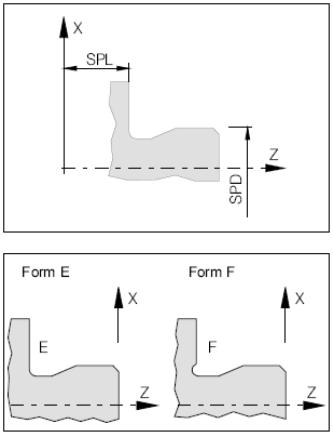
Данный цикл выполняет
обработку выточки в соответствии с DIN
509 форм E и F для диаметров обработанных
деталей > 3 мм.
Резьбовые выточки
(форма A и D DIN 76) см.CYCLE96.
SPD, SPL
SPD определяет диаметр
выточки на обработанной детали.
Диаметр обработанной
детали менее 3 мм не может быть выполнен
в данном цикле.
SPL определяет чистовой
размер (плечо) по оси Z.
FORM
Форма выточки в
соответствии с DIN 509.
Форма E: для деталей с
одной обрабатываемой поверхностью
(окружность).
Форма F: для деталей с
двумя обрабатываемыми поверхностями
с прямоугольной установкой (плечо и
окружность).
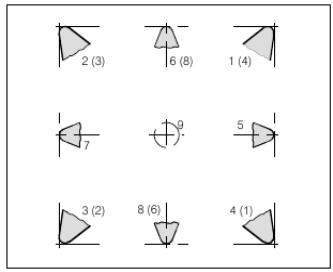
Для станков с инструментом
ниже (перед) оси вращения (например, PC
TURN 50/55), значения в скобках достоверны
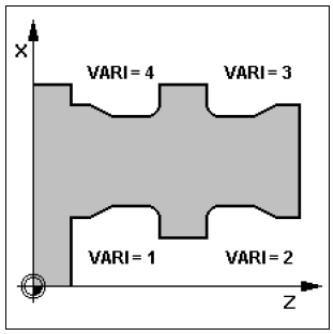
VARI:
В данном цикле могут
использоваться только инструменты с
позицией резца 1, 2, 3, 4.
Если в данные инструмента
введен угол зазора, он контролируется.
Если обнаруживается
что данная выточка не может быть
выполнена выбранным инструментом по
причине слишком большого зазора,
появляется сообщение: “changed form of
undercut” (изменение формы выточки).
Обработка будет
продолжена (погрешность контура обычно
совсем невелика).
CYCLE 95 Цикл снятия
припуска
CYCLE 95
(NPP,MID,FALZ,FAX,FAL,FF1,FF2,FF3,VARI,DT,DAM,VRT)
NPP имя подпрограммы
Название
программы обработки
MID максимальная глубина
врезания без знака Максимальная
глубина врезания
FALZ допуск на чистовую
обработку по оси Z без знака Допуск
на чистовую обработку
Z
FALX допуск на чистовую
обработку по оси X без знака Допуск
на чистовую обработку
X
FAL допуск на чистовую
обработку параллельно контуру, без
знака Допуск на
чистовую обработку
FF1 подача для черновых
проходов, без выточки
FF2 подача для черновых
проходов – с выточкой
FF3 подача для чистовой
обработки
VARI вариант обработки
1..12
Позиция сотен:
0: с обратным ходом по
контуру
Не остаются остаточные
края, обратный ход выполняется с
перекрыванием. Это означает что обратный
проход по контуру выполняется в
нескольких точках пересечения.
1: Без обратного хода
по контуру
Обратный ход выполняется
только до предшествующей точки черновой
обработки, затем инструмент поднимается.
В зависимости от соотношения радиуса
инструмента и глубины обработки (MID),
могут оставаться остаточные края.
DT время выстоя для
стружколомания при черновой обработке
DAM траектория перемещения
после которой каждый черновой проход
прерывается для стружколомания
VRT(*) Расстояние от
контура при черновой обработке без
арифметического знака
Функции:
Цикл снятия припуска
выполняет обработку контура, сохраненного
в подпрограмме.
Обработка контура
может выполняться внутри или снаружи,
с продольной или торцевой стороны.
Может быть выполнена
черновая, чистовая обработка или полная
обработка контура.
Позиция инструмента
перед циклом:
Выполняется подвод к
последней позиции перед вызовом
инструмента при помощи G40 (коррекция
на радиус инструмента ВЫКЛ).
Внешняя обработка:
Перед вызовом цикла инструмент должен
быть снаружи наибольшего диаметра в
подпрограмме обработки.
Внутренняя обработка:
Перед вызовом цикла инструмент должен
быть внутри наименьшего диаметра в
подпрограмме обработки.
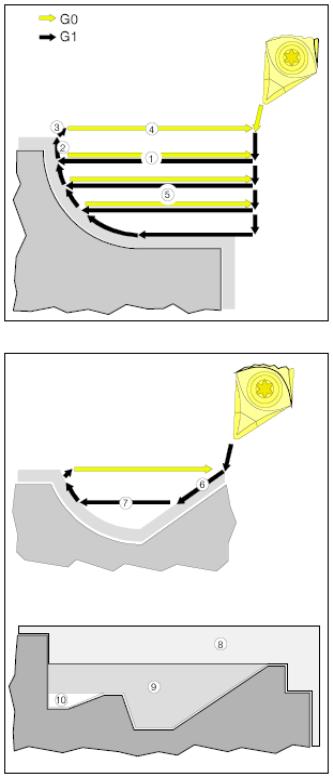
Последовательность
обработки:
Черновая обработка
без элементов снятия припуска
• Черновые проходы
выполняются функцией G1 и со скоростью
подачи FF1.
• Черновые проходы
выполняются параллельно оси до допуска
на чистовую обработку (1), и затем
параллельно контуру (2).
• После каждого
чернового прохода выполняется подъем
по X и Z на радиус инструмента + 1 мм (3) и
отвод при помощи G0 (4).
• Данная последовательность
выполняется до достижения окончательной
глубины (5) (с допуском на чистовую
обработку).
Глубины врезания
делятся равномерно, они меньше/равны
запрограммированному параметру MID.
Черновая обработка
элементов выточки
• Врезание при
выполнении выточки происходит
параллельно контуру (6) командой G1 и со
скоростью подачи FF2.
• Черновые проходы
параллельно оси в зоне выточки (7)
выполняются командой G1 и со скоростью
подачи FF1.
• Последовательность
черновой обработки:
– Черновая обработка
без выточки (8)
– Черновая обработка
первой выточки (9)
– Черновая обработка
2-й выточки (10) и т.д.
Чистовая обработка
• Подвод к начальной
точке контура выполняется одновременно
по обеим осям.
• Чистовая обработка
выполняется вдоль контура командами
G1, G2, G3 и со скоростью подачи FF3.
• Отвод выполняется
командой G0.
NPP
Данный параметр
является названием подпрограммы
обработки контура. Название должно
быть в кавычках,
например, “CONT1”.
MID
Максимальная глубина
врезания для черновой обработки.
Общая глубина врезания
равномерно делится между несколькими
отдельными врезными подачами. Эти
врезания делятся равномерно, они меньше
/ равны запрограммированному параметру
MID.
Пример:
Общая глубина = 19 мм,
MID = 4 мм
-> 5 врезных подач с
3,8 мм.
FALZ, FALX, FAL
Допуск на чистовую
обработку
FALZ Допуск на чистовую
обработку по Z
FALX Допуск на чистовую
обработку по X
FAL Допуск на чистовую
обработку параллельно контуру
Нецелесообразно
программировать все три параметра
(значения будут складываться).
Программируйте либо
значение для FALZ и FALX и 0 для FAL или
наоборот.
Если допуск на чистовую
обработку не запрограммирован, черновая
обработка выполняется до окончательного
контура.
FF1, FF2, FF3
Скорости подачи для
различных технологических этапов:
FF1 черновая обработка
FF2 черновая обработка
– выполнение выточек
FF3 чистовая обработка.
VARI
VARI определяет тип
обработки (черновая обработка, чистовая
обработка, полная обработка), направление
обработки (продольное или торцевое) и
сторону обработки (внутренняя или
внешняя).
Позиция сотен:
0: с обратным проходом
по контуру
1: без обратного прохода
по контуру
|
VARI 1, 5, 9 |
Продольная внешняя |
|
|
VARI 3, 7, 11 |
Продольная внутренняя |
|
|
VARI 2, 6, 10 |
Поперечная внешняя |
|
|
VARI 4, 8, 12 |
Поперечная внутренняя |
|
|
VARI |
Продольн Поперечн. |
Внешняя |
Тип |
|
1 |
Продольн. |
Внешняя |
Черновая |
|
2 |
Поперечн. |
Внешняя |
Черновая |
|
3 |
Продольн. |
Внутренняя |
Черновая |
|
4 |
Поперечн. |
Внутренняя |
Черновая |
|
5 |
Продольн. |
Внешняя |
Чистовая |
|
6 |
Поперечн. |
Внешняя |
Чистовая |
|
7 |
Продольн. |
Внутренняя |
Чистовая |
|
8 |
Поперечн. |
Внутренняя |
Чистовая |
|
9 |
Продольн. |
Внешняя |
Полная |
|
10 |
Поперечн. |
Внешняя |
Полная |
|
11 |
Продольн. |
Внутренняя |
Полная |
|
12 |
Поперечн. |
Внутренняя |
Полная |
DT, DAM
Данный параметр
прерывает параллельное оси движение
при черновой обработки для стружколомания.
DT время выстоя
DAM траектория
перемещения после которой движение
должно быть остановлено
программирование
DAM=0 означает отсутствие прерывания,
время выстоя не выполняется.
VRT (установочное
расстояние)
Если VRT = 0 (параметр не
запрограммирован), инструмент отводится
на 1 мм.
Подпрограмма УП
контурной обработки
• Контур вводится как
последовательность команд G1, G2 и G3 в
подпрограмме обработки контура.
Программирование
фасок и закруглений допускается.
• Подпрограмма для
УП должна содержать как минимум 3 кадра
с движениями по обеим осям.
• Начальная точка
контура является первой позицией
программируемой в подпрограмме УП.
• Команды G17, G18, G19, G41
и G42, а также фреймы, недопустимы для
применения в подпрограмме.
• При выполнении
черновой обработки выполняются только
движения, содержащиеся в подпрограмме
(обрабатывается только контур).
• При выполнении
чистовой обработки выполняются также
вспомогательные функции, содержащиеся
в программе.
Примечание:
Для торцовой обработки
на внутреннем контуре следует выбрать
«facing-outside».
Система управления
рассматривает «facing-inside» как цикл,
обрабатывающий радиально в направлении
X+ и продольно в направлении Z+ на заднем
торце (зажим).
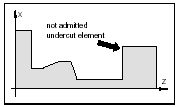
Недопустимый элемент
выточки
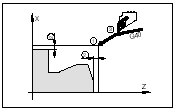
Контурный мониторинг
Контролируются
следующие пункты:
• недопустимые элементы
выточки.
Элементы выточки
параллельные контуру не допустимы.
Такие контур могут
обрабатываться циклами проточки.
• Угол зазора
инструмента.
Если угол зазор введен
в данные инструмента, контролируется,
возможна ли обработка с текущим
инструментом.
Когда обработка
приводит к нарушению контура,
Обработка будет
прервана.
Если зазор введен в
данные инструмента со значением 0,
контроль не выполняется.
• Круговое программирование
дуг с углом раскрытия > 180°.
Слишком большие дуги
также приводят к остановке обработки.
Начальная точка
• Начальная точка
обработки (1) определяется автоматически.
Она расположена вне
самого внешнего элемента контура
{допуск на чистовую обработку + 1 мм}
(2).
• Подвод к позиции
инструмента перед вызовом цикла (3)
должен выполняться функцией G40 и должен
располагаться вне прямоугольника,
образуемого первой и последней точками
контура.
Пример CYCLE 95 Внешнее
продольное точение
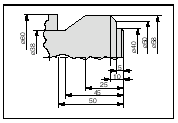
Название подпрограммы
УП CONT1
Глубина врезания, без
знака в радиусе 3
Допуск на чистовую
обработку продольный 0,05
Допуск на чистовую
обработку торцевой в радиусе 0,3
Допуск на чистовую
обработку параллельно контуру 0
Скорость подачи для
черновой обработки без выточки 0,3
Скорость подачи для
врезания при выполнении выточки 0,1
Скорость подачи для
чистовой обработки 0,12
Вариант обработки
9
Время выстоя для
стружколомания при черновой обработке
0
Траектория перемещения
при черновой обработке
для прерывания,
стружколомание 0
Установочное расстояние
от контура 0
Программа:
G54 Сдвиг нуля
G53 G0 X610 Z350 Вызов
инструмента, скорость резания
T1 D1 G96 S250 M4
G0 X65 Z0 Подвод к
заготовке
G1 F0,18 X-1,6 Чистовая
обработка торца
G0 X65 Z5 Позиция
инструмента перед циклом
CYCLE95(“CONT1”,3,0.05,0.3,0,0.3,0.1,0.12,9,0,0)
Вызов цикла
G0 X200 Z100 Подъем
M30 Конец программы
Подпрограмма для УП:
CONT1:
G1 X38 Z2 Начальная
точка
Z0 Первая точка
контура (начало фаски)
X40 Z-1
Z-5
X50
X58 Z-10
Z-25 Точки контура
X38 Z-45
Z-50
X60 CHR=0,3
Z-50,4
M17 Конец программы
Пример CYCLE 95 Чистовая
обработка торца, внешняя
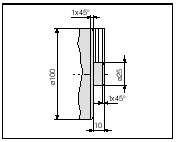
Название подпрограммы
для УП CONT2
Глубина врезания, без
знака в радиусах 1
Допуск на чистовую
обработку продольный 0,02
Допуск на чистовую
обработку торцевой поверхности в
радиусах 0,05
Допуск на чистовую
обработку параллельно контуру 0
Скорость подачи для
черновой обработки без выточки 0,3
Скорость подачи для
врезания при выполнении выточки 0,1
Скорость подачи для
чистовой обработки 0,12
Вариант обработки
10
Время выстоя для
стружколомания во время черновой
обработки 0
Траектория перемещения
для прерывания черновой обработки,
стружколомание 0
Установочное расстояние
от контура 0
Программа:
G54 Сдвиг нуля
G53 G0 X610 Z350 Подвод к
позиции смены инструмента (без ZO)
T1 D1 G96 S250 M4 ; инструмент
для черновой обработки Вызов инструмента,
скорость резания
G0 X65 Z0 Подвод к
заготовке
G1 F0,18 X-1,6 Чистовая
обработка торца
G0 X65 Z5 Позиция инструмента
перед циклом
CYCLE95(“CONT2”,1,0.02,0.05,0,0.3,0.1,0.12,10,0,0)
Вызов цикла
G0 X200 Z100 Подъем
M30 Конец программы
Подпрограмма для УП:
CONT2
G1 X100 Z-12 Начальная
точка = первая точка контура
Z-10 CHR=1 Фаска
X25
Z0 CHR=1 Точки контура
X22
M17 Конец программы
Примечание : Данный
контур запрограммирован слева направо.
Пример CYCLE 95 Продольное
точение, внутреннее
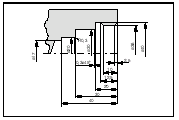
Название подпрограмма
для УП CONT3
Глубина врезания, без
знака в радиусах 3
Допуск на чистовую
обработку продольный 0,05
Допуск на чистовую
обработку торцевой в радиусах 0,3
Допуск на чистовую
обработку параллельно контуру 0
Скорость подачи для
черновой обработки без выточки 0,3
Скорость подачи для
врезания при выполнении выточки 0,1
Скорость подачи для
чистовой обработки 0,12
Вариант обработки
11
Время выстоя для
стружколомания во время черновой
обработки 0
Траектория перемещения
для прерывания черновой обработки,
стружколомание 0
Установочное расстояние
от контура 0
Программа:
G54 Сдвиг нуля
G53 G0 X610 Z350 Подвод к
позиции смены инструмента (без ZO)
T5 D1 G96 S250 M4 ; расточная
оправка Вызов инструмента, скорость
резания
CYCLE95(“CONT3”,3,0.05,0.3,0,0.3,0.1,0.12,11,0,0)
Вызов цикла
G0 X200 Z100 Подъем
M30 Конец программы
Подпрограмма для УП:
CONT3
G1 X40 Z0 F0,12 Начальная
точка = первая точка контура
X38 Z-2,5
Z-10
X40 Z-12,5
Z-20
X30 CHR=0,3 Точки контура
Z-30 F0,1
X20 RND=0,3
Z-40
X17
M17 Конец программы
Пример CYCLE 95 Чистовая
обработка торца, внутренняя
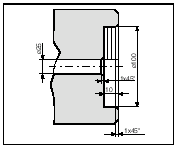
Название подпрограмма
для УП CONT4
Глубина врезания, без
знака в радиусах 1
Допуск на чистовую
обработку продольный 0,02
Допуск на чистовую
обработку торцевой в радиусах 0,05
Допуск на чистовую
обработку параллельно контуру 0
Скорость подачи для
черновой обработки без выточки 0,3
Скорость подачи для
врезания при выполнении выточки 0,1
Скорость подачи для
чистовой обработки 0,12
Вариант обработки
10
Время выстоя для
стружколомания во время черновой
обработки 0
Траектория перемещения
для прерывания черновой обработки,
стружколомание 0
Установочное расстояние
от контура 0
Программа :
G54 Сдвиг нуля
G53 G0 X610 Z350 Подвод к
позиции смены инструмента (без ZO)
….
T1 D1 G96 S250 M4 ; расточная
оправка Вызов инструмента, скорость
резания
G0 X65 Z0 Подвод к
заготовке
CYCLE95(“CONT4”,1,0.02,0.05,0,0.3,0.1,0.12,10,0,0)
Вызов цикла
G0 X200 Z100 Подъем
M30 Конец программы
Подпрограмма: CONT4
G1 X25 Z-12 Начальная
точка = первая точка контура
Z-10 CHR=1
X100 Точки контура
Z0 CHR=1
X103
M17 Конец программы
Примечание: Данный
контур запрограммирован слева направо.
CYCLE 96 Цикл резьбовой
выточки
CYCLE 96 (DIATH,SPL,FORM,VARI)
DIATH Номинальный
диаметр резьбы Диаметр
резьбы
SPL начальная точка
по Z Начальная
точка Длины
FORM форма резьбовой
выточки Форма
Значения:
A-D: для формы A-D в
соответствии с DIN 76
VARI Определение позиции
выточки
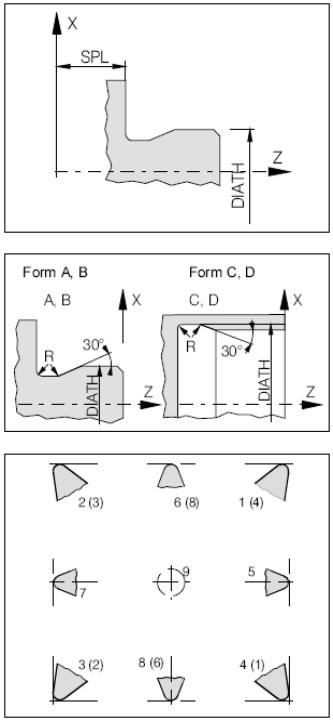
Для станков с инструментом
ниже (перед) оси вращения (например, PC
TURN 50/55), значения в скобках достоверны
Данный цикл позволяет
выполнять резьбовые выточки в соответствии
с DIN 76 форм A – D для траекторий с метрическими
резьбами ISO с размерами M3 – M68.
Выточки (форма E и F DIN
509) см. CYCLE 94.
DIATH, SPL
DIATH указывает номинальный
диаметр резьбы.
Резьбовые выточки
ниже M3 и выше M68 не могут выполняться
при помощи данного цикла.
SPL указывает конечный
размер (плечо) в Z.
FORM
Форма определяет тип
резьбовой выточки в соответствии с DIN
76.
Форма A: для внешних
резьб
Форма B: для внешних
резьб, короткая версия
Форма C: для внутренних
резьб
Форма D: для внутренних
резьб, короткая версия
VARI:
Только инструменты с
позицией резца 1, 2, 3, 4 могут использоваться
для данного цикла.
Если в данные инструмента
введен угол зазора, он соблюдается.
Если обнаруживается
что данная форма выточки не может быть
выполнена выбранным инструментом по
причине большого углового зазора,
выводится сообщение: “changed form of
undercut” (изменение формы выточки).
Обработка продолжается
(погрешность формы обычно совсем
невелика).
CYCLE 97 Цикл нарезания
резьбы
CYCLE 97
(PIT,MPIT,SPL,FPL,DM1,DM2,APP,ROP,TDEP,FAL,IANG,
NSP,NRC,NID,VARI,NUMTH)
PIT шаг резьбы как
значение Шаг
MPIT шаг резьбы как
номинальный размер Метрический
шаг
Шаг резьбы регулярной
метрической резьбы, значение 3 (M3) – 60
(M60).
Программировать либо
MPIT, либо PIT. Противоречивые установки
приведут к появлению сигнала тревоги.
SPL начальная точка
резьбы по Z Начальная
точка
FPL конечная точка
резьбы по Z Конечная
точка
DM1 диаметр резьбы в
начальной точке
DM2 диаметр резьбы в
конечной точке
APP траектория подвода
без знака Траектория
подвода
ROP траектория вывода
без знака Траектория
выхода
TDEP глубина резьбы
без знака Глубина
резьбы
FAL допуск на чистовую
обработку без знака Допуск
на чистовую обработку
IANG угол врезной подачи
Угол врезной
подачи
положительное значение:
боковая подача для одной боковой стороны
отрицательное значение:
изменяемая боковая подача
NSP сдвиг начальной
точки для первой резьбы без знака
NRC количество проходов
черновой обработки Количество
Черновых проходов
NID количество холостых
проходов Количество
холостых проходов
VARI вариант обработки
Вариант
NUMTH количество резьб
Количество
резьб
VRT(*) Переменное
расстояние отвода от контура
Функции:
• Цикл нарезания
резьбы выполняет обработку прямой или
конической резьбы, внутренней или
наружной, с постоянным шагом.
• Резьбы могут быть
однозаходными или многозаходными.
Многозаходные резьбы
выполняются одна-за-одной.
• Правосторонняя
резьба или левосторонняя резьбы
определяется направлением вращения
перед началом цикла.
• Вы можете выбрать
режим работы либо с постоянную подачей
на проход, либо с постоянным сечением
прохода.
Последовательность
обработки:
• Подвод к начальной
точке в начале траектория подвода
функцией G0.
• Врезная подача для
черновой обработки в соответствии с
VARI.
• Повтор черновой
обработки в соответствии с NRC (количество
черновых проходов).
• Следующий проход
снимает допуск на чистовую обработку
G33.
• Чистовая обработка
повторяется в соответствии с NID
(количество холостых проходов ).
• Для каждой последующей
резьбы последовательность повторяется.
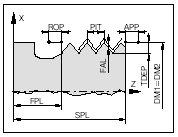
PIT, MPIT
Шаг резьбы параллельно
оси вводится без знака.
PIT определяет шаг
резьбы в мм, MPIT как номинальное значение
(M3 – M60) для регулярных метрических резьб.
Программируйте либо
MPIT , либо PIT. Противоречивые установки
приводят к появлению сигнала тревоги.
SPL, FPL, APP, ROP
Параметры SPL и FPL
определяют начальную и конечную точки
резьбы.
Обработка резьбы
начинается с APP (траектория подвода)
перед SPL и заканчивается ROP (траектория
вывода) после резьбы.
Траектории подвода и
вывода необходимы для ускорения и
замедления суппортов.
В зоне подвода и выхода
резьба не точная, поэтому следует
использовать выполнение выводной
канавки для резьбы.
Начальная точка по
оси X для обработки находится на 1 мм
выше запрограммированного диаметра
резьбы.
TDEP, FAL, NRC, NID
Допуск на чистовую
обработку FAL вычитается из глубины
резьбы TDEP а остаток делится на проходы
черновой обработки (количество NRC).
Деление проходов черновой обработки
выполняется в соответствии с VARI
(постоянное или дигрессивное).
Впоследствии допуск
на чистовую обработку FAL снимается в
один проход.
Выполняется установленное
количество холостых проходов NID.
Примечание:
Для регулярных
метрических резьб:
Глубина резьбы =
0,613435 x шаг резьбы
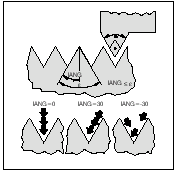
|
VARI |
O / I |
Врезная подача |
|
1 |
Внешн. |
постоянная глубина контроль |
|
2 |
Внутр. |
постоянная глубина контроль |
|
3 |
Внешн. |
Постоянное сечение |
|
4 |
Внутр. |
Постоянное сечение |
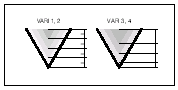
IANG
Угол врезной подачи
Прямая врезная подача
Для прямой врезной
подачи (вертикально резьбе), программируйте
IANG = 0.
Боковая врезная подача
Значение IANG должно
быть максимум половина угла резьбы
(например, для метрических резьб максимум
30°).
Изменяемая боковая
подача
Отрицательное значение
для IANG активирует переменную боковую
подачу.
При выполнении
конических резьб, переменная боковая
невозможна.
NSP
Данный угол определяет
точку врезания первой резьбы на
окружности заготовки.
Если NSP не запрограммирован,
резьба начинается в позиции 0°.
Диапазон ввода 0.0001°
по +359.9999°
VARI
VARI определяет внешнюю
/ внутреннюю обработку и тип врезания.
VARI может иметь значения
от 1 до 4.
При делении врезания
на отдельные врезные подачи с постоянным
сечением прохода (VARI 3, 4) давление резания
одинаково для всех проходов черновой
обработки. Врезная подача выполняется
с различными значениями для каждой
глубины врезания.
Для врезной подачи с
постоянной глубиной врезания (VARI 1, 2)
сечение стружки увеличивается от
прохода к проходу.
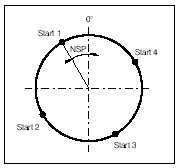
NUMTH
Количество резьб для
многозаходных резьб.
Для нормальной резьбы
программируйте 0 или не программируйте
параметр.
Единичные резьбы
размещаются равномерно на окружности,
начало первой резьбы определяется
параметром NSP.
Для выполнения
многозаходной резьбы с нерегулярным
расположением единичных резьб нужно
запрограммировать отдельный цикл для
каждой резьбы, с отдельной начальной
позицией в параметре NSP.
VRT
Траектория возврата
во время нарезания резьбы. Если VRT = 0
(параметр не запрограммирован) инструмент
отводится на 1 мм.
Продольная – торцевая
резьба
Если угол конусности
для конической резьбы ≤45°, резьба
выполняется на продольной оси, если
угол конусности более 45°, резьба
выполняется на поперечной оси.
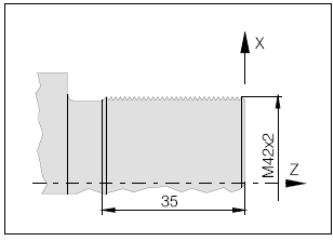
Пример CYCLE 97 Внешняя
резьба
Данная программа
выполняет метрическую резьбы M42x4,5.
Врезная подача на
боковой стороне с постоянным поперечным
сечением.
5 проходов черновой
обработки выполнятся до глубины резьбы
2.76 мм без допуска на чистовую обработку.
После этого 2 холостых
прохода.
Шаг резьбы как
номинальный размер резьбы MPIT M42
Начальная точка,
продольно SPL 0
Конечная точка,
продольно FPL -35
Диаметр резьбы в
начальной точке D1 42
Диаметр резьбы в
конечной точке DM2 42
Траектория подвода
APP 10
Траектория вывода ROP
3
Глубина резьбы
TDEP 2.76
Допуск на чистовую
обработку FAL 0
Угол врезной подачи
IANG 30
Сдвиг начальной точки
NSP 0
Количество проходов
черновой обработки NRC 5
Количество холостых
проходов NID 2
Вариант обработки
VARI 3
Количество резьб
NUMTH 1
Траектория обратного
хода VRT 1
Программа:
G54 Сдвиг нуля
G53 G0 X610 Z350 Подвод к
позиции смены инструмента (без ZO)
T5 D1 G95 S1000 M4 ; резьбонарезной
инструмент Вызов инструмента
G0 X44 Z12 Подвод к
заготовке
CYCLE97( ,42,0,-35,42,42,10,3,2.76,
,30, ,5,2,3,1,1) Вызов цикла
G0 X200 Z100 Подъем
M30 Конец программы
CYCLE 98 Цепочка резьб
CYCLE97
(PO1,DM1,PO2,DM2,PO3,DM3,PO4,DM4,APP,ROP,TDEP,FAL,IANG,
NSP,NRC,NID,PP1,PP2,PP3,VARI,NUMTH)
PO1 начальная точка
резьбы по Z
DM1 диаметр резьбы в
начальной точке
PO2 первая промежуточная
точка резьбы по Z
DM2 диаметр резьбы в
первой промежуточной точке
PO3 вторая промежуточная
точка резьбы по Z
DM3 диаметр резьбы во
второй промежуточной точке
PO4 конечная точка
резьбы по Z
DM4 диаметр резьбы в
конечной точке
APP траектория подвода
без знака Траектория
подвода
ROP траектория вывода
без знака Траектория
выхода
TDEP глубина резьбы без
знака Глубина
резьбы
FAL допуск на чистовую
обработку без знака Допуск
на чистовую обработку
IANG угол врезной подачи
Угол врезной
подачи
положительное значение:
боковая подача для одной боковой стороны
отрицательное значение:
переменная боковая подача
NSP сдвиг начальной
точки для первой резьбы без знака
NRC количество проходов
черновой обработки Количество
черновых проходов
NID количество холостых
проходов Количество
холостых проходов
PP1 шаг резьбы 1 как
значение
PP2 шаг резьбы 2 как
значение
PP3 шаг резьбы 3 как
значение
VARI вариант обработки
Вариант
NUMTH количество резьб
Количество
резьб
VRT переменная траектория
обратного хода от контура
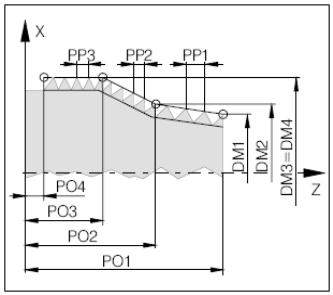
PO1, DM1 .. PO4, DM4, PP1, PP2, PP3
Параметр PO1, DM1 .. PO4, DM4
определяет точки контура цепочки резьб.
Параметры PP1, PP2 и PP3
шаг отдельных секторов резьбы.
Все другие параметры
аналогичны параметрам CYCLE 97.
Шаг между двумя
коническими резьбами не должен быть
точно 45.
Он всегда должен быть <45
(меньше) или >45
(больше).
Пример CYCLE 98 Цепочка
резьб
Данная программа
выполняется цепочку резьб, начиная с
цилиндрической резьбы.
Врезная подача
выполняется вертикально с постоянным
сечением стружки.
5 проходов черновой
обработки и 1 холостой проход.
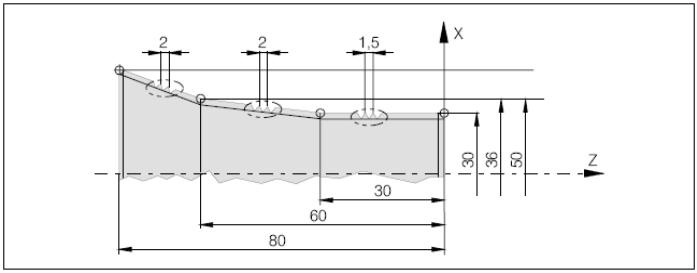
Начальная точка,
продольно PO1 0
Диаметр в начальной
точке DM1 30
Первая промежуточная
точка PO2 -30
Диаметр в первой
промежуточной точке DM2 30
Вторая промежуточная
точка PO3 -60
Диаметр во второй
промежуточной точке DM3 36
Конечная точка PO4
-80
Диаметр в конечной
точке DM4 50
Траектория подвода
APP 10
Траектория вывода ROP
10
Глубина резьбы TDEP
0,92
Допуск на чистовую
обработку FAL 0
Угол врезной подачи
IANG 0
Сдвиг начальной точки
NSP 0
Количество проходов
черновой обработки NRC 5
Количество холостых
проходов NID 1
Шаг резьбы 1,5
Шаг резьбы 2
Шаг резьбы 2
Вариант обработки VARI
3
Количество резьб NUMTH
1
Переменная траектория
возврата VRT 1
Программа:
G54 Сдвиг нуля
G53 G0 X610 Z350 Подвод к
позиции смены инструмента (без ZO)
T5 D1 G95 S1000 M4 ; резьбонарезной
инструмент Вызов инструмента
G0 X32 Z12 Подвод к
заготовке
CYCLE98(0,30,-30,30,-60,36,-80,50,10,10,0.92,
, , ,5,1,1.5,2,2,3,1)
Вызов цикла
G0 X200 Z100 Подъем
M30 Конец программы
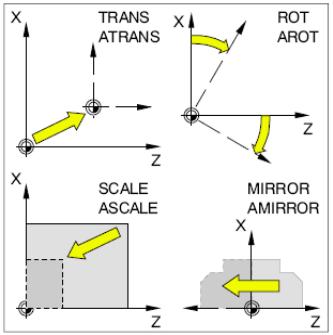
Фреймы
Фреймы изменяют текущую
систему координат.
• Сдвиг системы
координат: TRANS, ATRANS
• Вращение системы
координат: ROT, AROT
• Программируемый
масштабный коэффициент: SCALE, ASCALE
• Зеркальная система
координат: MIRROR, AMIRROR
Команды фреймов
программируются в отдельном кадре УП
и выполняются в запрограммированном
порядке.
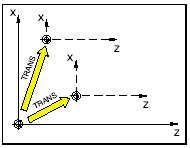
ATRANS относительно
последней запрограммированной точки
нуля G54 –
G599, TRANS.
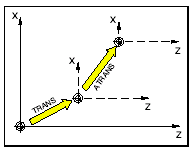
TRANS всегда относительно
фактического нуля G54 – G599.
Программируемые
сдвиги нуля TRANS, ATRANS
Формат:
TRANS/ATRANS X… Z…
TRANS Абсолютный сдвиг
нуля, относительно фактического нуля
G54-G599.
(TRANS удаляет все
предварительно запрограммированные
фреймы (TRANS, ATRANS, ROT, AROT,…)).
ATRANS Относительный
сдвиг нуля, относительно текущего
устанавливаемого (G54-G599) или программируемого
(TRANS/ATRANS) нуля.
Сдвиг нуля выполняемые
в существующих фреймах (TRANS, ATRANS, ROT,
AROT, …) программируется при помощи
ATRANS.
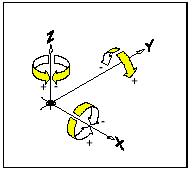
Программируемое
вращение ROT, AROT
ROT/AROT используется для
вращения системы координат детали
вокруг каждой из геометрических осей
X, Z или на угол RPL с выбранной рабочей
плоскости G18.
Это облегчает
программирование контуров с основными
осями, наклонными по отношению к
геометрически осям.
Формат:
ROT/AROT X.. Z..
ROT/AROT RPL=..
ROT Абсолютное вращение,
относительно текущего сдвига нуля
G54-G599.
(ROT удаляет все
предшествующие фреймы (TRANS, ATRANS, ROT, AROT,
…)).
AROT Относительное
вращение, относительно текущего
устанавливаемого(G54-G599) или программируемого
(TRANS/ATRANS) сдвига нуля.
Вращение выполняемое
в существующих фреймах (TRANS, ATRANS, ROT,
AROT, …) программируется при помощи AROT.
X, Z Вращение в
пространстве (в градусах); геометрическая
ось, вокруг которой выполняется вращение.
RPL= Вращения в плоскости
(например, G17) (в градусах).
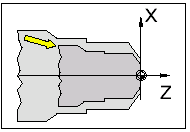
Программируемый
масштабный коэффициент SCALE, ASCALE
SCALE/ASCALE позволяет
установить отдельный масштабный
коэффициент для каждой оси X, Z.
При использовании
разных масштабных коэффициентов для
осей X, Z, возможно искажение контура.
Формат:
SCALE/ASCALE X.. Z..
Если после SCALE/ASCALE
программируется сдвиг нуля с ATRANS, он
также масштабируется.
SCALE Абсолютный масштаб,
относительно текущего устанавливаемого
сдвига нуля G54-G599.
SCALE удаляет все
предварительно запрограммированные
фреймы (TRANS, ATRANS, ROT, AROT, …).
Программирование
SCALE без адреса оси отменяет масштабный
коэффициент (и все другие фреймы).
ASCALE Относительный
масштаб, относительно текущей
устанавливаемой (G54-G599) или
запрограммированной (TRANS/ATRANS) точки
нуля.
Масштабирование в
существующих фреймах (TRANS, ATRANS, ROT, AROT,
…) программируется при помощи ASCALE.
X, Z Масштабный
коэффициент для каждой оси.
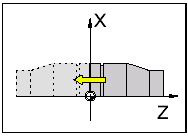
Программируемое
зеркальное отражение, MIRROR, AMIRROR
MIRROR/AMIRROR выполняет
зеркальное отражение формы детали по
осям X, Z.
Формат:
MIRROR/AMIRROR X.. Z..
При зеркальном отражении
контура, направление круга G2/G3 и коррекция
на радиус инструмента G41/G42 изменяются
автоматически.
MIRROR Абсолютное
зеркальное отражение, относительно
текущего устанавливаемого сдвига нуля
G54-G599.
(MIRROR удаляет все
предварительно запрограммированные
фреймы (TRANS, ATRANS,
ROT, AROT, …)).
Программирование
MIRROR без адреса оси отменяет зеркальное
отражение (и все другие фреймы).
AMIRROR Относительное
зеркальное отражение, относительно
текущей устанавливаемой (G54-G599) или
запрограммированной
(TRANS/ATRANS) точки нуля.
Зеркальное отражение
в существующих фреймах (TRANS, ATRANS, ROT,
AROT,
…) программируется
при помощи AMIRROR.
X, Z Геометрическая
ось для зеркального отражения. Значение
определяет расстояние от оси зеркального
отражения до геометрической оси,
например, X0.
Подпрограммы
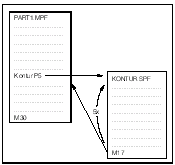
Выполнение программы
с подпрограммой
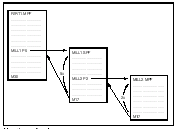
Вложение подпрограмм
Функции, выполняемые
много раз, могут быть запрограммированы
как подпрограммы.
Количество циклов
сохраняется и не должно использоваться
для подпрограмм.
Параметр R может
преобразовываться в подпрограммах.
Вызов подпрограммы
в Программе обработки
например,: Mill1 P1 LF
Mill1 Подпрограмма
P1 Количество циклов
подпрограммы (максимум 99)
Конец подпрограммы
M17
например,: N150 M17 LF
Вложение подпрограмм
Допускается 11-уровневое
вложение подпрограмм.
Поиска кадра может
выполняться в одиннадцатом уровне
вложения.
Циклы также могут
выступать как подпрограммы, это означает,
например, что цикл сверления может быть
вызван в 10-м уровне вложения подпрограммы.
Примечание
Вызовы подпрограмм
должны программироваться в отдельных
кадрах УП.
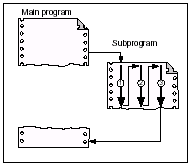
Подпрограмма с
механизмом SAVE
При помощи этой функции,
операционные данные, которые достоверны
в данный момент для основной программы,
например функции G
Или общий Фрейм,
сохраняются при вызове подпрограммы.
При возврате к вызывающей программе,
автоматически восстанавливается
прежнее состояние.
Для этого, установите
дополнительную команду SAVE с определением
с PROC.
Подпрограммы с
переносом параметров
Начало программы, PROC
Подпрограмма, которая
должна перенять параметры из основной
программы, при определении выполнения
программы словом PROC.
Конец программы M17,
RET
Команда M17 обозначает
конец программы и является также
указанием возврата в основную вызывающую
программу.
Словарное слово RET
указывает на конец подпрограммы без
прерывания режима контурной обработки
и без функционального вывода на PLC.
Подпрограмма с
повтором программы, P
Если требуется
выполнение подпрограммы последовательно
несколько раз, можно запрограммировать
нужное количество повторов в кадре
вызова подпрограммы в адресе P.
Параметры переносятся
только при вызове программы или во
время первого прохода. Для повторов
параметры остаются неизменными.
Примечание:
При выполнении программы
обработки, единовременно может
применяться только один MCALL. Перенос
параметров выполняется только один
раз при MCALL.
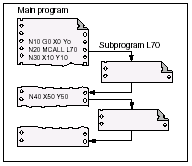
Модальная подпрограмма
MCALL
При использовании
этой функции подпрограмма автоматически
вызывается и выполняется после каждого
кадра движения.
Т.о. можно автоматизировать
вызов подпрограммы, которая должна
быть выполнена в различных позициях
на детали. Например, для шаблонов
сверления.
Пример
N10 G0 X0 Y0
N20 MCALL L70
N30 X10 Y10
N40 X50 Y50
Отмена модального
вызова подпрограмм
При помощи MCALL без
вызова подпрограммы или программированием
нового модального вызова подпрограммы,
для другой подпрограммы.
Программируемые
переходы
Безусловные
программируемые переходы
Формат
Метка:
GOTOB LABEL
или
GOTOF LABEL
Метка:
GOTOB Указание перехода
с назначением перехода назад (к началу
программы)
GOTOF Указание перехода
с назначением перехода вперед (к концу
программы)
LABEL Назначение (метка
в пределах программы)
LABEL: Назначение перехода
Примечание
Программируемые
переходы должны программироваться в
отдельных кадрах УП.
В программах, работающих
в стандартном режиме (основные программы,
подпрограммы, циклы,..), может быть
изменен порядок выполнения, при помощи
программируемых переходов. Адреса
назначения обозначаются в программе
при помощи GOTOF и/или GOTOB.
Выполнение программы
продолжается с указанием следующим
сразу после адреса назначения.
Условные программируемые
переходы
Формат:
Метка:
IF выражение GOTOB LABEL
или
IF выражение GOTOF LABEL
LABEL:
IF Условие
GOTOB Указание перехода
с назначением перехода назад (к началу
программы)
GOTOF Указание перехода
с назначением перехода вперед (к концу
программы)
LABEL Назначение (метка
в пределах программы)
LABEL: Назначение перехода
Условия перехода могут
формулироваться при помощи оператора
IF.
Переход к
запрограммированному пункту назначения
выполняется, только если выполнено
условие перехода.
Примечание:
Текст сообщения может
содержать до 124 символов и отображается
в двух строчках (2×62 символа).
Содержание переменной
может также быть отображено в тексте
сообщения.
Программирование
сообщений, MSG
Сообщения программируются
для обеспечения пользователя информацией
о текущей ситуации в процессе обработки.
Сообщение генерируется
в программе NC установкой ключевого
слова “MSG” в круглых скобках “()”
с последующим текстом в кавычках.
Сброс сообщения
выполняется программированием “MSG()”.
Пример:
N10 MSG (“Roughing of contour”)
N20 X… Y…
N …
N90 MSG ()
Наряду с сообщениями,
в программе могут быть установлены
сигналы тревоги. Сигналы тревоги
отображаются в отдельном поле на экране
дисплея. Сигнал тревоги ассоциируется
с соответствующей реакцией системы
управления, в зависимости от категории
сигнала тревоги.
Сигналы тревоги
программируются ключевым словом “SETAL”
с последующим номером сигнала тревоги
в круглых скобках.
Сигнал тревоги всегда
программируются в отдельных кадрах.
Пример:
N100 SETAL (65000) ;
Установка сигнала
тревоги 65000
Ось
C
При фрезеровании
поверхностей (квадрат, шестигранник и
т.д.) ось C и инструментальный суппорт
не должны перемещаться друг против
друга в определенном отношении
(=зубофрезерование).
Такие поверхности
можно программировать при помощи опции
программного обеспечения “Transmit”.
Для описания и примеров
программирования см. главу
“Programming/Transmit”.
Включение и
позиционирование оси C
SPCON- SPCOF включение/выключение
SPOS=0..360 (угол в градусах
)
SPOS[1]= основной шпиндель
Отмена оси C
M3, M4, M5
Режим JOG для оси C
Для того чтобы
использовать ось C в режиме JOG,
предварительно нужно выполнить следующую
программу в операционном режиме MDA:
Основной шпиндель
SPOS=0 (включить ось C и
установить на 0)
G0 C0 (движение оси С)
M30
Примечание:
Для PC-Turn 155, использование
оси С в режиме Jog невозможно.
Примечание:
Программирование
позиции шпинделя выполняется в отдельном
кадре УП.
Позиционирование
шпинделей SPOS, SPOSA
SPOS=… или SPOS [n]=
M70 или Mn=70
SPOSA=… или SPOSA [n]=
WAITS или WAITS (n,n,n)
SPOS/SPOS[n] …. Позиционирование
основного шпинделя или шпинделя с
номером n. Кадр УП не активируется до
достижения позиции.
M70/Mn=70 ………. Переключение
основного шпинделя или шпинделя с
номером n на осевой оператор. Нет
определенной позиции для подвода.
SPOSA/SPOSA[n] Позиционирование
основного шпинделя или шпинделя с
номером n. Следующий кадр УП активируется,
даже если позиция не достигнута.
WAITS/WAITS(n,n,n) Ожидание
достижения позиции шпинделя. WAITS
применяется к основному шпинделю или
шпинделю с указанным номером.
SPOS/M70 и SPOSA могут
использоваться для позиционирования
шпинделей в определенных угловых
позициях, например, для смены инструмента.
Перемещение шпинделя может также
выполняться как ось траектории с
адресом, определенным в машинных
данных.
Машинные данные для
указанного шпинделя применяются сразу
после программирования M70. Если определено
название оси, шпиндель находится в
осевом режиме.
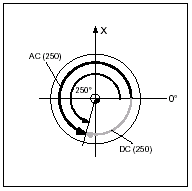
Примечание:
SPOS и SPOSA эффективны до
следующей M3, M4, M5.
Если вместо SPOS шпиндель
отключается при помощи SPCON, затем он
должен снова быть включен при помощи
SPCOF.
Примечание:
Если активированы M3
или M4, шпиндель в запрограммированном
значении останавливается.
Если шпиндель не
синхронизирован с метками синхронизации,
положительное направление вращения
принимается из машинных данных.
Определение позиции
шпинделя:
Позиция шпинделя
определяется в градусах. Т.к. команды
G90/91 здесь не применимы, применяется
следующее:
AC(…) …….. Абсолютные
размеры
IC(…) ……… Размеры с
приращением
DC(…) …….. Подвод к
абсолютному значению прямо
ACN(…) ….. Абсолютный
размер, подвод в отрицательном направлении
ACP(…) ….. Абсолютный
размер, подвод в положительном
направлении.
Пример.: N10 SPOSA [2] =ACN
(250)
Позиционирование
шпинделя на 2 при 250° в отрицательном
направлении.
Если параметр не
определен, перемещение выполняется
автоматически как с параметром DC. В
кадре УП может быть определено три
позиции шпинделя.
Синхронизация
движений шпинделя:
WAITS, WAITS (n,n,n)
WAITS может использоваться
для идентификации точки, в которой УП
ожидает один/или более шпинделей
запрограммированных в SPOSA в предшествующем
кадре, достигли определенных позиций.
Пример: N10 SPOSA [2] =180
SPOSA [3]=0
N20…N30
N40 WAITS (2,3)
Кадр ожидает пока
шпиндели 2 и 3 достигнут позиций
установленных в кадре N10
WAITP(…)
WAITP может использоваться
для:
• Идентификации
позиции в УП , в которой программа
ожидает пока ось, запрограммированная
в POSA в предшествующем кадре, достигнет
конечных позиций.
• Доступ к оси как к
качающейся оси.
• Доступ к оси для
перемещения как по параллельной оси
позиционирования.
После WAITP, назначение
оси для программы обработки более не
эффективно; это достоверно до повторного
программирования оси.
Расширенные адреса
для скорости шпинделя S и вращения
шпинделя M3, M4, M5,SETMS
Шпиндель 1 = Главный
шпиндель (=on-position)
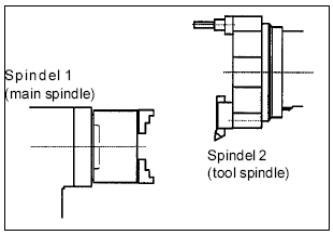
S…M3 главный
шпиндель вправо, скорость S…
S…M4 главный
шпиндель влево, скорость S…
М5 главный
шпиндель, Останов
S2=…M2=3
инструмент. шпиндель вправо, скорость
S…
S2=…M2=4
инструмент. шпиндель влево, скорость
S…
М2=5 инструментальный
шпиндель, Останов
Пример:
Главный
шпиндель остается ведущим шпинделем:
Номер
шпинделя приводного инструмента должен
программироваться дополнительно.
S2000M3 Главный
шпиндель ВКЛ
T1
D1 инструмент Т1
G


94
S2=1000 M2=3 скорость для приводного
инструмента
Направление
М3
Номер
шпинделя 2
Только
G94(мм/мин).
При
G95(мм/оборот) подача будет соотноситься
со скоростью главного шпинделя (=главный
шпиндель)

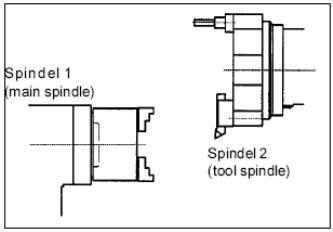
Пример:
Инструментальный
шпиндель определяется как ведущий
шпиндель:
Приводные
инструменты программируются как главный
шпиндель.
T1
D1 коррекция на инструмент для
инструмента Т1
SETMS(2) шпиндель
2 как ведущий шпиндель
SPOS[1]=0 активировать
ось С
G
95
S1000 M3 скорость для приводного инструмента
Возможно
использование G94(мм/мин) или G95 (мм/оборот).
G95(мм/оборот)
соотносится со скоростью главного
шпинделя (=инструмент).
Нарезание
резьбы метчиками без компенсации длины
также возможно.
S1=…M1=3
главный шпиндель вправо, скорость S…
S1=…M1=4
главный шпиндель влево, скорость S…
М1=5 главный
шпиндель, Останов
S…M3
инструмент. шпиндель вправо, скорость
S…
S…M4
инструмент. шпиндель влево, скорость
S…
М5 инструментальный
шпиндель, Останов
SETMS(2) шпиндель 2 остается
ведущим шпинделем
SETMS сброс в on-position
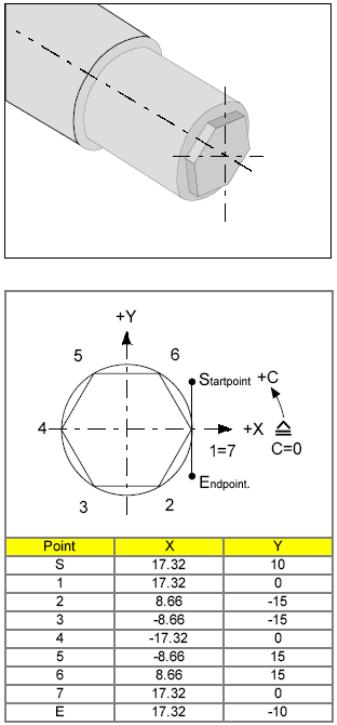
Примечание:
При запрограммированной
G17 во время измерения инструмента,
Значение Z должно быть запрограммировано
для L1, а значение X – для L3.
TRANSMIT
TRANSMIT – TRANSform – Milling
Into
Turning
При использовании
функции Transmit, любой контур может быть
обработан фрезерованием на торцевой
стороне детали.
Выбор:
Общий………………………………………TMCON
Отмена:
Общий……………………………………….TMCOFF
TMCON и TMCOFF сохраняются
в пользовательских циклах и являются
свободно программируемыми.
Пример- Transmit
(шестигранный ключ- размер 30)
G54
TRANS Z100
TMCON
T3 D1 (концевая фреза
DM 5 тип инструмента 100; L1=Z-L3=X)
G94 S1000 M3 F120
G0 X45 Y10
X17.32 Y10 G41
Z-6
G1 Y0
X8.66 Y-15
X-8.66
X-17.32 Y0
X-8.66 Y15
X8.66
X17.32 Y0
Y-10
G40
Z100 М5
TMCOFF (отмена трансформации)
М30
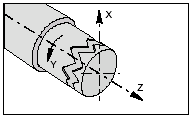
Примечание:
По причине текущей
трансформации или отмены трансформации,
сдвиг нуля и предшествующие трансформации
(например, Transmit) отменяются и должны
быть установлены снова.
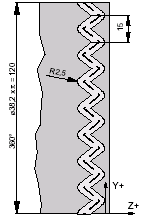
ø5мм
TRACYL
Используется для
контурного фрезерования на поверхности
детали.
Трансформация
цилиндрического изгиба обеспечивает
следующие возможности:
• Продольные канавки
на цилиндрических объектах,
• Поперечные канавки
на цилиндрических объектах,
• Любые другие канавки
на цилиндрических объектах.
Форма канавки
программируется относительно зоны
поверхности текущего уровня обработки
цилиндра..
Выбор:
Общий
………………………………………..TRACYL( )
Отмена:
Общий………………………………………..
TRAFOOF
Пример- Tracyl
G54
TRANS Z150
T7 D1 (концевая фреза
DM-5 Тип инструмента 100)
SETMS (2) (инструмент с
механическим приводом)
G19
SETMS(2) (приводной
инструмент)
G95 S1000 M3
G0 X45 Z0
SPOS [1] =0 (Основной
шпиндель 0)
TRACYL (38.2) (Деталь- ø)
G54
TRANS Z150
G1 X35 Y0 Z0 F0.3
G1 Z-10 Y7.5
Z0 Y15
Z-10 Y22.5
Z0 Y30
Z-10 Y37.5
Z0 Y45
Z-10 Y52.5
Z0 Y60
Z-10 Y67.5
Z0 Y75
Z-10 Y82.5
Z0 Y90
Z-10 Y97.5
Z0 Y105
Z-10 Y112.5
Z0 Y120
X45
TRAFOOF (отмена трансформации)
G54
TRANS Z150
G0 X100 Z0
M30
Оптимизация подачи
CFTCP, CFC, CFIN
Базовый статус (CFC):
При активной коррекции
на радиус инструмента G41/42, подача
достоверна для запрограммированного
контура.
Базовая установка CFC
может привести к нежелательной высокой
или низкой скорости подачи на изгибах
на стороне детали, противоположной
контуру.
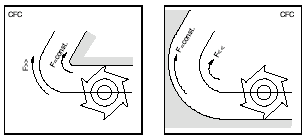
Инструмент снаружи
изгиба Инструмент внутри изгиба
Характеристики подачи
могут быть определены при помощи
следующих команд:
CFTCP
(Постоянная скорость
на вершине режущего инструмента)
Форма контура не влияет
на скорость подачи в центре инструмента.
Применение:
Инструмент выполняет
резание по всему диаметру, например,
черновая обработка)
CFC
(Постоянная скорость
на контуре)
Базовая установка.
Постоянная скорость
на изгибе.
Скорость подачи на
траектории центра инструмента
увеличивается, когда инструмента
снаружи изгиба, и уменьшается, когда
инструмент внутри изгиба.
Применение:
Инструмент выполняет
резание только по окружности, например,
чистовая обработка)
CFIN
(Постоянная
скорость на внутреннем радиусе)
Скорость подачи на
траектории центра инструмента
уменьшается, если инструмент внутри
изгиба.
Снаружи изгиба скорость
подачи на траектории центра инструмента
не увеличивается (важно при обработке
полностью внедряемым инструментом,
чистовой обработке торца и т.д.).
Описание
M-Команд
M00 Программируемый
останов
Данная команда выполняет
останов обработки в программе детали.
Фрезерная бабка, подачи
и СОЖ отключаются.
Дверь станка может
быть открыта без сигнала тревоги.
При помощи кнопки “NC
START”
![]()
вы можете продолжить выполнение
программы. При этом основной привод
будет включен со всеми значениями
достоверными прежде.
M01 Программируемый
останов, по дополнительному заданию
M01 работает как M00, но
только когда функция “PROGRAММED STOP YES”
была включена экранной клавишей в меню
“PROGRAM control”.
При помощи кнопки “NC
START”
выполнение программы может быть
продолжено. При этом основной привод
будет включен со всеми значениями
достоверными прежде.
M02 Конец основной
программы
M02 работает как M30.
М02=3 Приводные инструменты
ВКЛ по часовой стрелке
М02=4 Приводные инструменты
ВКЛ против часовой стрелки
М02=5 Приводные инструменты
ВЫКЛ
M03 Основной шпиндель
ON По часовой стрелке
Шпиндель будет включен,
если запрограммирована скорость
резания, закрыты двери станка и правильно
выполнен зажим детали.
M03 должна использоваться
для всех правосторонних резцов.
M03 должна использоваться
для всех правосторонних резцов или
перевернутых инструментов, если зажим
инструмента выполняется за центром
вращения.
M04 Основной шпиндель
ON Против часовой стрелки
Аналогично описанному
в M03.
M04 используется для
всех левосторонних резцов или нормально
зажатых инструментов, если инструмент
зажимается за центром вращения.
M05 Основной шпиндель
OFF
Выполняется электрическое
торможение основного привода.
В конце программы
фрезерный шпиндель выключается
автоматически.
M06 Смена инструмента
M- код для смены
инструментов
M08 Подача СОЖ ON
Только для станков с
системой охлаждения.
Подача СОЖ включается.
M09 Подача СОЖ OFF
Только для станков с
системой охлаждения.
Подача СОЖ отключается.
M10 Торможение шпинделя
ON
Активация торможения
шпинделя.
M11 Торможение шпинделя
OFF
Отмена торможения
шпинделя.
M17 Конец подпрограммы
M17 записывается в
последнем кадре подпрограммы.
Она может стоять
отдельно в этом кадре или с другими
функциями.
Вызов подпрограммы и
M17 не должны находиться в одном кадре
(вложение).
M20 Задняя бабка назад
BACK
Только для устройства
автоматической задней бабки.
Выполняется перемещение
задней бабки назад.
См. H: Функции устройств
M21 Задняя бабка вперед
FORWARD
Выполняется перемещение
задней бабки вперед.
См. H: Функции устройств
М23 Поддон назад
М23 Поддон вперед
M25 Открывание зажимного
приспособления
Зажимное приспособление
открывается.
См. H: Функции устройств
M26 Закрывание зажимного
приспособления
Зажимное приспособление
закрывается.
См. H: Функции устройств
M30 Конец основной
программы
При M30 все приводы
будут выключены и система управления
сбрасывается на начало программы.
Кроме того показание
счетчика деталей увеличивается на 1.
M71 Продув ВКЛ
Только при наличии
устройства продува
Устройство продува
включается.
M72 Продув ВКЛ
Только при наличии
устройства продува
Устройство продува
выключается.
Осторожно:
При
программировании М команд, которые не
могут быть выполнены станком,
соответствующая М-команда игнорируется
и отработка программы продолжается.
Это
может привести к столкновениям (например,
при отсутствии манипуляций с заготовкой).
Свободное
программирование контура
Свободное программирование контура –
это инструментальная поддержка для
редактора.
Встроенный калькулятор контура вычисляет
отсутствующие параметры, когда можно
их определить по данным других параметров.
Кроме того, доступны контурные переходы,
такие как фаска или закругление.
Выбор выполняется в операционной зоне
Программа. ВЫ выбираете уже существующую
программу и/или открываете новую УП
обработки при помощи экранных клавиш
«Workpiece» и «Part programs».
Вы открываете редактор профиля при
помощи клавиш «Support» и «New contour» и/или
«Recompile».
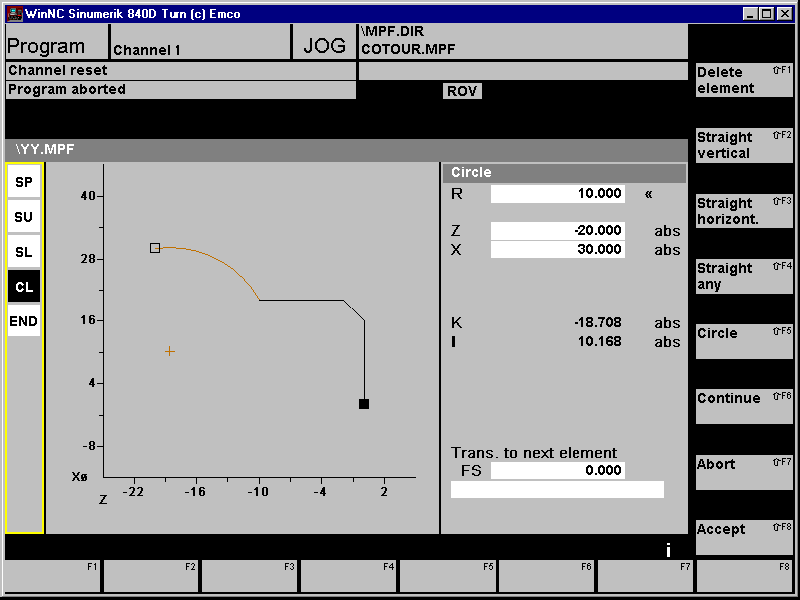



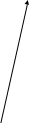

|
Программирование |
Графическая |
Окно |
Другие |
Элементы |
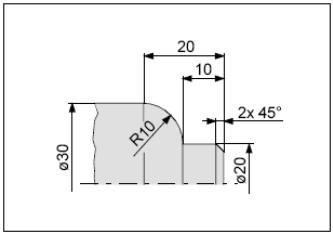
Пример программирования
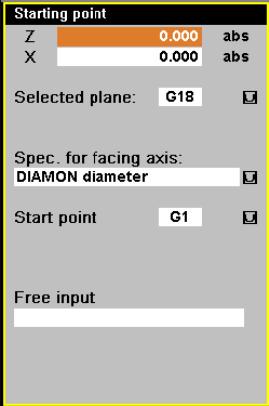
Другие параметры для
описания контура открываются экранной
клавишей «All parameters».
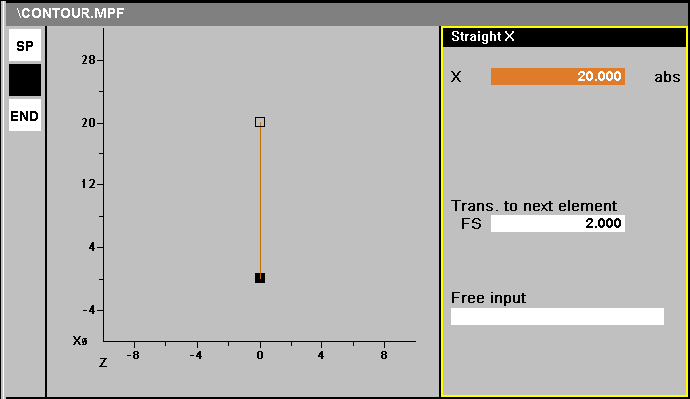
Описание контура «Прямой вертикальный»
Программирование контура:
Определение исходной
точки:
При описании контура,
сначала вводится исходная точка.
-
Координаты X и Z следует
программировать в абсолютных значениях. -
Выбор плоскости:
G17/G18/G19. -
Указание размеров
-DIAMON (диаметр)
-DIAMOFF (радиус)
-DIAM90 (диаметр/радиус)
-
Исходная точка
(подвод): G0/G1
Запрограммированные
значения принимаются в редакторе при
помощи экранной клавиши «accept element».
Вы можете выбрать из
предложенных опций при помощи клавиши
пробела или экранной клавиши «Alternative».
Экранная клавиша
выбора «Straight vertical»
|
Конечная |
20.000 |
|
Фаска/радиус/выточка |
2.000 |
При переходе к следующему
элементу, вы имеете возможность выбрать
между фаской или закруглением.
Описание контура
принимается в редакторе при нажатии
экранной клавиши «accept element».
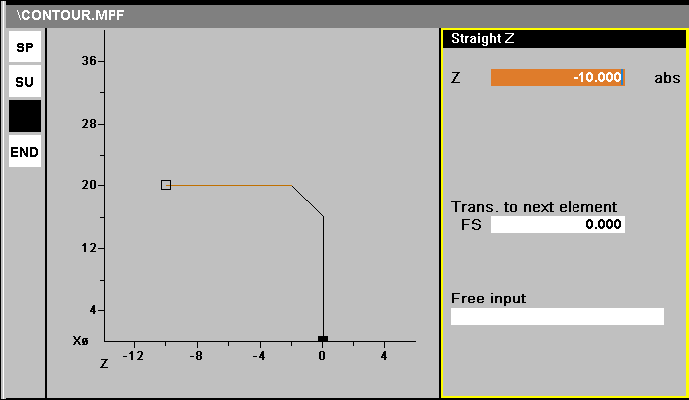
Описание контура «Straight horizontal»
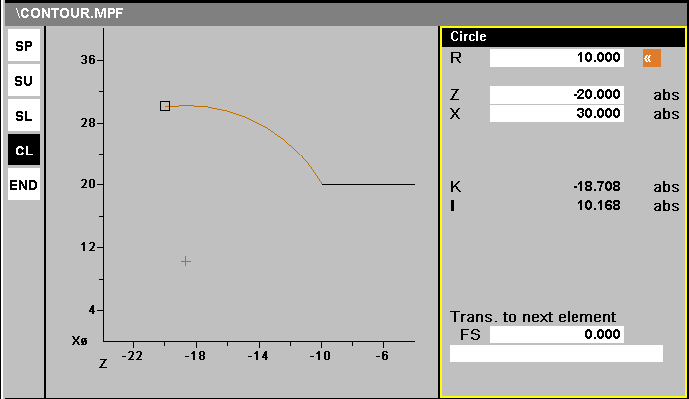
Описание контура «Circle»
При переводе контура, повторно
генерируются только элементы контура,
созданные с использованием свободного
программирования контура. Тексты
выполняемые последовательно в тексте
программы, теряются во время данной
процедуры.
Экранная клавиша выбора «Circle»
|
Радиус………………………… |
10 |
|
Конечная |
-20.000 |
|
Конечная |
30 |
|
Переход |
0.000 |
При полном указании
радиуса и конечной точки, значения для
I и К вычисляются автоматически.
Правильный выбор опций
можно сделать нажатием экранной клавиши
«Dialog select». Выбор подтверждается клавишей
«Dialog accept».После нажатия экранной клавиши
«Accept element», выполняется подтверждение
описания контура.
Переход из режима
свободного программирования контура
в программу редактирования выполняется
экранной клавишей «Accept».
Уже существующий
контур может быть изменен посредством
экранной клавиши «Recompile». При выполнении
данной процедуры, курсор должен
находиться в пределах контура.
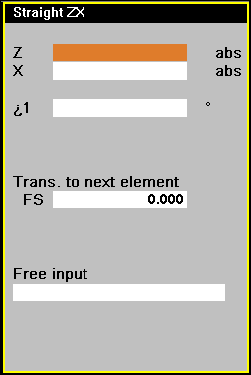
Экранная клавиша «Straight any»
С использованием
данной клавиши можно программировать
любые прямые линии. Любая прямая линия
является наклонной линией в направлении
X или Z, конечная точка которой
программируется через точку координат
или угол.
Если не запрограммированы
поля ввода параметров, система управления
предполагает, что такие значения
неизвестны и пытается вычислить их по
другим параметрам.
Экранная клавиша
«Continue».
Экранные клавиши
«Pole» и «Close contour» находятся на вкладке
«Continue».
Экранная клавиша
«Pole» не активна.
Экранная клавиша
«Close contour» используется для закрытия
контура одной
прямой линией.